Page 1
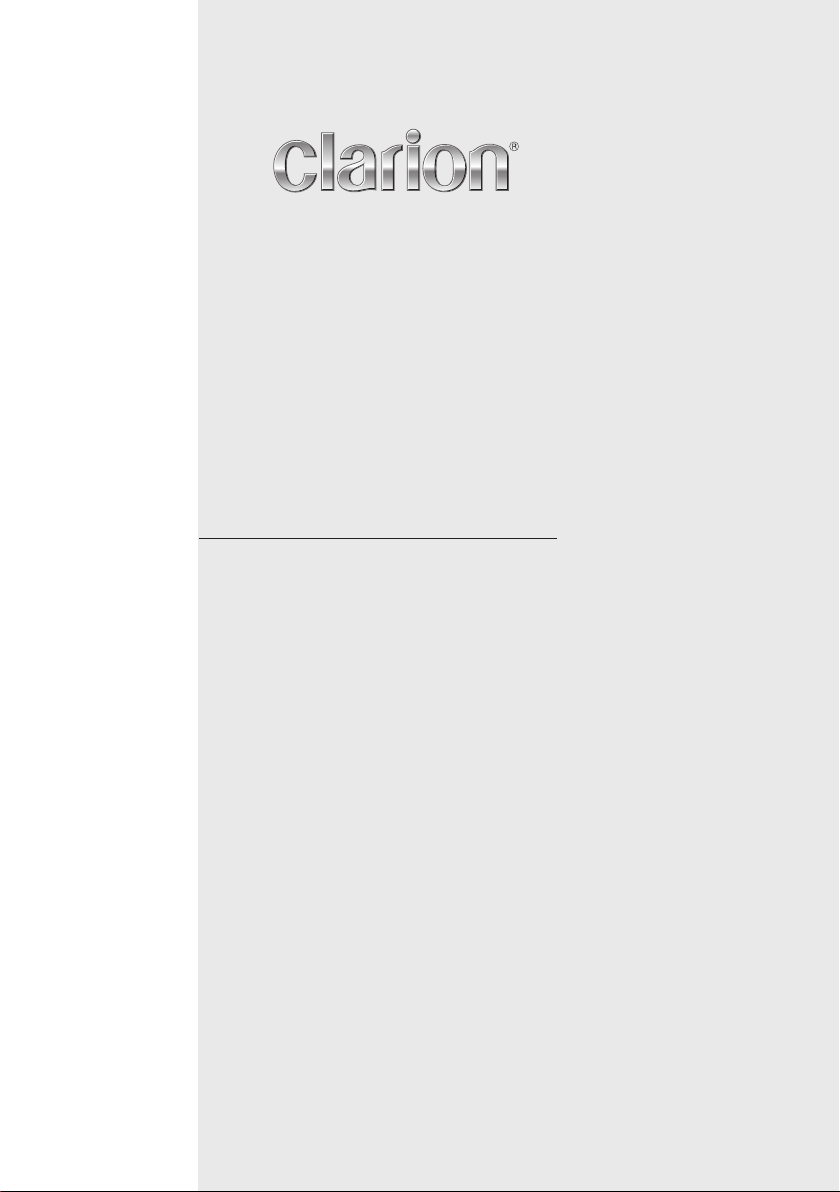
Руководство по эксплуатации и Руководство по установке
VX709E
2-DIN DVD МУЛЬТИМЕДИЙНАЯ СТАНЦИЯ
С 7-ДЮЙМОВОЙ СЕНСОРНОЙ ПАНЕЛЬЮ УПРАВЛЕНИЯ
Page 2

ОСТОРОЖНО:
Данное устройство оснащено лазерной
системой и квалифицируется как «CLASS 1
LASER PRODUCT». Внимательно прочтите это
руководство пользователя и сохраните его
для будущих обращений. В случае возникновения каких-либо проблем с проигрывателем обратитесь в ближайший сервисный
центр. Во избежание прямого воздействия
лазерного луча не открывайте корпус
устройства.
!ОСТОРОЖНО
НЕСООТВЕТСВУЮЩЕЕ ИСПОЛЬЗОВАНИЕ
КОНТРОЛЛЕРОВ ИЛИ ВЫПОЛНЕНИЕ
НАСТРОЕК, ОТЛИЧНЫХ ОТ ОПИСАННЫХ В
ДАННОМ РУКОВОДСТВЕ, МОЖЕТ ПРИВЕСТИ
К ПОРАЖЕНИЮ РАДИАЦИЕЙ.
Page 3
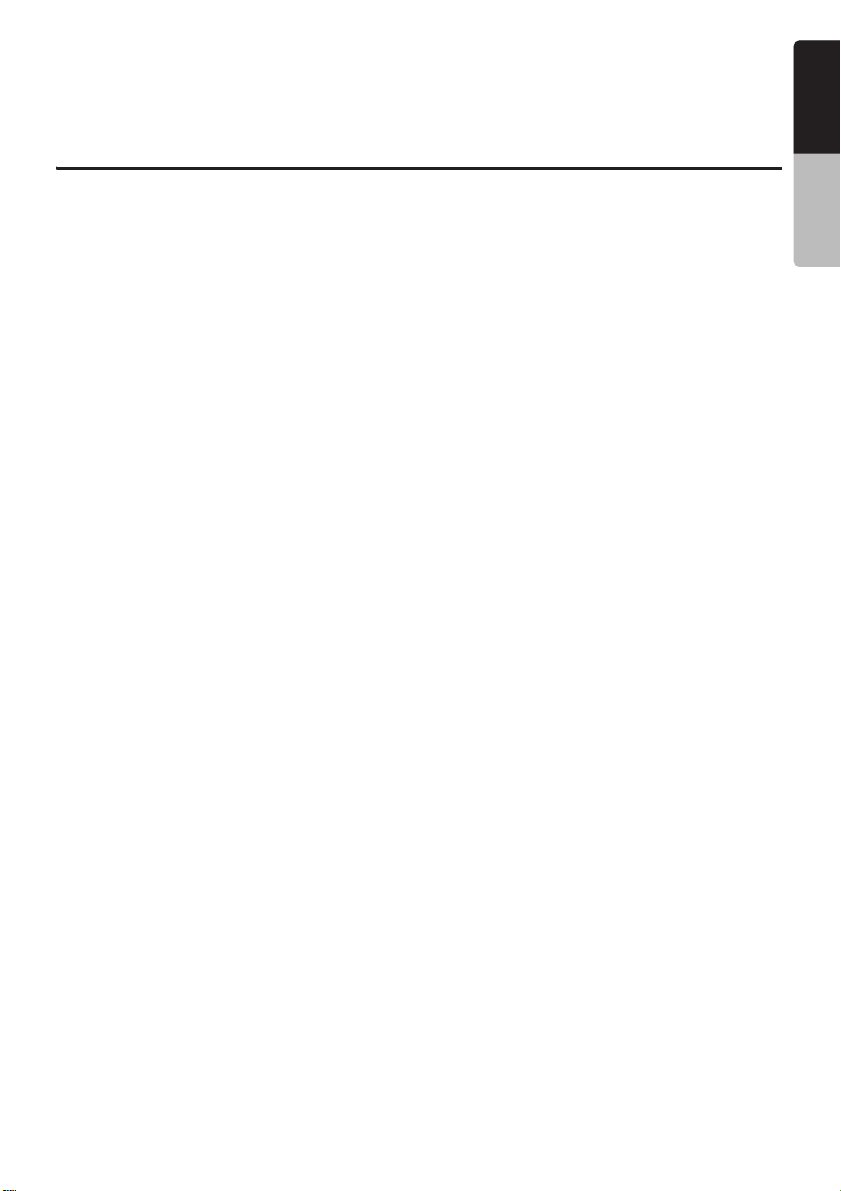
Благодарим Вас за приобретение Clarion VX709E.
• Прежде чем начать работу прочтите до конца руководство пользователя.
• После прочтения руководства сохраните его в надежном месте для будущих обращений (например,
в вещевом ящике на приборной панели).
• Проверьте содержание гарантийного талона и сохраните его вместе с руководством пользователя.
.
Содержание
1. ОТЛИЧИТЕЛЬНЫЕ ОСОБЕННОСТИ ............................................................................... 2
Системы расширения ..................................................................................................... 2
Типы воспроизводимых дисков ...................................................................................... 3
Возможности DVD Video ................................................................................................. 4
2. МЕРЫ ПРЕДОСТОРОЖНОСТИ ....................................................................................... 5
Панель управления / общие сведения ............................................................................ 6
Очистка .......................................................................................................................... 6
О зарегистрированных товарных знаках и т.п. .............................................................. 7
3. ОРГАНЫ УПРАВЛЕНИЯ .................................................................................................. 8
Функции кнопок .............................................................................................................. 8
Обзор действия клавиш и сенсорных кнопок .............................................................. 10
Пульт дистанционного управления .............................................................................. 16
4. ОСНОВНЫЕ ОПЕРАЦИИ............................................................................................... 18
Включение и выключение питания .............................................................................. 18
Регулировка уровня громкости ................................................................................... 18
Открытие и регулировка угла наклона панели управления ......................................... 18
Выключение звука ........................................................................................................ 19
Выключение монитора ................................................................................................ 19
Установка/извлечение диска......................................................................................... 20
Подключение/отключение USB устройства .................................................................. 22
Выбор медиа-источника ............................................................................................... 24
Функция 2Zone ............................................................................................................. 25
5. УПРАВЛЕНИЕ ИСТОЧНИКАМИ.......................................................................................... 26
Прием радиопередач ..................................................................................................... 26
Управление в режиме DVD Video .................................................................................. 31
Управление в режиме Audio CD ................................................................................... 38
Управление MP3/WMA/AAC .......................................................................................... 40
Управление в режиме DivX ........................................................................................... 43
6. УПРАВЛЕНИЕ ДОПОЛНИТЕЛЬНЫМИ ИСТОЧНИКАМИ СИГНАЛА ............................. 45
Управление iPod ........................................................................................................... 45
Управление в режиме запоминающего
Операции аудио проигрывателя с Bluetooth ............................................................... 50
Операции телефона с Bluetooth ................................................................................... 52
Управление навигационной системой ........................................................................... 57
Управление AUX ........................................................................................................... 58
7. НАСТРОЙКА СИСТЕМЫ ............................................................................................... 59
Настройка звука ........................................................................................................... 59
Общие настройки ........................................................................................................ 62
Настройка монитора ................................................................................................... 65
8. НЕПОЛАДКИ И СПОСОБЫ ИХ УСТРАНЕНИЯ .............................................................. 66
9. СООБЩЕНИЯ ОБ ОШИБКАХ ...................................................................................... 68
10. ТЕХНИЧЕСКИЕ ХАРАКТЕРИСТИКИ ............................................................................. 70
РУКОВОДСТВО ПО УСТАНОВКЕ И ПОДКЛЮЧЕНИЮ .......................................................... 71
устройства USB ............................................ 49
Русский
Руководство по
эксплуатации
VX709E
1
Page 4
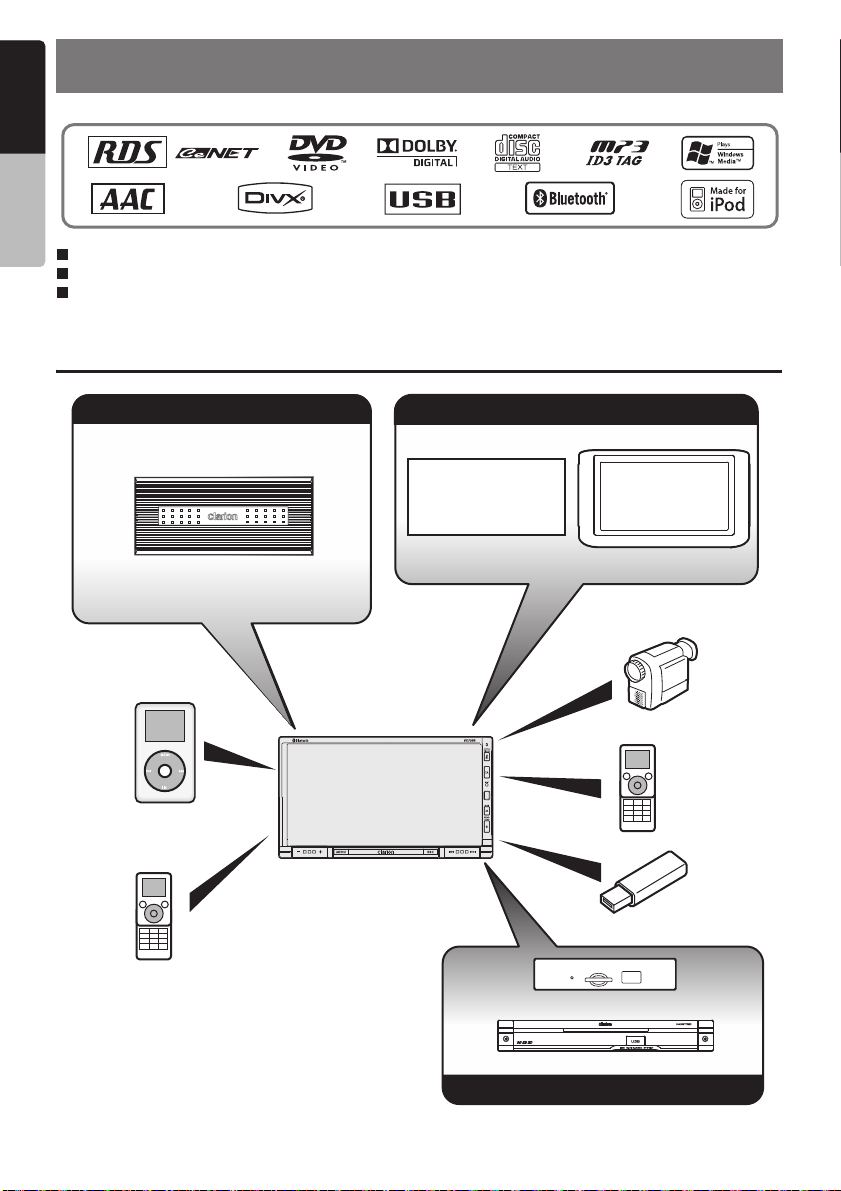
Русский
1. ОТЛИЧИТЕЛЬНЫЕ ОСОБЕННОСТИ
Руководство по
эксплуатации
Built in Bluetooth® Handsfree (HFP & OPP) and Audio Streaming (A2DP & AVRCP)
Прямое подключение USB для iPod
NAX983HD (CeNET HDD Navigation) и NP509E (Hide-away Navigation) с сенсорной
панелью управления
Системы расширения
Расширение возможностей
источников звука
4-канальный усилитель
iPod
Аудиоплеер
с Bluetooth
Расширение визуальных возможностей
Камера заднего
вида
(CC2011E/CAA185)
Монитор заднего сиденья
Телефон
с Bluetooth
Память USB
Видеомагнитофон и т.п.
Примечание:
Аппаратура, показанная вне рамок, - это
продающееся в общем порядке оборудование.
2
VX709E
NP509E
NAX983HD/NAX973HD/NAX963HD
Расширение возможностей навигации
Page 5
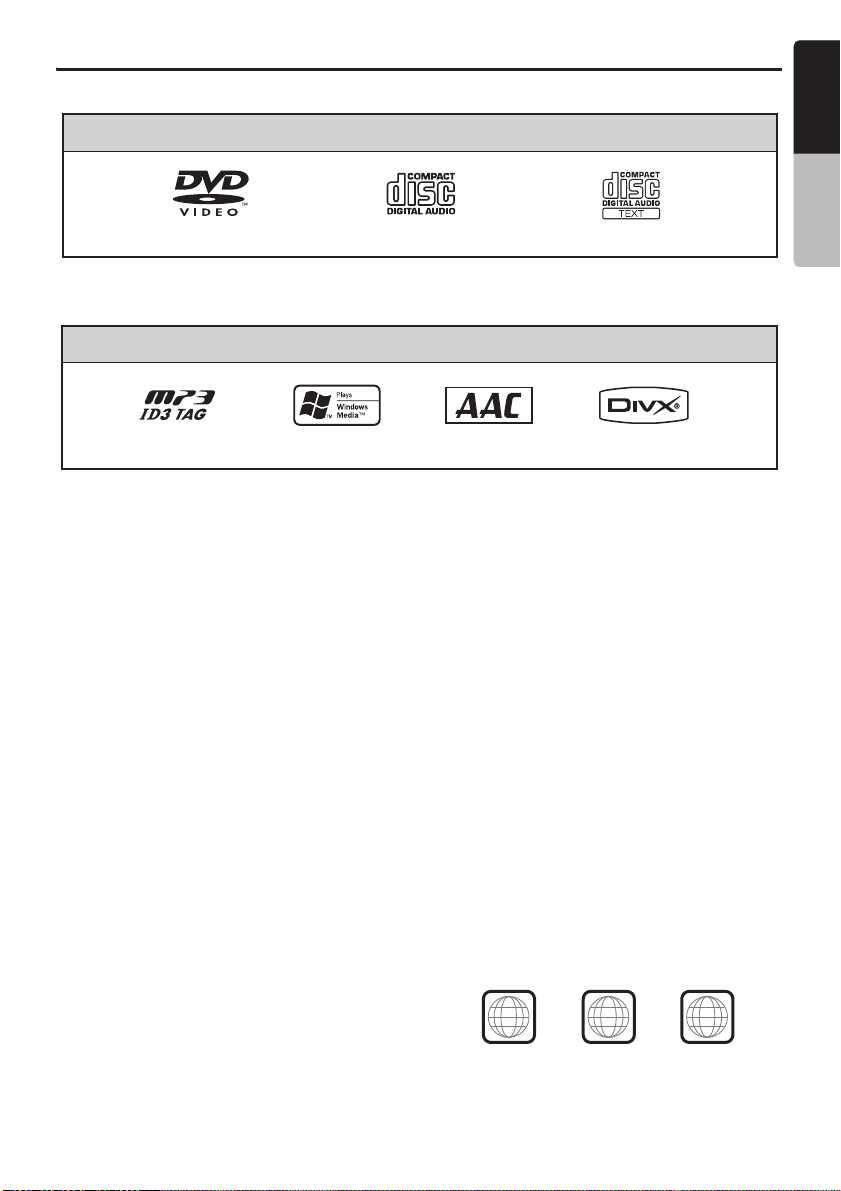
Типы воспроизводимых дисков
Проигрыватель DVD может воспроизводить диски следующих типов:
Типы воспроизводимых дисков
Русский
Руководство по
эксплуатации
Диски DVD-видео
Данный проигрыватель может воспроизводить диски CD-R/RW, DVD-R/RW и DVD+R/RW, на которых записаны следующие музыкальные данные:
Аудио диски Текстовая информация о диске
Воспроизводимые файлы
MP3 ID3 TAG WMA DivX
Более подробная информация дана в разделах «Операции MP3/WMA/AAC» (стр. 40)
и «Операции DivX» (стр. 43).
Относительно дисков CD Extra
Диски CD Extra - это диски, на которых записано
две сессии. Первая сессия - это сессия звукозаписи, а вторая - сессия записи данных.
Самостоятельно изготовленные диски более чем
с двумя записанными сессиями на данном DVD
видеопроигрывателем воспроизводиться не
могут.
Примечание:
• При воспроизведении диска CD Extra будет
распознана только первая сессия.
Относительно воспроизведения
дисков CD-R/RW
Данный проигрыватель может воспроизводить
диски CD-R/RW, записанные в формате аудио CD
MP3/ WMA/AAC/DivX.
Относительно воспроизведения
дисков DVD-R/RW и DVD+R/RW
Данный проигрыватель может воспроизводить
диски DVD-R/RW и DVD+R/RW, записанные в
формате аудио DVD MP3/ WMA/AAC/DivX.
Диски, воспроизведение которых
невозможно
Данный проигрыватель не может воспроизводить диски DVD-Audio, DVD-RAM, Video CD, Photo
CD и т.п.
AAC
Примечание:
• Некоторые диски, записанные на других CD/DVD
устройствах, могут не воспроизводиться.
(Причиной этого может быть характеристики
диска, царапины, пыль/грязь на диске или головке
проигрывателя и т.д.).
• При воспроизведении диска CD-R/RW, DVD-R/RW
или DVD+R/RW, который не был финализирован
при записи, возможна продолжительная пауза
перед началом его воспроизведения. Кроме того,
воспроизведение такого диска может оказаться
невозможным в зависимости от способа записи.
• Невозможно воспроизведение Super Audio CD. Не
поддерживается их воспроизведение даже при
записи на гибридный диск.
Обратите внимание на региональные номера DVD видео дисков
В системе DVD Video применяется нумерация
зон для DVD проигрывателей и DVD дисков,
соответствующих району их продажи. Код
региона DVD Video приводится на этикетке
диска, как в показанном ниже примере.
2
ALL
2
4
6
VX709E
3
Page 6
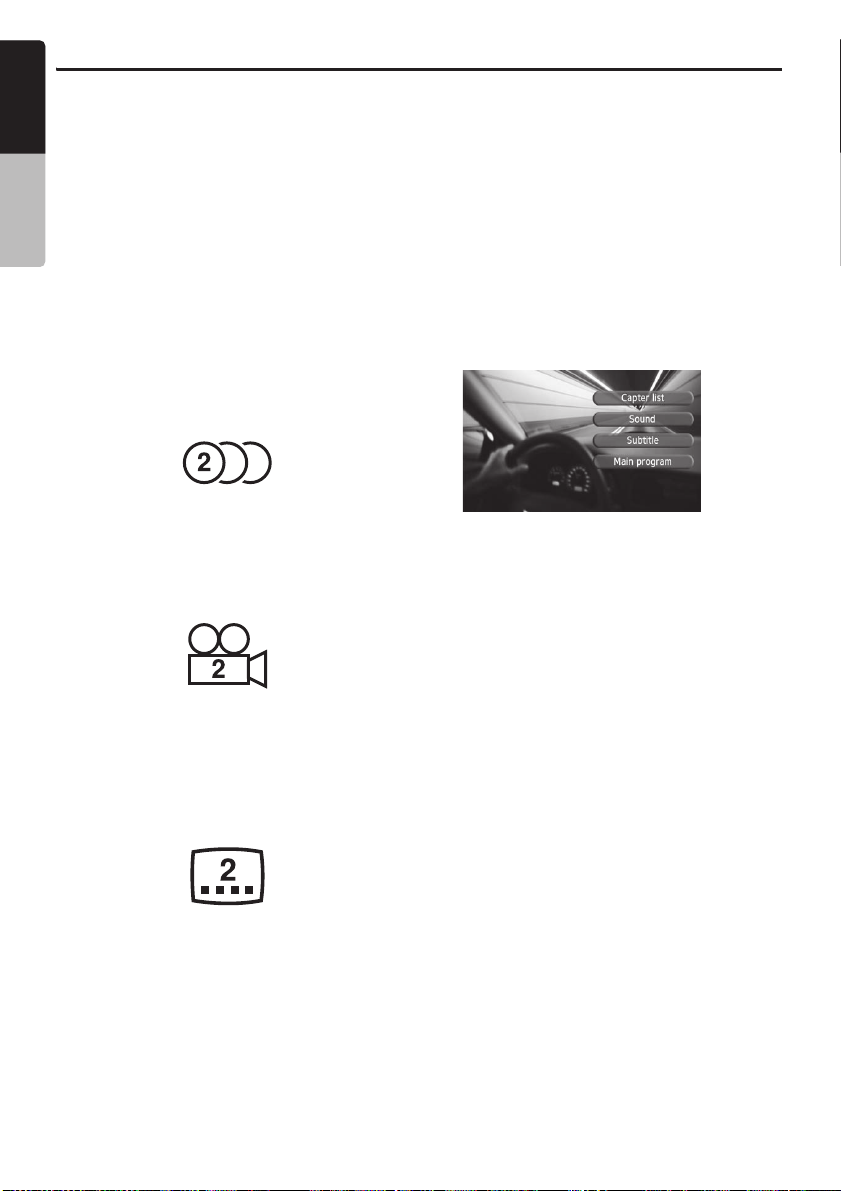
Возможности DVD Video
Русский
Помимо высокого качества изображения и
звука, данный аппарат обладает и другими
возможностями.
Примечание:
Руководство по
эксплуатации
• Описанные ниже возможности могут быть
различными для разных дисков DVD Video.
Подробнее см. этикетку DVD диска.
• Некоторые операции могут быть реализованы не
так, как это описано в настоящей инструкции в
зависимости от программы диска.
Поддержка нескольких языков
DVD Video может поддерживать до 8 языков
звукового сопровождения в одном фильме.
Выберите тот из них, который предпочитаете.
• Количество звуковых дорожек на разных
языках, записанных на диске, указывается
значком подобного вида
Режим смены угла зрения
В фильме DVD Video, снятом с разных сторон одновременно, можно выбрать ракурс просмотра.
• Количество ракурсов просмотра, записанных на
диске, указывается значком подобного вида:
Режим многовариантного фильма
Если диск DVD Video содержит несколько
сценариев одного фильма, можно выбрать
наиболее предпочтительный. Порядок управления режимом отличается для разных дисков.
Следуйте выводимым во время воспроизведения
указаниям по выбору варианта сценария.
Меню DVD
Во время воспроизведения DVD Video можно
вызывать DVD меню для выполнения различных
настроек.
• Пример вида DVD меню:
Режим субтитров
На диске DVD Video могут быть записать субтитры
на 32 языках, и Вы можете выбрать, на каком
языке Вы предпочитаете просматривать субтитры.
• Количество языков субтитров, записанных на
диске, указывается значком подобного вида:
4
VX709E
Page 7
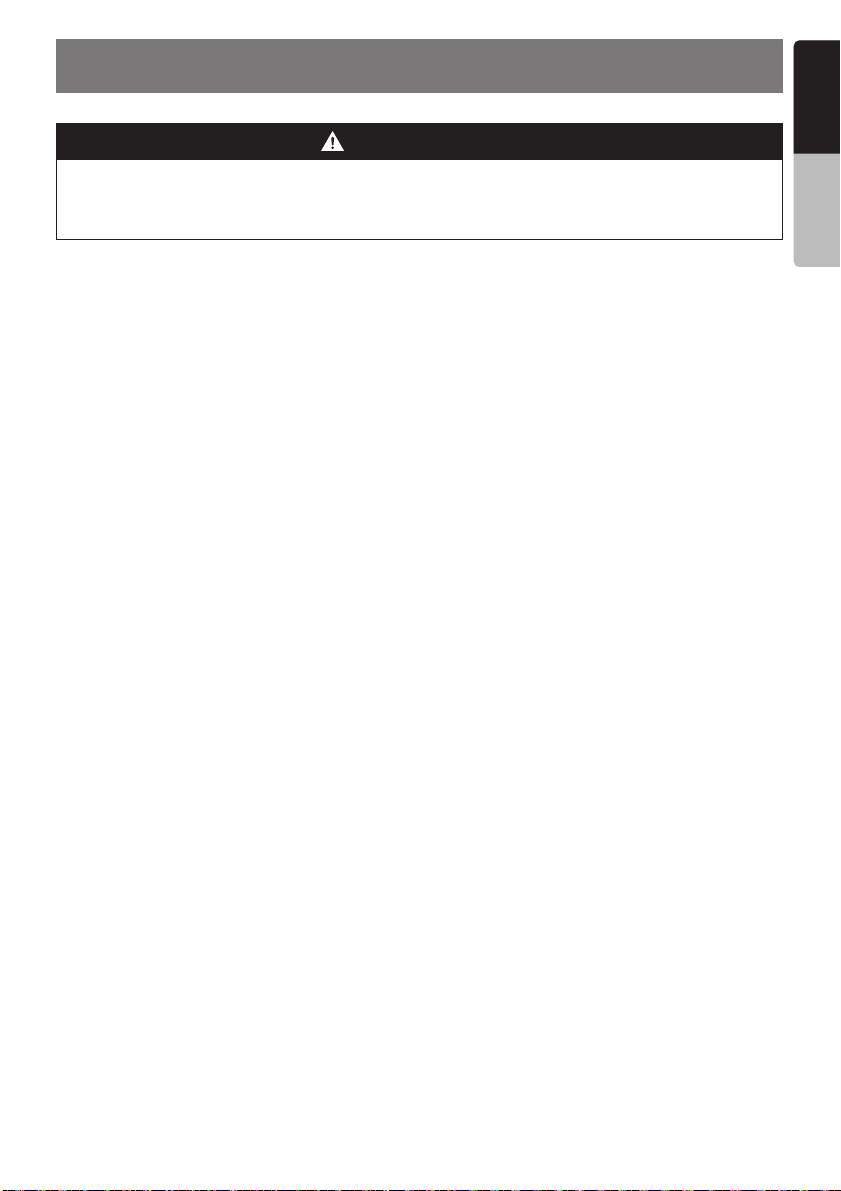
2. МЕРЫ ПРЕДОСТОРОЖНОСТИ
Русский
ПРЕДУПРЕЖДЕНИЕ
По соображениям безопасности водителю не следует смотреть фильмы/DVD или выполнять
операции управления аппаратурой за рулем. Помните о том, что во многих странах просмотр
фильмов/DVD и управление аппаратурой за рулем запрещено законом. Кроме того, находясь
за рулем, установите такую громкость, чтобы были слышны звуковые сигналы.
1. Если в салоне автомобиля слишком холодно, а
проигрыватель включается после включения
отопления, на диске (CD/DVD) или деталях
оптики проигрывателя может осесть
конденсат, что сделает воспроизведение
невозможным. Если конденсат осел на диске
(CD/DVD), сотрите его мягкой тканью. Если
конденсат осел на деталях оптики проигрывателя, не включайте его, по меньшей мере,
1 час. Конденсат испарится, и работоспособ-
ность восстановится.
2. При езде по ухабистой дороге звук может
прерываться вследствие сильной вибрации.
3. В аппарате применяются прецизионные
механизмы. Даже в случае возникновения
неполадок ни в коем случае не открывайте
крышку, не разбирайте аппарат и не смазывайте движущиеся части.
ИНФОРМАЦИЯ ДЛЯ ПОЛЬЗОВАТЕЛЕЙ:
ДОРАБОТКА ИЛИ ПЕРЕДЕЛКА ДАННОГО ИЗДЕЛИЯ
БЕЗ ОДОБРЕНИЯ ПРЕДПРИЯТИЯ-ИЗГОТОВИТЕЛЯ
ВЕДЕТ К ПРЕКРАЩЕНИЮ ГАРАНТИИ.
Руководство по
эксплуатации
VX709E
5
Page 8

Панель управления/Общие сведения
Русский
С целью продления срока работоспособности аппарата выполняйте следующие правила:
• Панель управления работоспособна при
температуре от 0 до 60°.
Руководство по
эксплуатации
• Не допускайте попадания на панель управления каких-либо жидкостей - при питье, с зонта
или в других подобных ситуациях. Это может
привести к внутренним повреждениям.
• Ни в коем случае не разбирайте и не дорабатывайте аппарат никаким образом. Это может
привести к его выходу из строя.
• Удары по панели управления могут привести к
появлению трещин, деформаций или другим
повреждениям.
• Не допускайте прожигания дисплея сигаретой.
Это может вызвать неисправность аппарата
или повреждение корпуса.
• При возникновении неполадок обратитесь по
месту приобретения аппарата.
• Ничего не вставляйте между панелью и
основным блоком при выдвинутой панели.
Очистка
• Очистка корпуса
Аккуратно сотрите грязь мягкой сухой тканью.
При сильном загрязнении сотрите его мягкой
тканью, смоченной водным раствором
нейтрального очистителя, а затем протрите
корпус мягкой сухой тканью.
Не применяйте бензин, стеклоочиститель,
автомобильные очистители и т. п., так как они
могут повредить корпус или вызвать смывание
краски. Кроме того, при длительном контакте с
корпусом резиновых или пластмассовых
предметов на нем могут образоваться пятна.
• Если на сенсор дистанционного управления
попадают прямые солнечные лучи, то
управление может не работать.
• При сильном холоде работа дисплея может
замедлиться, а экран - стать темнее, однако это
не является признаком неисправности. При
повышении температуры нормальное
функционирование дисплея восстановится.
• Для ЖК панелей является нормой наличие
мелких черных или блестящих точек.
• Сенсорные кнопки дисплея срабатывают при
легком нажатии. Не нажимайте на них с
большим усилием.
• Не нажимайте на обрамление панели
сенсорных кнопок с большим усилием. Это
может привести к повреждению сенсорных
кнопок.
• Очистка ЖК панели
ЖК-панель имеет свойство притягивать пыль,
поэтому регулярно протирайте ее сухой
тканью. Поверхность легко поцарапать,
поэтому не прикасайтесь к ней твердыми
предметами.
6
VX709E
Page 9
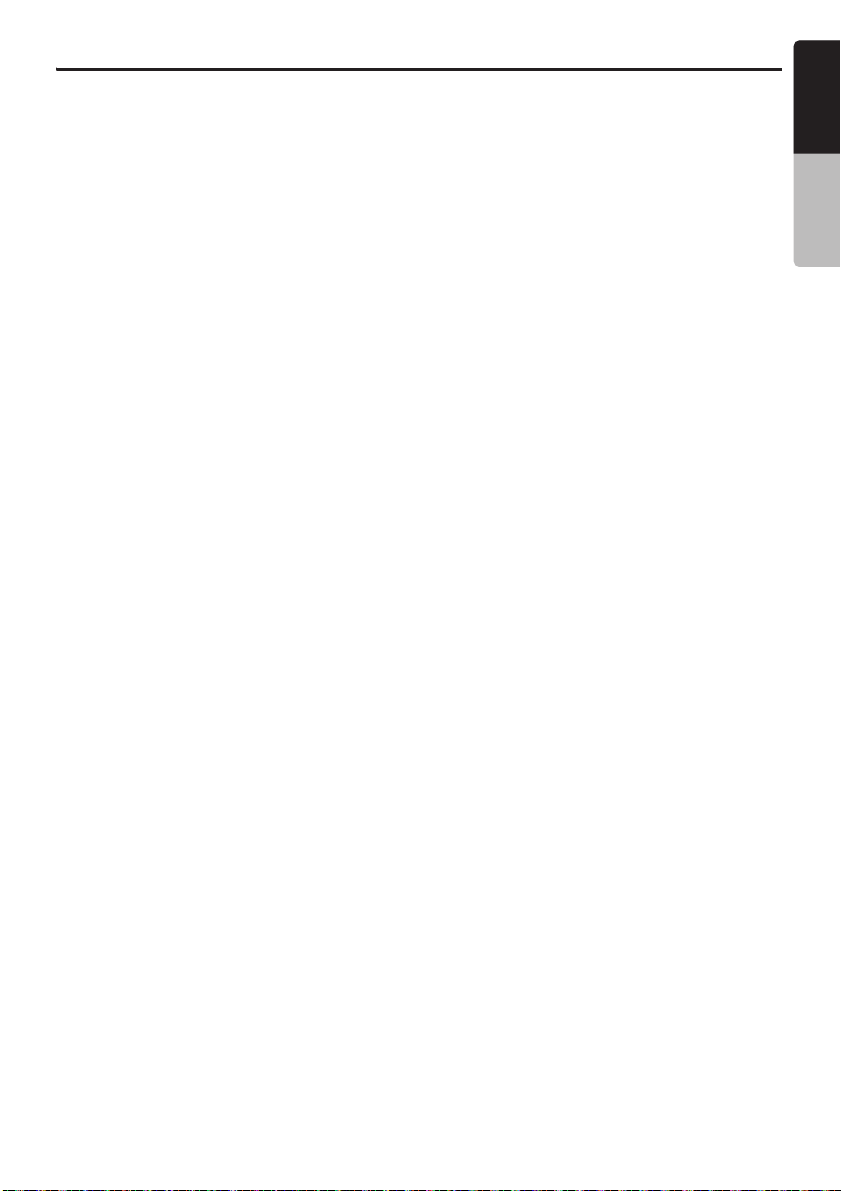
О зарегистрированных товарных знаках и т.п.
• Данное изделие оснащено системой аппаратной защиты от копирования, охраняемой
законодательно некоторыми патентами США и
другими законами об интеллектуальной
собственности, принадлежащей Macrovision
Corporation и другим правообладателям.
Применение данной технологии защиты от
копирования возможно только с разрешения
Macrovision Corporation и ограничено
применением в домашних условиях и других
условиях ограниченного просмотра. Инженерный анализ и восстановление исходных
текстов программ запрещены.
• Изготовлено по лицензии компании Dolby
Laboratories.
«Dolby» и символ двойного D являются
торговыми марками Dolby Laboratories.
• Логотипы Windows Media™ и Windows®
являются товарными знаками или зарегистрированными товарными знаками компании
Microsoft Corporation в США и/или других
странах.
• «DivX», «DivX Certied» и логотипы являются
торговыми марками DivX, Inc. используются по
лицензии.
• «Made for iPod» обозначает, что электронный
компонент был разработан специально для
подключения к iPod и был сертифицирована
производителями в соответствии со стандартами Apple.
Apple не несет ответственности за работу
данного устройства или за соответствие
стандартам безопасности.
iPod – это торговая марка компании Apple, Inc.,
зарегистрированной в США и других странах.
Русский
Руководство по
эксплуатации
VX709E
7
Page 10
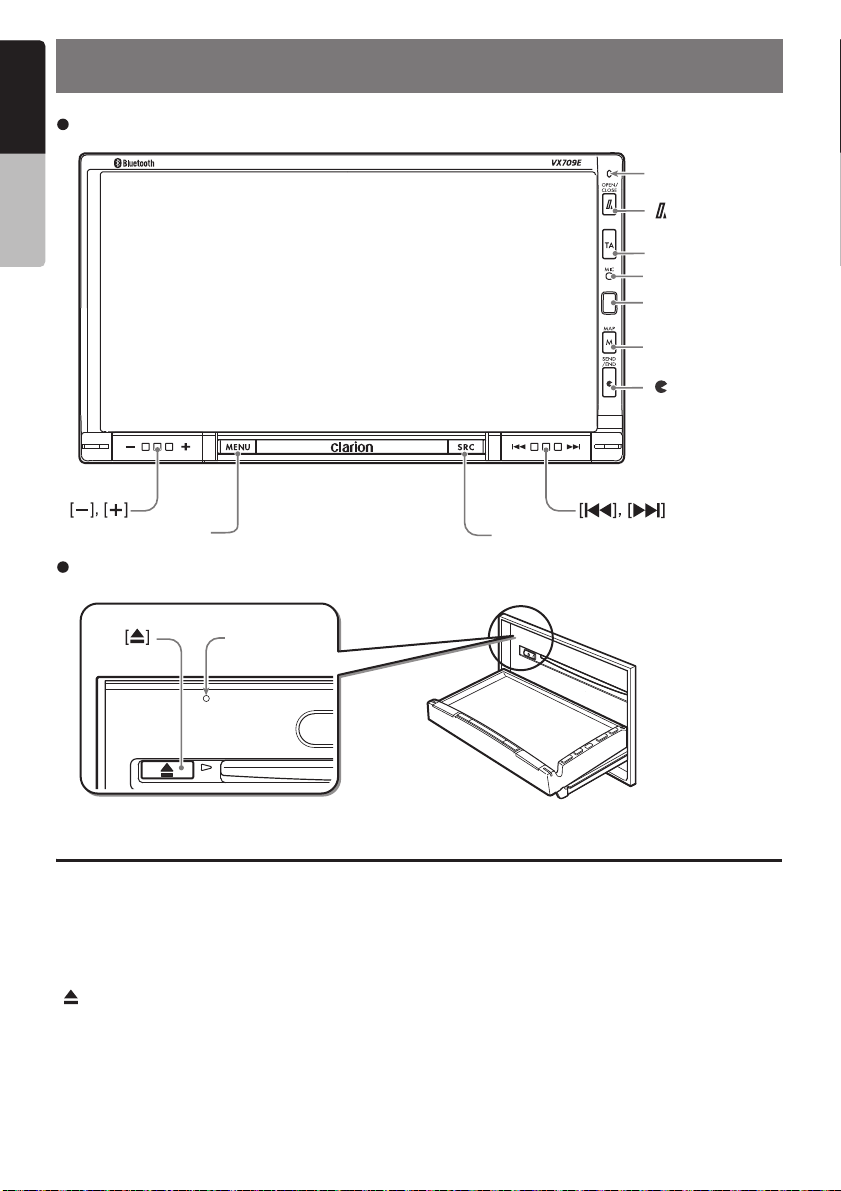
Русский
3. ОРГАНЫ УПРАВЛЕНИЯ
Панель управления
Руководство по
эксплуатации
Светодиодный
индикатор мигает
[ ]
(OPEN/CLOSE)
[TA]
Микрофон
Датчик
[MAP]
[ ]
[MENU]
Операционная панель открыта
Кнопка сброса
[SRC]
Функции кнопок
Примечание:
• Внимательно прочтите этот раздел при просмотре рисунка.
Датчик
• Служит для приема сигналов пульта дистанци-
онного управления (рабочий диапазон: 30° во
всех направлениях).
[
] Кнопка извлечения диска (EJECT)
• Данная кнопка предназначена для извлечения
дисков из аппарата.
Кнопки регулирования уровня
[–], [+]
громкости (Volume)
•Cпомощью этих кнопок увеличиваетсять/
уменьшается уровень громкости.
Кнопка [SRC]
• Нажатием этой кнопки вы вызовите на экран
страницу Source для переключения в режим
Source.
• Нажимая и удерживая эту кнопку в нажатом
положении более 1 секунды, вы отключите
функции звука (AUDIO OFF). При повторном
нажатии кнопки функции звука будут
включены.
8
VX709E
Page 11
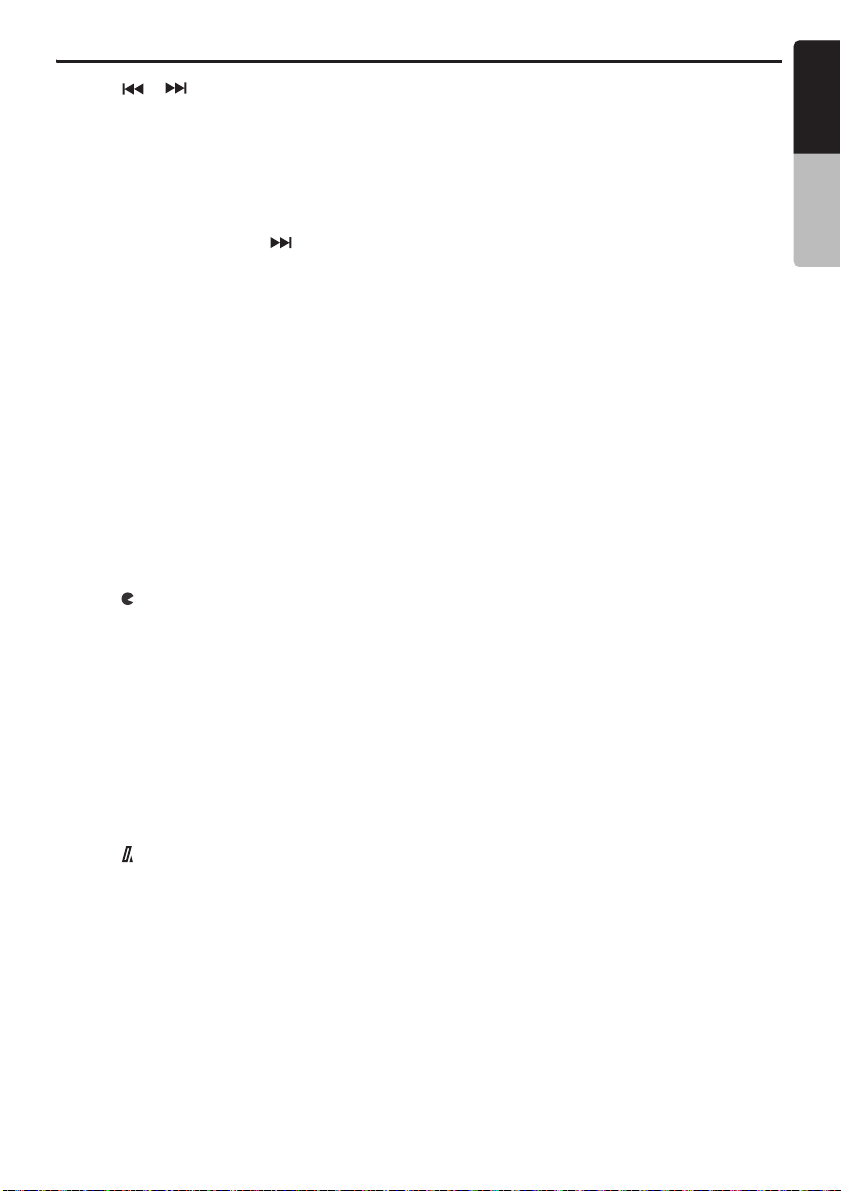
Функции кнопок
[ ], [ ]
• В режиме приема радиопередач TUNER нажмите эти
кнопки для перехода к предыдущей/следующей
радиостанции.
• В режиме DVD Video с помощью этих кнопок вы
можете выбрать главу для воспроизведения.
Продолжая удерживать кнопку в нажатом положении
во время , вы сможете быстро перемотать вперед или
назад.
Продолжая удерживать кнопку [ ] во время паузы,
вы запустите медленное воспроизведение.
• В режимах CDDA, MP3/WMA/AAC/DivX и iPod/ USB
Memory/Bluetooth (Audio) с помощью этих кнопок вы
можете выбрать трек для воспроизведения.
Продолжая удерживать кнопку в нажатом положении
во время воспроизведения, вы сможете быстро
перемотать вперед или назад.
[MENU]
• Служит для вызова на экран главного меню. Вы
можете изменить настройки системы на этой
странице.
• На странице General Settings нажмите и удержите в
нажатом положении кнопку для вызова на экран
страницы ввода персонального кода противоугонной
функции.
[MAP] *
• Нажатие кнопки в аудио/видео режимах переключит в
режим Navigation.
(Voice/SEND/END) *
[ ]
• При поступлении звонка нажмите эту кнопку для
ответа на звонок.
• Во время звонка нажмите эту кнопку для окончания
звонка.
• При подключении навигационной системы нажмите
кнопку для отображения страницы Voice Command в
системе навигации.
[TA]
• Нажмите кнопку для включения/выключения режима
ожидания сообщений дорожной информации.
• Нажимая и удерживая эту кнопку в нажатом
положении более 1 секунды, вы включите/отключите
функцию авто антенны (см. стр. 63).
[ ]
OPEN/CLOSE
• Данная клавиша предназначена для открытия /
закрытия панели управления
• При нажатии и удержании данной клавиши можно
отрегулировать угол наклона панели управления.
Угол наклона панели управления регулируется в
пределах от 0° до 30°.
Светодиодный индикатор мигает
• Если вы установите функцию Blink LED в значение
«ON» во вкладке меню System на странице General
Settings, то индикатор будет мигать при отключении
питания.
Примечание:
*1
*2
Bluetooth. ,
NP509E.
Русский
Руководство по
эксплуатации
VX709E
9
Page 12
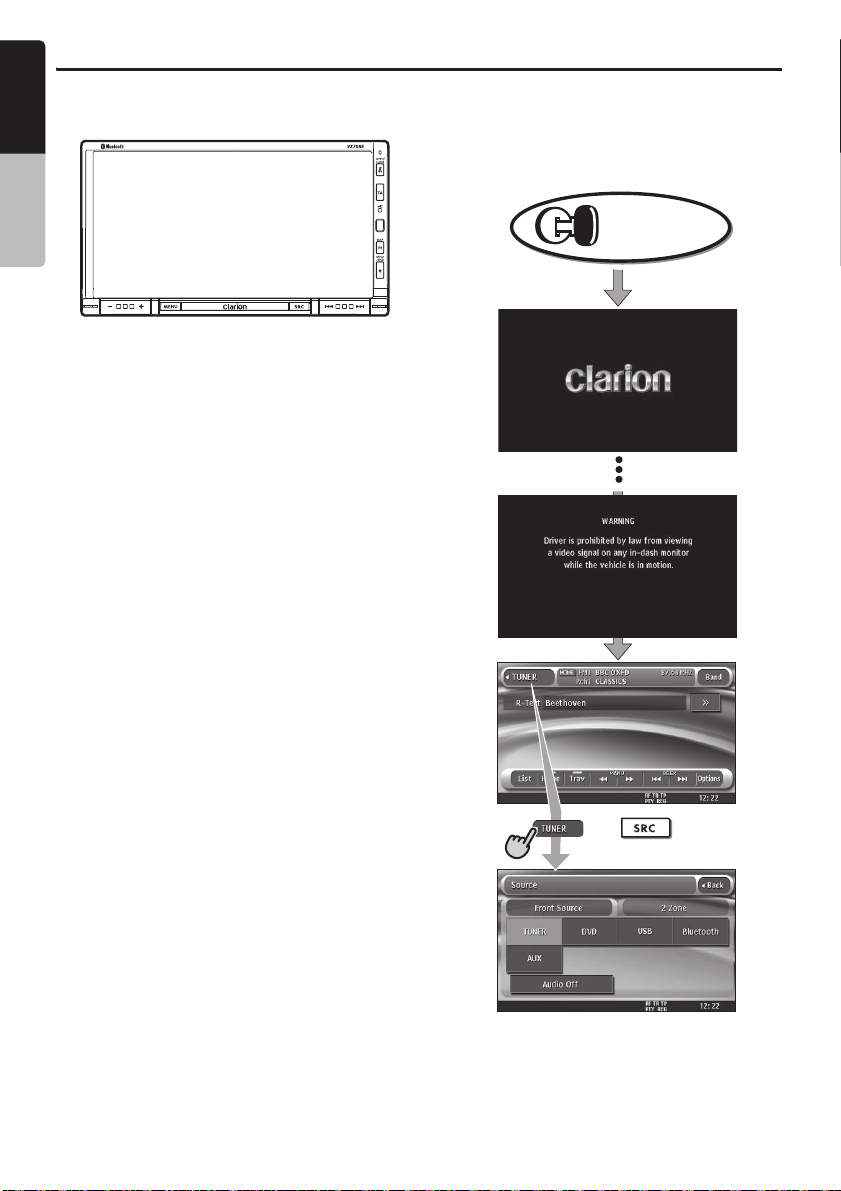
Обзор действия клавиш и сенсорных кнопок
Русский
Включение аппарата
Руководство по
эксплуатации
Ключ зажигания
в положении
«ВКЛ».
Проверка системы
Формат CeNET, используемый в этом устройстве,
входит в функцию проверки системы. При
выполнении функции проверки системы в
следующих условиях питание устройства будет
автоматически отключено. Повторно нажмите
кнопку [SRC].
• При первом включении питания после
установки.
• При подключении или отключении внешнего
устройства.
• При нажатии кнопки сброса.
* В добавление к вышеуказанным условиям
отметим, что функция проверки системы
может быть запущена во вкладке System на
странице General settings.
Примечание:
*1 В данных меню показаны кнопки, которые
следует нажать, и экранные кнопки, которых
следует касаться на экране.
10
VX709E
or
Вы можете изменить источник данных.
1
Page 13
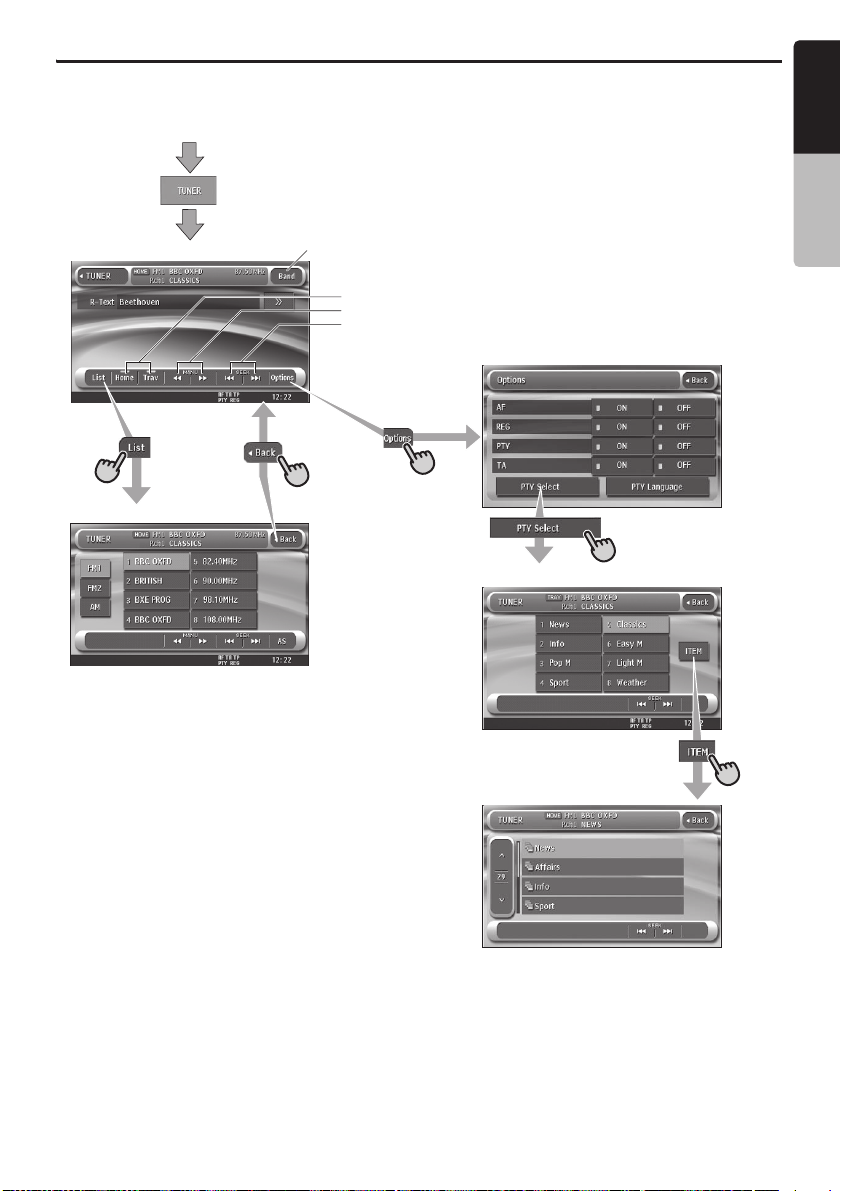
Обзор действия клавиш и сенсорных кнопок
Управление в режиме приема радиопередач
(Страница источников)
Переключает диапазоны приема.
Выбирает режимы Home/Travel.
Ручная настройка
Настройка поиска
(Страница Preset List)
(Страница выбора опций Options)
(Страница PTY Select)
Русский
Руководство по
эксплуатации
• Выберите нужную станцию после
выбора радио частоты.
(Страница PTY Item)
VX709E
11
Page 14
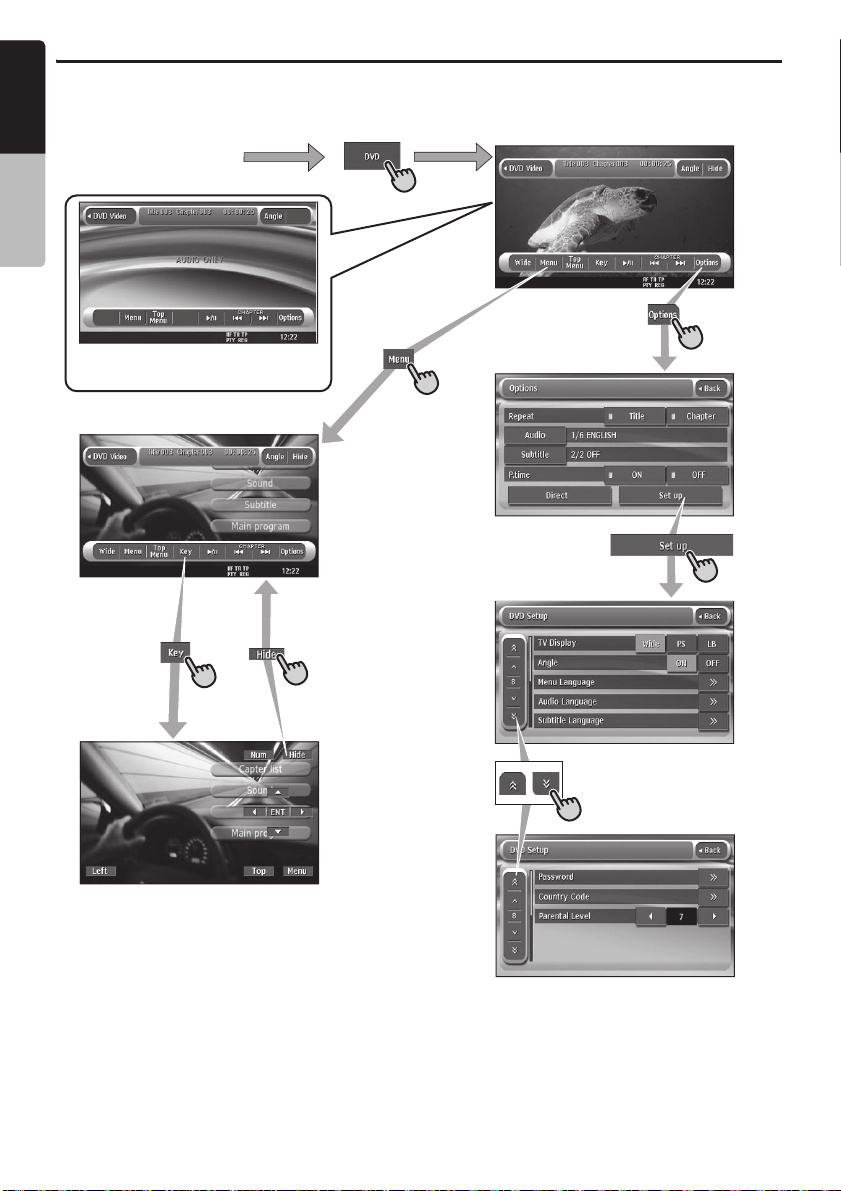
Обзор действия клавиш и сенсорных кнопок
Русский
Управление в режиме DVD Video
(Страница источников)
Руководство по
эксплуатации
(Вид экрана в режиме DVD Video) *2
* Таким образом будет выглядеть
страница в режиме DVD Video
при движении автомобиля.
(Страница выбора
опций Options)
(Страница DVD Setup)
Примечание:
*2 При просмотре фильмов в режиме DVD прикосновение к поверхности экрана вызывает
меню управления DVD Video.
12
VX709E
Page 15

Обзор действия клавиш и сенсорных кнопок
Операции телефона с Bluetooth
(Страница Menu)
(Страница Telephone) (Страница 10Key)
(Страница Cellular Select)
• Для выполнения звонка введите
телефонный номер с помощью
кнопок на странице 10-Key,
затем нажмите кнопку [ ]
(Позвонить).
Русский
Руководство по
эксплуатации
• Нажмите нужную кнопку
Telephone для выбора исполь-
зуемого телефона.
Зарегистрируйте ваш
телефон с Bluetooth.
VX709E
13
Page 16
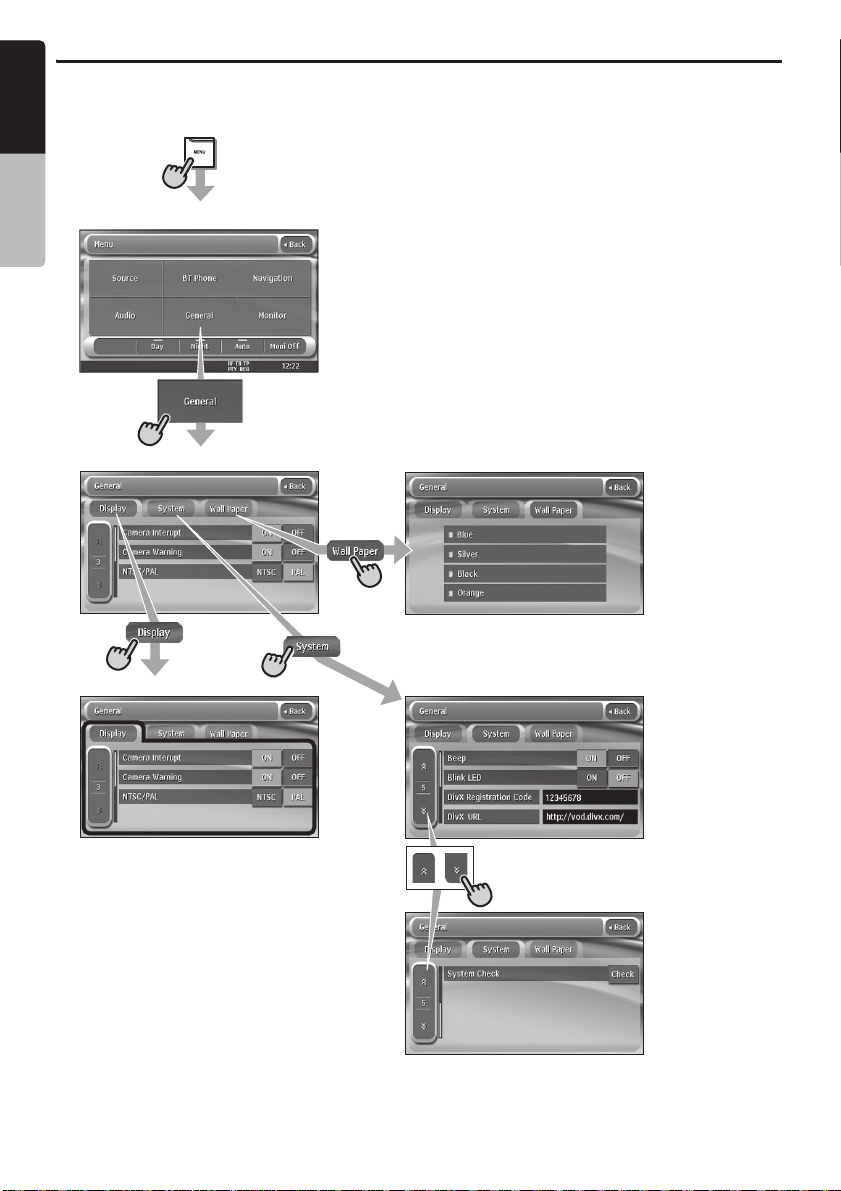
Обзор действия клавиш и сенсорных кнопок
Русский
Регулирование настроек на странице General Settings
Руководство по
эксплуатации
(Страница Menu)
(Страница General Settings)
(Страница вкладки Wall Paper)
(Страница вкладки System)(Страница вкладки Display)
14
VX709E
Page 17
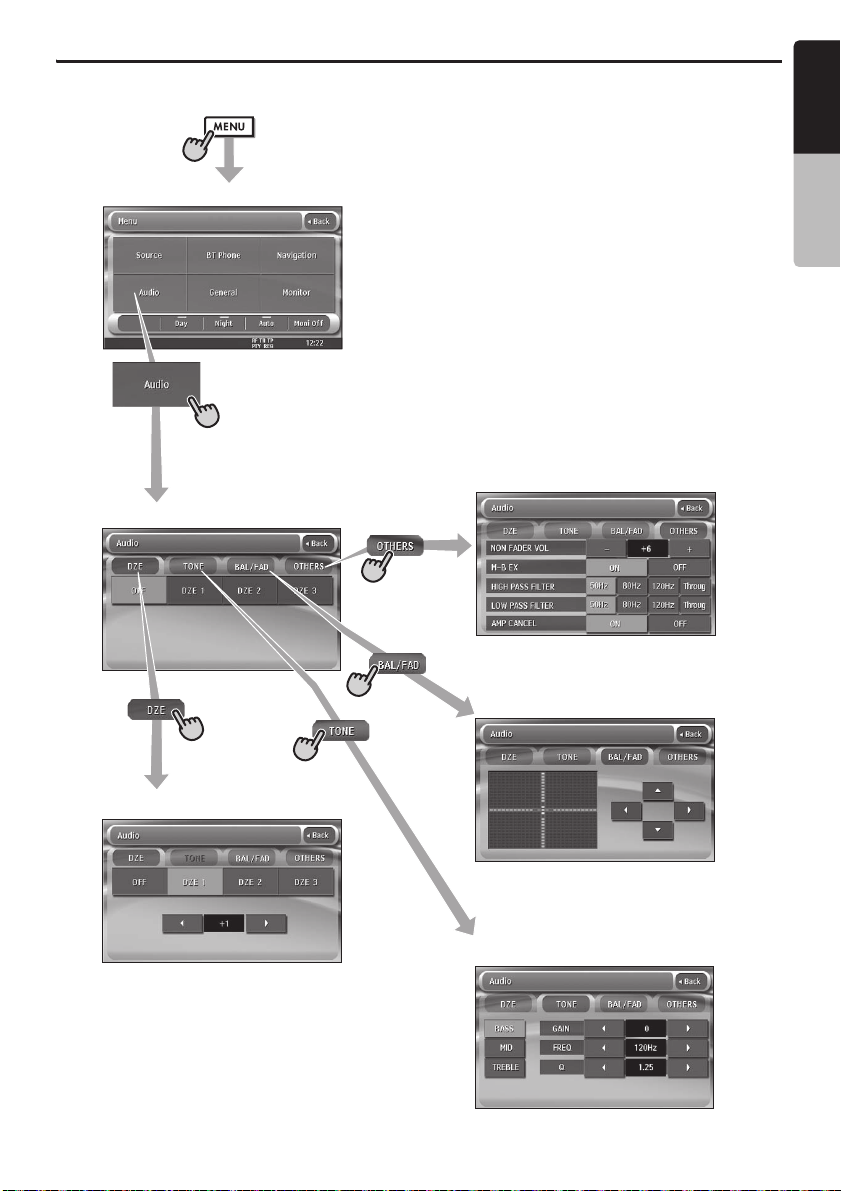
Обзор действия клавиш и сенсорных кнопок
Регулирование настроек на странице Audio Settings
(Страница Menu)
(Страница вкладки OTHERS)
(Страница Audio Settings)
Русский
Руководство по
эксплуатации
(Страница вкладки DZE)
(Страница вкладки BAL/FAD)
(Страница вкладки TONE)
VX709E
15
Page 18
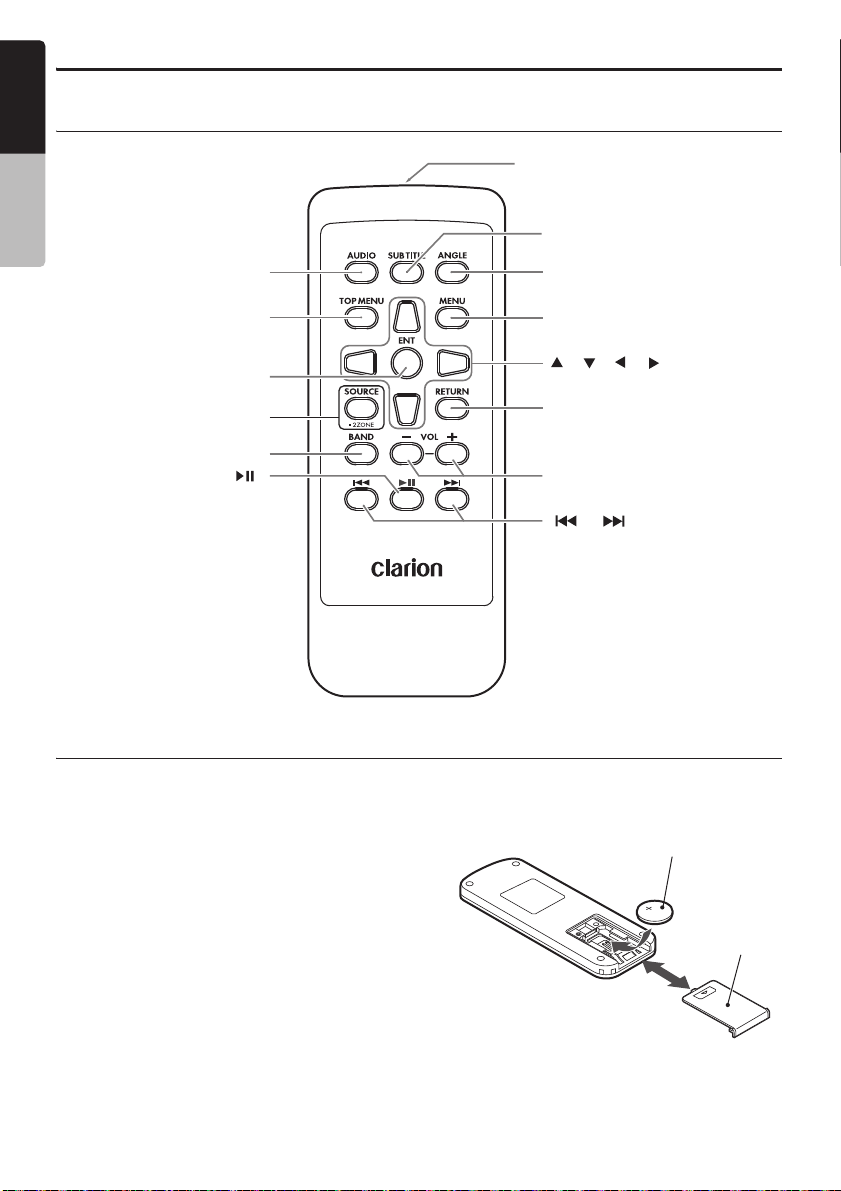
Пульт дистанционного управления
Русский
Наименования и назначение клавиш
Руководство по
эксплуатации
Передатчик сигнала
Диапазон углов: 30° в любом
направлении
[SUBTITLE]
[AUDIO]
[TOP MENU]
[ENT]
[SOURCE]
[BAND]
[]
Установка батареек
1. Плавно потяните крышку отсека батареек в
указанном стрелкой направлении и снимите
ее.
2. Вставьте батарейку CR2025, входящую в
комплект пульта ДУ, в показанном на рисунке
направлении, затем закройте крышку.
Примечание:
Неправильное использование батарейки может
привести к ее взрыву. Соблюдайте следующие
правила:
• Не разбирайте батарейки, не нагревайте их и
не подвергайте короткому замыканию.
• Не бросайте батарейки в огонь.
• Утилизируйте батарейки надлежащим
образом.
[ANGLE]
[MENU]
[ ], [ ], [ ], [ ]
[RETURN]
[–], [+]
[ ], [ ]
Батарейка CR2025
Задняя крышка
Задняя сторона
16
VX709E
Page 19
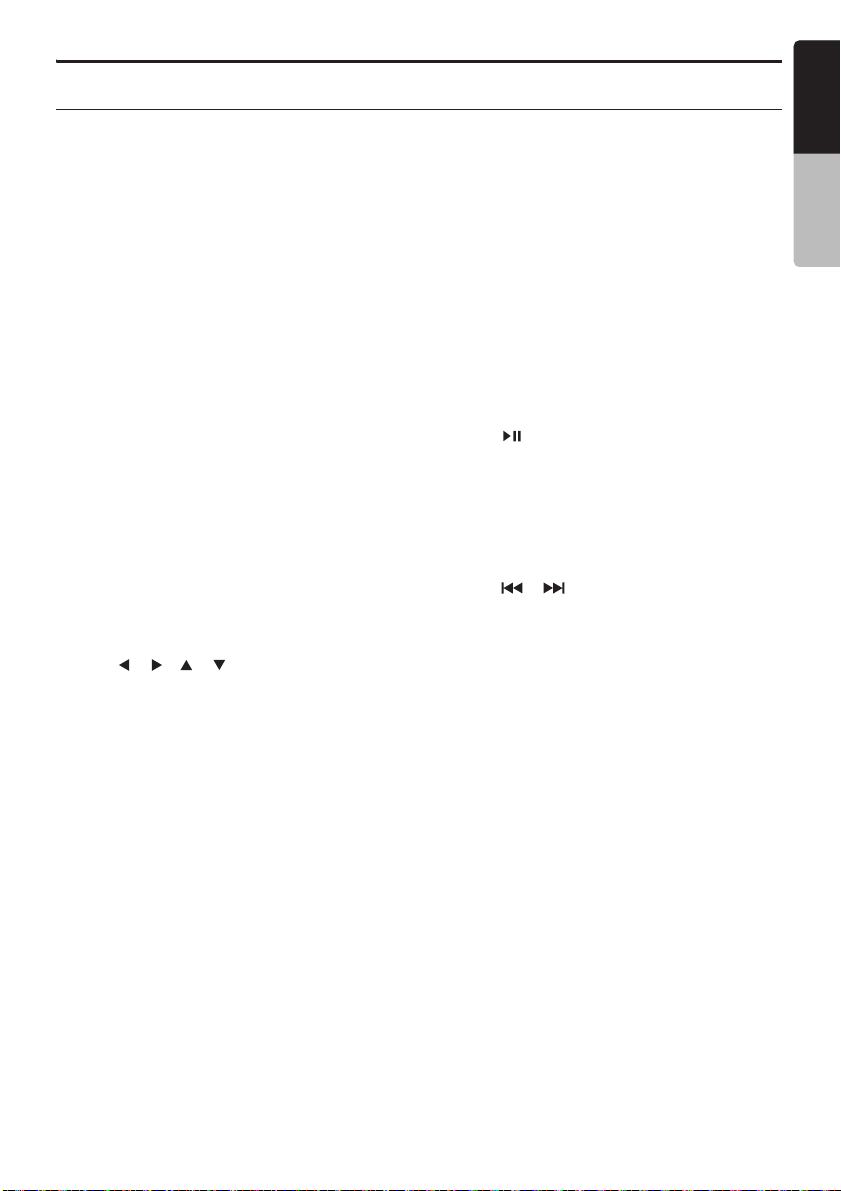
Пульт дистанционного управления
Назначение кнопок пульта дистанционного управления
Для управления VX709E можно пользоваться пультом ДУ. При включении функции 2Zone регуляторы
работают только в Sub zone.
Примечание:
• Пульт ДУ руля продолжает работать в Main zone даже при включении функции 2Zone.
Русский
Руководство по
эксплуатации
Кнопка [AUDIO]
• Нажмите для выбора языка. (в режиме DVD Video)
Кнопка [SUB TITLE]
• Нажмите для отображения субтитров. (в режиме
DVD Video)
Кнопка [ANGLE]
• Для включения режима управления ракурсом
просмотра ANGLE в режиме DVD Video при
выводе на экран значка угла обзора. (в режиме
DVD Video)
* Кнопка активна только при установке Angle
function на странице DVD Setup в значение «ON».
Кнопка [TOP MENU]
• Для вызова меню DVD top, сохраненного на диске
DVD. На некоторых дисках отсутствует меню DVD
top. (в режиме DVD Video)
Кнопка [MENU]
• Для вызова меню DVD, сохраненного на диске
DVD. (в режиме DVD Video)
Кнопка [ENT]
• Нажмите для фиксирования выбранного
параметра в меню DVD. (в режиме DVD Video)
Кнопки [ ], [ ], [ ], [ ]
• Нажмите для выбора нужного параметра в меню
DVD. (в режиме DVD Video)
Кнопка [SOURCE]
• Нажмите для переключения режимов источников,
таких как TUNER, DVD и т.д. (в любом режиме).
* При включении функции 2Zone доступны только
следующие режимы: DVD, USB и AUX.
• При нажатии и удержании в течение 1 секунды
или более функция 2Zone
включается/выключается. (в любом режиме)
Кнопка [RETURN]
• Нажмите для возврата к предыдущей странице во
время отображения меню DVD. Тем не менее, эта
кнопка может не работать на некоторых дисках. (в
режиме DVD Video)
Кнопка [BAND]
• Для переключения диапазонов приема. (в режиме
TUNER; кнопка неактивна при включении функции
2Zone)
• При нажатии и удержании в течение 1 секунды
или более режимы Home/Travel будут
переключаться. (в режиме TUNER; кнопка
неактивна при включении функции 2Zone)
• Нажмите для выбора следующей папки
предыдущего уровня. (в режимах MP3/
WMA/AAC/DivX и памяти USB)Кнопки [VOL -],
[VOL +]
• Увеличивает или уменьшает уровень громко-
сти. (в любом режиме; кнопка неактивна при
включении функции 2Zone)
Кнопка [ ]
• Для воспроизведения или паузы видео или
звука. (в режимах DVD, USB и Bluetooth; кнопка
неактивна в режимах USB/Bluetooth при
включении функции 2Zone)
• При нажатии и удержании в течение 1 секунды
или более вы остановите воспроизведение
видео. (в режиме DVD Video)
Кнопки [ ], [ ]
• При нажатии и удержании в нажатом положе-
нии - ускоренное перемещение по предустановленным станциям в прямом или обратном
направлении. (в режиме TUNER; кнопка
неактивна при включении функции 2Zone)
• При нажатии и удержании в нажатом положе-
нии - ускоренное перемещение по номерам
глав в прямом или обратном направлении. (в
режиме DVD Video)
• При нажатии и удержании в нажатом положе-
нии - ускоренное перемещение по трекам в
прямом или обратном направлении. (в
режимах CDDA, MP3/WMA/AAC/DivX, USB и
Bluetooth)
• При нажатии и удержании в нажатом положе-
нии - ускоренное перемещение воспроизведения в прямом или обратном направлении. (в
режимах DVD, USB и Bluetooth)
VX709E
17
Page 20
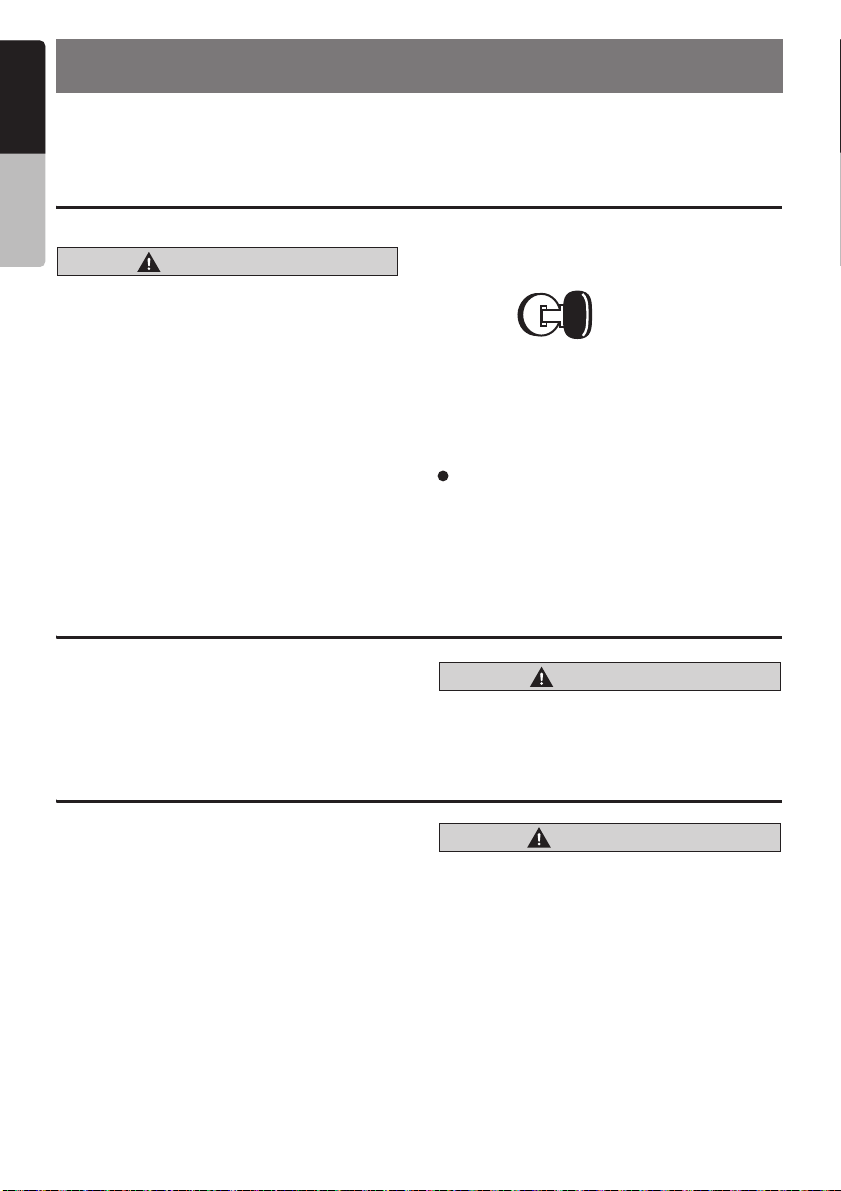
Русский
4. ОСНОВНЫЕ ОПЕРАЦИИ
Примечание:
• Данный раздел следует читать, сверяясь с рисунками раздела 3 «ОРГАНЫ УПРАВЛЕНИЯ» (стр. 8).
Руководство по
эксплуатации
Включение и выключение питания
CAUTION
ОСТОРОЖНО
Прежде, чем включить аппарат, следует
установить минимальный уровень громкости. Громкий звук при включении способен
повлиять на Ваш слух, а также вызвать
неисправность аппарата. Будьте внимательны при настройке уровня громкости.
Примечание:
• Включайте аппарат после запуска двигателя.
• Не следует долгое время пользоваться
данным аппаратом, не включая двигатель.
Если Вы слишком сильно разрядите аккумулятор, запуск двигателя может оказаться
невозможным, а срок службы аккумулятора
при этом сокращается.
1. Запустите двигатель. Питание начнет
поступать в устройство.
Ключ зажигания в
положении «ВКЛ».
2. Нажмите кнопку [SRC]. Устройство автомати-
чески запомнит последний рабочий режим и
автоматически отобразит его при включении.
3. Чтобы выключить аппарат, нажмите клавишу
[SRC] и удерживайте ее в нажатом положении
в течение 1 секунды или более.
Подробнее о дисплее CT (Время)
• Отображаемое на экране время CT соответствует данным сигнала RDS или данным GPS
при подключении системы навигации.
• Если данные времени недоступны, на экране
появится символ
«
--:--«.
Регулировка уровня громкости
1. Нажмите кнопку [-]/[+] для настройки уровня
громкости.
[-]: Уменьшает уровень громкости.
[
+
]: Увеличивает уровень громкости.
•Уровень громкости отображается на дисплее в
диапазоне от 0 (минимум) до 33 (максимум).
CAUTION
ОСТОРОЖНО
Находясь за рулем, устанавливайте такой
уровень громкости, при котором были бы
слышны внешние звуковые сигналы.
Открытие и регулировка угла наклона панели управления
Открывайте панель управления при установке/
извлечении диска.
Угол наклона панели управления можно отрегулировать в зависимости отугла установки
аппарата или от падающего в салон автомобиля
света.
CAUTION
ОСТОРОЖНО
• Не двигайте панель управления с силой и
не прилагайте к ней больших усилий.
• При использовании панели управления не
следует располагать руки или пальцы
между панелью и основным блоком или
составными частями механизмов.
• Водителю запрещается пользоваться
панелью управления во время движения
автомобиля.
18
VX709E
Page 21
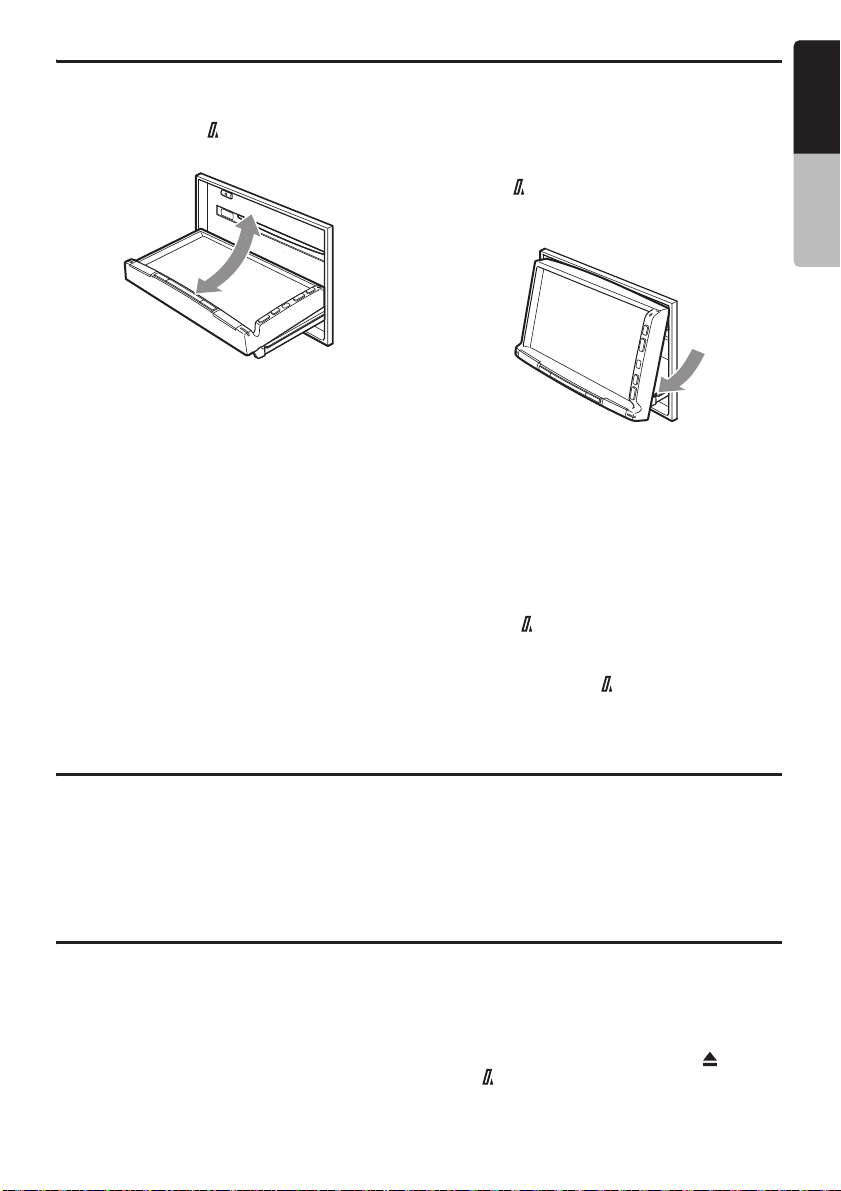
Открытие и регулировка угла наклона панели управления
Открытие /закрытие панели управления
1. Нажмите кнопку (OPEN/CLOSE).
Панель управления открывается или закрывается.
Примечание:
• Панель автоматически закроется через
несколько секунд.
• При открытой панели управления невозможно
пользоваться сенсорной панелью управления.
[ ]
Настройка угла наклона панели
управления
Угол наклона панели управления регулируется в
пределах от 0° до 30°.
1. Нажмите и удержите в нажатом положении
кнопку (OPEN/CLOSE).
[ ]
Через 1 секунду послышится звуковой сигнал,
и панель управления придет в движение.
2. Когда панель управления отклонится на
нужный угол, отпустите клавишу. Движение
панели прекратится.
* После настройки угла наклона панель
всегда будет возвращаться в установленное
положение даже после открытия/закрытия.
Восстановление исходного угла
наклона панели управления
1. Нажмите и удержите в нажатом положении
2. Снова нажмите и удержите в нажатом
[ ]
кнопку (OPEN/CLOSE).
Панель наклонится и остановится под углом 30°.
положении кнопку (OPEN/CLOSE).
Панель наклонится и остановится под углом 0°.
[ ]
Русский
Руководство по
эксплуатации
Выключение звука
Вы можете отключить все аудио-видео характеристики.
1. Нажмите клавишу [SRC] и удерживайте ее
нажатом положении в течение 1 секунды или
более.
Аудио-видео характеристики будут отключены.
Выключение монитора
Вы можете выключить монитор и изменить его на
черный экран.
1. Нажмите клавишу [MENU] для вызова
страницы Menu.
2. Прикоснитесь к кнопке [Moni O].
Монитор будет отключен.
Включение аудио-видео характеристик
1. Нажмите кнопку [SRC].
Характеристики аудио-видео будут
включены и восстановлены в последнем
состоянии.
Включение монитора
1. Коснитесь монитора.
Монитор будет включен и на экране будут
отображена последняя открытая страница.
• Также отключить монитор вы можете
нажатием любой кнопки кроме [ ] (EJECT),
[ ]
(OPEN/CLOSE) и кнопок
[-]/[+]
VX709E
.
19
Page 22
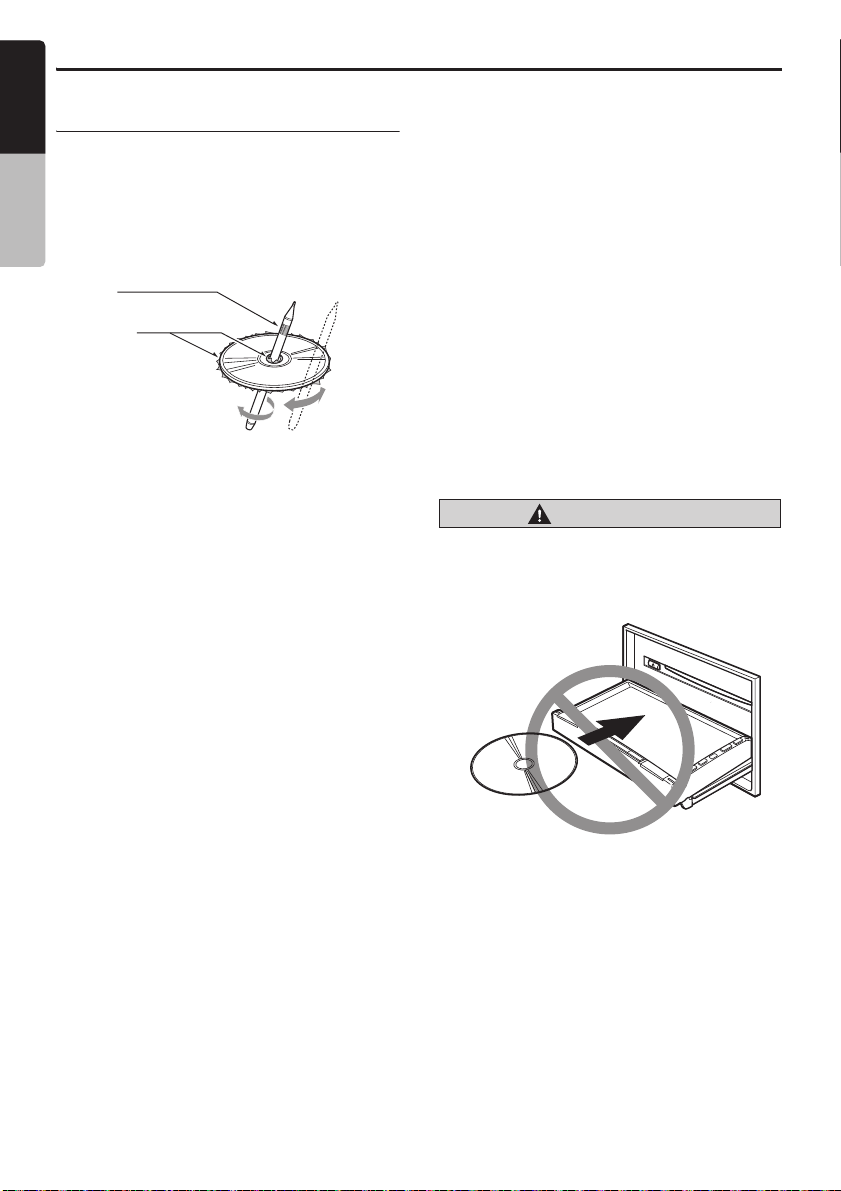
Установка / Извлечение диска
Русский
Примечания об использовании дисков
Обращение
Руководство по
эксплуатации
• У новых дисков могут быть шероховатые края. В
таких случаях проигрыватель может не работать
или звук будет прерывистым. Чтобы выровнять
края диска, воспользуйтесь чем-либо наподобие
шариковой ручки.
Шариковая ручка
Шероховатости
• Ни в коем случае не наклеивайте на диск
этикеток и не надписывайте диск ручкой или
карандашом.
• Ни в коем случае не вставляйте компакт - диск,
если к нему приклеилась липкая лента или
что-либо подобное. Если Вы вставите такой
диск, то может оказаться невозможно извлечь
его из DVD проигрывателя, а сам проигрыватель может выйти из строя.
• Не пользуйтесь дисками с крупными царапинами, деформациями, трещинами и т.п. Воспроизведение таких дисков может привести к
нарушению функционирования или к выходу
проигрывателя из строя.
• Чтобы извлечь диск из коробки, нажмите в
центре коробки и, бережно держа диск за
края, поднимите его.
• Не пользуйтесь имеющимися в продаже
защитными приспособлениями для дисков,
дисками со стабилизаторами и т.п. При этом
диск может быть поврежден, а механизм
проигрывателя может сломаться.
Хранение
• Не подвергайте диск воздействию прямого
солнечного света или нагреву.
• Берегите диск от воздействия избыточной
влажности и пыли.
• Не держите диск возле обогревателей.
Очистка
• Чтобы стереть отпечатки пальцев и пыль,
протрите диск мягкой тканью в направлении
от центра к краям.
• Не пользуйтесь при очистке компакт-дисков
никакими растворителями наподобие
имеющихся в продаже очистителей, антистатиков или разбавителей.
• В случае применения специального очистителя для компакт-дисков просушите диск,
прежде чем прослушивать его.
Воспроизведение дисков
• Вставляя диск при открытой панели, соблюдайте осторожность. Панель автоматически
закроется через несколько секунд.
CAUTION
• Ни в коем случае не отключайте питание и не
извлекайте аппарат из автомобиля, если в
аппарат вставлен диск.
ОСТОРОЖНО
По соображениям безопасности водителю
запрещается вставлять или извлекать диск,
открывая панель управления во время
движения.
Запрещено
20
VX709E
Page 23
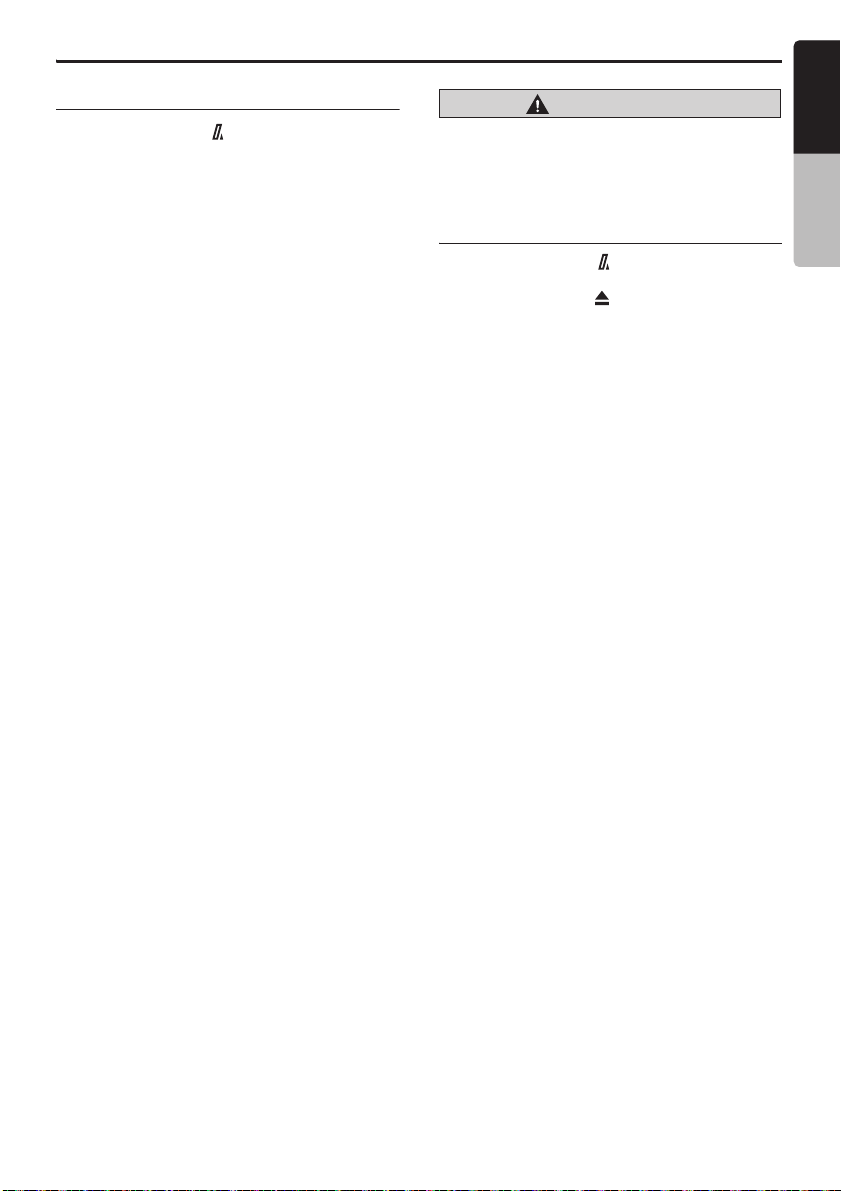
Установка / Извлечение диска
Русский
Установка диска
1. Нажмите кнопку (OPEN/CLOSE) для
открытия рабочей панели.
2. Вставьте диск в центр слота, держа диск
надписью вверх.
Диск автоматически будет установлен в DVD
проигрыватель.
После установки диска
Система автоматически переключится в
соответствующий режим источника в соответствии с типом диска и начнет его воспроизведение.
При установке DVD диска:
Система переключится в режим DVD Video.
См. «Управление в режиме DVD Video» (стр. 31).
При установке аудио диска:
Система переключится в режим CDDA Video.
См. «Управление в режиме Audio CD» (стр. 38).
При установке CD/DVD с файлами
MP3/WMA/AAC/DivX:
Система переключится в режим MP3/WMA/AAC
или DivX в соответствии с настройками Playform.
См. «Операции MP3/WMA/AAC» (стр. 40) и
«Операции DivX» (стр. 43).
Примечание:
• Не вставляйте инородные предметы в слот
для установки диска.
• Если вы не можете легко вставить диск,
возможно, в слоте находится другой диск или
устройству необходим ремонт.
• Нельзя использовать диски диаметром 8 см.
[ ]
ОСТОРОЖНО
По соображениям безопасности водителю
запрещается вставлять или извлекать диск,
открывая панель управления во время
движения.
Извлечение диска
1. Нажмите кнопку (OPEN/CLOSE) для
открытия рабочей панели.
2. Нажмите кнопку [ ] (EJECT) для извлечения диска.
Экран переключится в режим DVD, на экране
будет отображена надпись «EJECT».
• Если вы не забираете диск в течение 15
секунд из открытого слота, то диск будет
автоматически повторно загружен
(Автоматическая повторная загрузка).
3. Аккуратно извлеките диск.
Примечание:
• Если вы попытаетесь с силой вставить диск в
слот до автоматической загрузки, то диск
может быть поврежден.
[ ]
Руководство по
эксплуатации
VX709E
21
Page 24
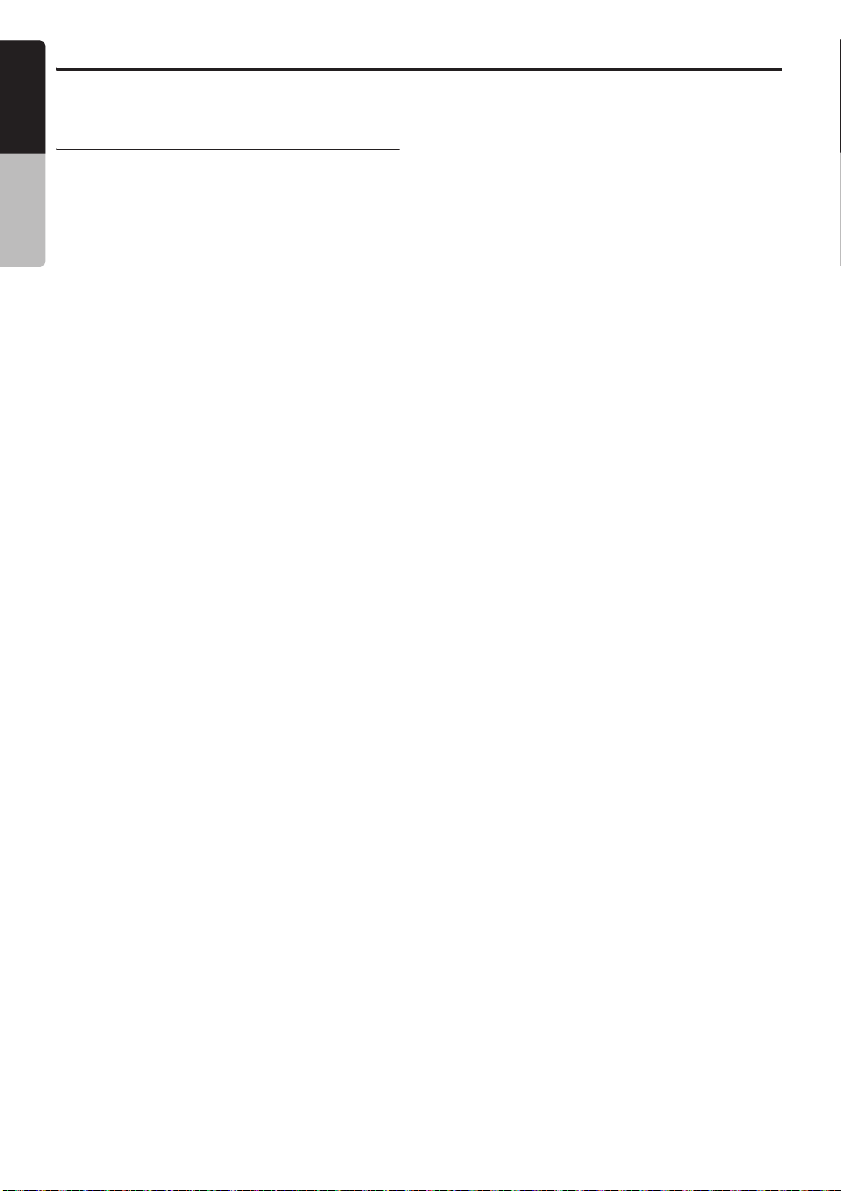
Подключение/ Отключение USB устройства
Русский
Данное устройство оснащено USB (Universal Serial Bus) разъемом, совместимым с USB 1.1 и USB 2.0.
Воспроизводимые USB устройства
Руководство по
эксплуатации
Система может управлять следующими USB
устройствами, подключенными к USB разъему.
• Apple iPod
• Память USB
Подробнее об Apple iPod
iPod подключается с использование соединительного кабеля, входящего в комплект с iPod,
но в этом случае вы сможете наслаждаться
только звуком. Для просмотра видео материалов iPod на данном устройстве, необходимо
подключить приобретаемый отдельно соединительный кабель.
Примечание:
• Система может прекратить работу или
продолжать работать несоответствующим
образом с неподдерживаемыми версиями.
• Более подробная информация о моделях iPod
представлена на веб-сайте: www.clarion.com
• Другие ограничения даны в разделе «Управле-
ние iPod» (стр. 45).
О памяти USB
Система воспроизводит аудио файлы
(MP3/WMA/ AAC), сохраненные в USB памяти,
которая распознается в виде «запоминающего
устройства класса USB». Вы можете использовать память USB в качестве аудио устройства,
если просто скопируете нужный аудио файл в
память.
Примечание:
• Система может прекратить работу или
продолжать работать несоответствующим
образом с некоторыми устройствами USB
памяти.
• Также не могут быть воспроизведены файлы,
защищенные DRM.
• Другие ограничения даны в разделе «Управле-
ние памятью USB» (стр. 49).
22
VX709E
Page 25
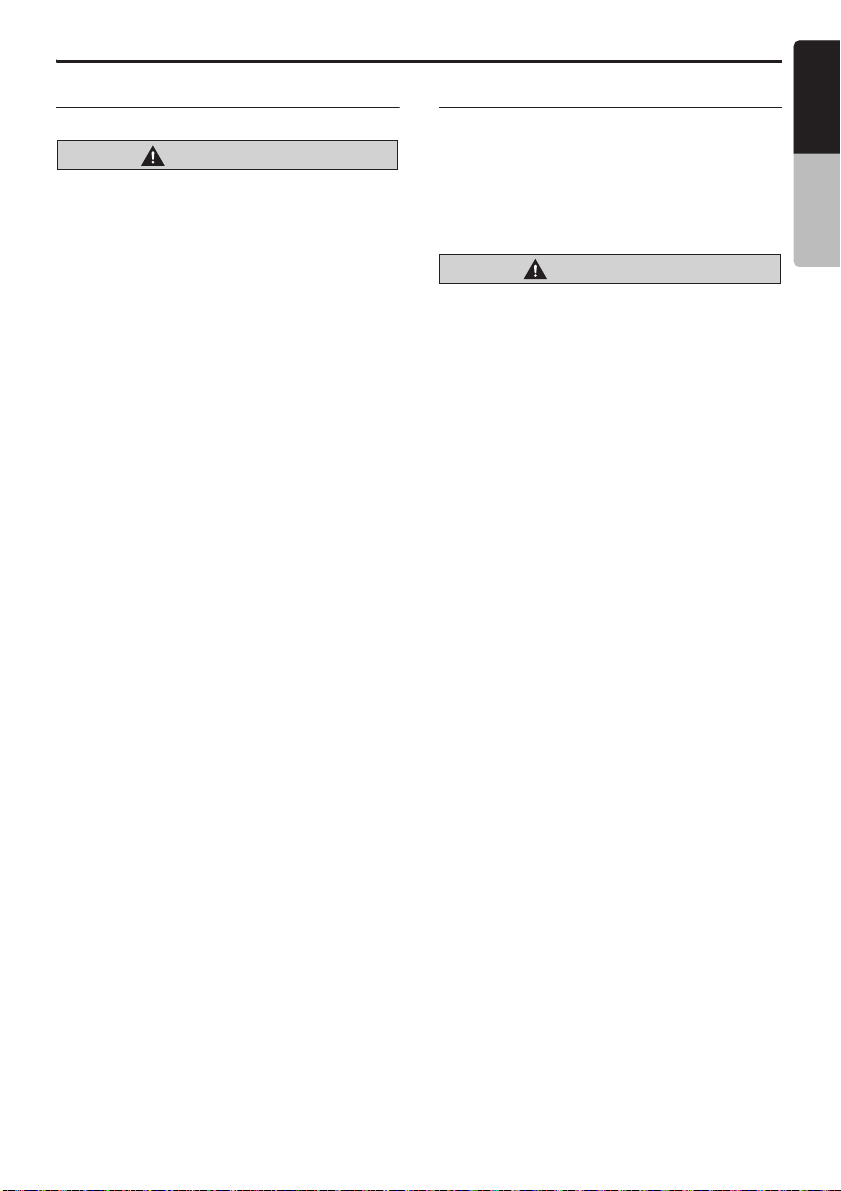
Подключение / Отключение USB устройства
Русский
Подключение USB устройства
ОСТОРОЖНО
• По соображениям безопасности водителю
запрещается отключать или подключать
USB устройство.
• Не включайте двигатель автомобиля во
время подключения USB устройства, так как
это может привести к потере или повреждению данных USB устройства. Подключайте
USB устройства после запуска двигателя.
1. При необходимости включите питание USB
устройства.
2. Подключите USB устройство в разъем USB,
соблюдая полярность разъемов.
• Возможно, потребуется немного больше
времени для распознавания подключенного
устройства.
После подключения USB устройства
Система автоматически переключится в
соответствующий режим источника в соответствии с подключенным USB устройством, и
начнет его воспроизведение.
При подключении iPod:
Система переключится в режим iPod. См.
«Управление в режиме iPod» (стр. 45).
При подключении памяти USB:
Система переключится в режим USB Memory.
См. «Управление в режиме USB Memory» (стр. 49).
Примечание:
• Не вставляйте инородные предметы в слот USB.
• Всегда полностью вставляйте USB устройство в разъем. Неплотное подключение
может стать причиной неспособности
распознать устройство.
Отключение USB устройства
1. Убедитесь, что в данный момент на USB
устройстве не производится передача
данных. Для подтверждения этого см.
руководство по эксплуатации вашего USB
устройства.
2. Извлеките USB устройство из разъема.
ОСТОРОЖНО
Отключайте USB устройство во время
работы двигателя. В противном случае это
может привести к потере или повреждению
данных USB устройства. Не отключайте
двигатель во время подключения USB
устройства.
Примечание:
• При включении питания без подключения USB
устройства на экране при выборе режима USB
появится надпись «MEDIA CHECK».
Руководство по
эксплуатации
VX709E
23
Page 26
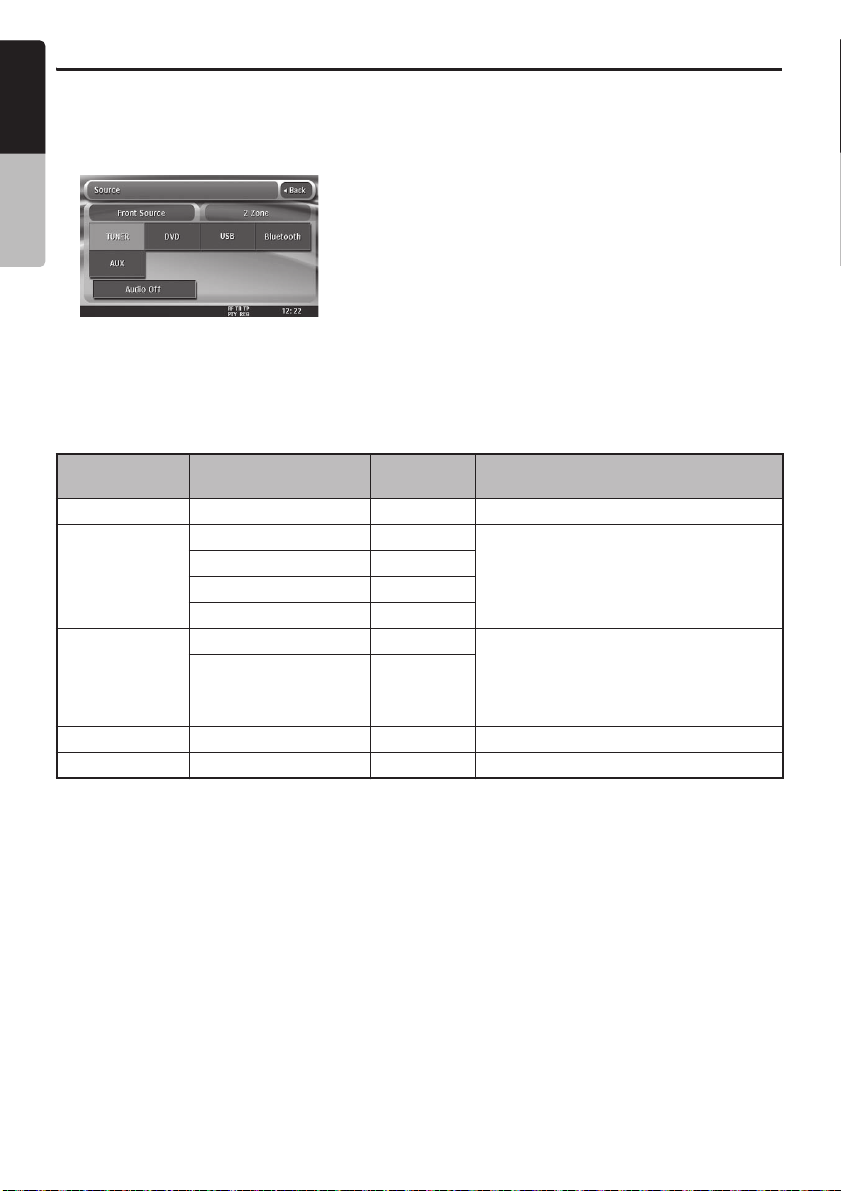
Выбор медиа-источника
Русский
Изменение режима источника
1. Нажмите клавишу [SRC] для вызова страницы
выбора источников сигнала Source.
Руководство по
эксплуатации
2. Нажмите кнопку Source источника, который
хотите изменить.
Система переключится в соответствующий
режим медиа-источника.
Доступные медиа-источники
Режим
источника
Режим TUNER
Режим DVD
Режим USB
Режим Bluetooth —
Режим AUX —
Примечание:
• При выборе режима USB изображения, поступающие из разъема AUX, будут выводиться на тыловой
монитор. Это не является неисправностью.
Режим соответству-
ющего медиа-источника
Режим TUNER
Режим DVD Video
Режим CDDA
Режим MP3/WMA/AAC
Режим DivX
Режим iPod
Режим USB Memory
Режим Bluetooth
Режим AUX
Ссноска Описание
Страница 26
Страница 31
Страница 38
Страница 40
Страница 43
Страница 45
Страница 49
Страница 50
Страница 58
Режим медиа-источника отличается в зависимости от формата данных диска, установленного в проигрыватель DVD.
Если в DVD проигрывателе нет диска, на
экране появится надпись «NO DISC».
Режим медиа-источника отличается в
зависимости от типа USB устройства,
подключенного в разъем USB. При подключении USB устройства на экране будет
отображена надпись «NO MEDIA».
—
Для выбора режима BT Phone или Navigation
Вы можете выбрать режим BT Phone или Navigation на странице Menu, который вы можете вызвать
нажатием кнопки [MENU].
• Подробнее об операциях в режиме BT Phone см. в разделе «Операции телефона с Bluetooth» (стр. 52).
• Подробнее об операциях в режиме Navigation см. в разделе «Операции навигационной системы» (стр. 57).
24
VX709E
Page 27

Функция 2Zone
О функции 2Zone
Функция 2Zone – это функция, назначающая выходной сигнал отдельного источника на Main zone (данное устройство) и Sub zone (дополнительный установленный сзади монитор) с одновременным воспроизведением двух источников в этой системе. Тем не менее, сидящие сзади пассажиры могут наслаждаться просмотром различных видеоматериалов на установленном сзади мониторе.
• Звук источника Main zone выводится из боковых громкоговорителей автомобиля, а звук Sub zone
издается из дополнительной системы наушников.
• Управление источником, назначенным на Sub zone, может быть выполнено с помощью пульта дистан-
ционного управления. Для управления источником с устройства назначьте на Main zone тот же источник, теперь вы можете управлять им.
• При воспроизведении информации без видеоизображения на Sub zone, экран заднего монитора
будет черным.
Примечание:
• Если во время воспроизведения и включения функции 2Zone произойдет перебой в связи телефона с Bluetooth
или навигационной системы, звук Main zone будет заглушен, а звук Sub zone будет выводиться в обычном
режиме. При отключении функции 2Zone аудио сигнал четвертого громкоговорителя будет заглушен, а
голос навигатора будет выводиться из фронтальных громкоговорителей.
• Вы не можете активировать функцию 2Zone при сбое в работе телефона с Bluetooth или навигационной
системы.
• Если один и тот же источник назначен на зоны Main и Sub, любые операции, выполненные в одной зоне,
будут автоматически применяться ко второй.
Русский
Руководство по
эксплуатации
Режимы назначаемых источников
для зон Main / Sub
Для Main zone
Вы можете назначить любые режимы источников на фронтальную зону.
Для Sub zone
Могут быть назначены следующие режимы
источников:
• Режим DVD
• Режим USB
• Режим AUX
Настройка функции 2Zone
• Исходное состояние, установленное на
предприятии-изготовителе, - «OFF» (ВЫКЛ.).
1. Нажмите клавишу [SRC] для вызова страницы
выбора источников сигнала Source.
2. Нажмите вкладку [2 Zone] для вызова на
экран страницы вкладки 2 Zone.
Будут отображены кнопки источников для
Sub zone.
3. Нажмите кнопку источника, который хотите
назначить на Sub zone.
Функция 2Zone будет включена в выбранном
режиме источника, назначенного на Sub
zone.
4. Нажмите кнопку [Back], чтобы вернуться к
предыдущему виду экрана.
Примечание:
• С помощью пульта ДУ вы сможете управлять
источником, назначенным на Sub zone. Для
управления источником с устройства
выберите для Main zone тот же источник,
что был выбран для Sub zone, теперь вы
можете управлять им.
Отключение функции 2Zone
1. Нажмите кнопку [SRC] для вызова страницы
выбора источников сигнала Source.
2. Нажмите и удержите в нажатом положении
кнопку [2Zone O] в течение нескольких
секунд.
VX709E
25
Page 28

Русский
5. УПРАВЛЕНИЕ ИСТОЧНИКАМИ
Прием радиопередач
Руководство по
эксплуатации
Прослушивание радиопередач
1. Нажмите кнопку [SRC] и Нажмите кнопку
[TUNER].
На экране появится режим TUNER, и
характеристики системы будут включены и
восстановлены в последнем состоянии
режима TUNER.
2. Нажмите кнопки [Home] или [Tra v] для
выбора режимов Home или Travel.
Режимы Home/Travel предназначены для
управления запрограммированными
станциями из дома или во время путешествий.
3. Нажмите кнопку [Band] и выберите радио
диапазон. При каждом нажатии кнопки
диапазон переключается в следующем
порядке:
• В режиме Home: FM Home 1 or 2
Home (MW/LW)
(Будет выбран последний частотный
диапазон FM.)
• В режиме Travel: FM Travel
(MW/LW)
4. Нажмите кнопки
перехода к предыдущей или следующей
запрограммированной станции.
Ú
Ú
FM Travel...
[
▐
◄◄
FM Home 1 or 2...
Ú
] или
[
►►
Настройка поиска
Представлены 2 типа поиска: DX SEEK и LOCAL
SEEK.
Режим DX SEEK позволяет искать все принимаемые станции, а режим LOCAL SEEK находит
только станции с наилучшими условиями
звучания.
1. Нажмите сенсорную кнопку [Band] и
выберите диапазон (FM или AM (MW, LW)).
2. Настройтесь на радиостанцию.
• Если на экране появится "TA", автоматиче-
ски начнется поиск станций TP.
● DX SEEK
Автоматический поиск радиостанций осуществляется с помощью кнопок
При нажатии кнопки
[
▐
] /
◄◄
[
▐
]
поиск станций будет
►►
Ú
AM
AM Travel
▐
]
для
[
▐
]
►►
.
производиться в направлении повышения
частоты; а при нажатии кнопки
станций будет производиться в обратном
направлении.
• На дисплее при запуске DX Seek появляется
индикация «DX SEEK».
● LOCAL SEEK
При удержании в нажатом положении кнопки
[
▐
] или
[
▐
◄◄
автоматически начнется поиск Local Seek.
Этот режим автоматически выберет радиостанции с наилучшими условиями трансляции.
• На дисплее при запуске Local Seek появляется
индикация «LO SEEK».
►►
Ручная настройка
Доступно два варианта: быстрая настройка и
пошаговая настройка.
при выборе режима пошаговой настройки,
частота переключается на один шаг в определенный период времени. В режиме быстрой
настройки вы можете быстро выбрать нужную
частоту.
1. Нажмите сенсорную кнопку [Band] и
выберите диапазон (FM или AM (MW/LW)).
2. Настройтесь на радиостанцию.
Быстрая настройка:
Нажмите и удержите в нажатом положении
кнопки [
◄◄
радиостанцию.
Пошаговая настройка:
Нажмите и удержите в нажатом положении
кнопки [
настройки на радиостанцию.
◄◄
Настройка на предустановленные
радиостанции
В память предварительных настроек можно
записать в общей сложности 40 отдельных радиостанций (по 8 в каждом диапазоне - FM Home 1,
FM Home 2, AM Home, FM Travel и AM Travel).
Настроиться на предустановленную станцию
можно двумя способами.
● При помощи кнопок
1. Переключитесь в нужный диапазон с
помощью кнопки [Home] или [Tra v] и
нажмите кнопку [Band] для подтверждения
выбора нужного диапазона.
2. Нажмите кнопки
перехода к предыдущей или следующей
сохраненной станции.
[
▐
] поиск
◄◄
]
в течение нескольких секунд,
]
или [
] для настройки на
►►
]
или [
] для ручной
►►
[
▐
]
или
[
▐
]
[
▐
◄◄
◄◄
] или
[
►►
▐
]
►►
для
.
26
VX709E
Page 29

Прием радиопередач
● Настройка с помощью перечня предвари-
тельных настроек
1. Нажмите кнопки [Home] или [Tra v] для
выбора режимов Home или Travel.
2. Чтобы вернуться на страницу Preset List,
нажмите сенсорную кнопку [List].
3. Нажмите нужную кнопку [Band] и выберите
диапазон.
4. Выберите записанную радиостанцию с
помощью соответствующей сенсорной
кнопки предварительной настройки.
• Чтобы записать принимаемую радиостан-
цию в память предварительных настроек,
нажмите нужную кнопку предварительной настройки и удерживайте ее в нажатом положении в течение 2 или более
секунд.
5. Нажмите кнопку [Back], чтобы вернуться к
предыдущему виду экрана.
Занесение в память вручную
1. Нажмите кнопки [Home] или [Tra v] для
выбора режимов Home или Travel.
2. Чтобы вернуться на страницу Preset List,
нажмите сенсорную кнопку [List].
3. Нажмите нужную кнопку [Band] и выберите
диапазон, который хотите сохранить.
4. Настройтесь на нужную радиостанцию путем
поисковой или ручной настройки или вызвав
ее из памяти предварительных настроек.
5. Нажмите и удержите нужную кнопку Preset,
которую вы хотите сохранить, в течение 2 и
более секунд.
Автоматическое сохранение
При автоматической записи запоминаются
первые 8 радиостанций, найденных при автоматическом поиске. Если найдено меньше 8 радиостанций, то ранее настроенные радиостанции
остаются за теми кнопками, которым не было
назначено новых радиостанций.
Функция автоматического сохранения Auto
Store функционирует только в режиме Travel.
1. Нажмите кнопку [Tr av] и выберите режим
Travel.
2. Нажмите сенсорную кнопку [List].
3. Нажмите нужную кнопку [Band] и выберите
диапазон.
4. Нажмите сенсорную кнопку [AS] для запуска
сканирования станций. Послышится звуковой
сигнал, и радиостанции с хорошим качеством
сигнала начинают автоматически записываться в память предварительных настроек.
• Во время сканирования на экране поя-
вится "AS". Для остановки сканирования
еще раз коснитесь кнопки [AS].
Прокрутка радио текста
Если выбранная радиостанция транслирует текстовые данные, вы можете просмотреть их на
странице режима TUNER. Если размер текста
превышает область на экране, вы можете полностью просмотреть его с помощью прокрутки.
1. Нажмите кнопку [>>] справа от зоны ото-
бражения текста.
Текст прокрутится один раз.
Подробнее об RDS (Системе
радиоданных)
Данное устройство оснащено декодером RDS,
который поддерживает вещание станций, передающих данные RDS. Эта система может отображать название принимаемой радиостанции (PS),
и может автоматически переключаться на станцию радиовещания с наилучшим сигналом при
дальнем перемещении (переключение AF).
Также, если станцией RDS передаются сообщения о состоянии на дорогах или программная
информация, то независимо от выбранного
вами режима сигнал будет приниматься. Получение информации EON активирует автоматическое обновление остальных запрограммированных станций и прерывает вещание о ситуации
на дорогах и/или выбирает тип программ
других станций (TP). Эта функция недоступна в
некоторых зонах.
"AF" : Остальные частоты
"PS" : Служебное название программ
"PTY" : Тип программ
"EON": Расширенная версия RDS
"TP" : Программа дорожного движения
• RDS не прерывает программы вещания AM
(MW/LW).
VX709E
27
Русский
Руководство по
эксплуатации
Page 30

Прием радиопередач
Русский
Функция AF (Другие частоты)
Функция AF переключает прием на другую частоту
той же сети для получения наилучшего сигнала.
Руководство по
эксплуатации
Включение/Выключения функции AF
1. Нажмите кнопку [Options].
2. Нажмите кнопку [ON] или [OFF] в позиции
AF, чтобы соответственно включить или
включить функцию.
• При включении функции в нижней части
экрана подсвечивается индикатор «AF».
• Если условия приема радиостанции, на
которую настроен приемник, ухудшаются
на длительное время, индикатор «AF»
начинает мигать, а приемник пытается
найти ту же программу на альтернативной
частоте.
Функция REG (местное радиовещание)
При включении данной функции выбирается
канал местного радиовещания, принимаемый
наилучшим образом. Если функция выключена,
то, когда вы въезжаете в новый район, приемник переключается с принимаемого вещания
района, из которого вы выехали, на вещание
нового района.
Примечание:
• Ес ли принимается общенациональное вещание
(например, BBC R2 ), то функция не работает.
• Включение/вык лючение REG работает при
включенном режиме AF.
Включение/Выключения функции REG
1. Нажмите кнопку [Options].
2. Нажмите кнопку [ON] или [OFF] в позиции
REG, чтобы соответственно включить или
включить функцию.
Ручная настройка на другие местные радиостанции той же сети
Примечание:
• Данная функция работает, когда есть прием
местных радиостанций единой сети.
• Данная функция работает только при включен-
ной функции AF и при выключенной функции REG.
1. Нажмите кнопку [List].
2. Нажмите нужную кнопку [Band] и выберите
диапазон.
3. Выберите желаемую радиостанцию с
помощью соответствующей сенсорной
кнопки предварительной настройки Preset.
4. Если еще раз нажать ту же сенсорную
кнопку предварительной настройки,
приемник переключится на другую
радиостанцию той же сети.
28
VX709E
Функция TA
(Дорожные объявления)
Если приемник находится в режиме ожидания
дорожных объявлений (ТА), то вы можете прослушивать их в приоритетном порядке, как только
они начинаются - вне зависимости от режима
работы. вы также можете автоматически
настраиваться на дорожные программы (TP).
Включение режима ожидания ТА
1. Нажмите кнопку [TA ] для настройки режима
ожидания TA.
В нижней части дисплея подсвечивается
индикатор «TA», а система начинает
автоматический поиск дорожной программы TP (режим поиска TP SEEK). Если
обнаружена радиостанция RDS с передачей
дорожных объявлений, в нижней части
дисплея подсвечивается индикатор «TP».
• Вы также можете настроить эту функцию
на странице Options, выбрав кнопку [ON]
или [OFF] в пунктеTA.
Примечание:
• В отсутствие станций TP система продолжа-
ет операцию поиска. Повторное выполнение
вышеописанной процедуры отключит
функцию "TA" и остановит поиск станций TP.
● Выключение приема дорожных объявлений
Во время вещания дорожных объявлений
нажмите кнопку [TA]. Прием объявлений будет
отменен и система возвратится в режим
ожидания TA.
● Выключение режима ожидания ТА
1. При появлении на экране надписи "TA"
Нажмите кнопку [TA].
Индикация «TA» на дисплее гаснет, а режим
ожидания дорожных объявлений будет
выключен.
Page 31

Прием радиопередач
Функция PTY (Тип программ)
Данная функция позволяет вам переключаться
на программу выбранного типа из любого
режима работы, когда начинается прием радиовещания такого типа - даже если не выбран
режим приема радиопередач.
• Для некоторых стран радиовещание PTY пока
не реализовано.
• В режиме ожидания ТА станции ТР имеют приоритет перед всеми типами программ PTY.
Выбор типа программы (PTY)
1. Нажмите кнопку [Options].
2. Нажмите кнопку [ON] в пункте PTY для
перехода в режим ожидания PTY.
3. Чтобы вернуться на страницу PTY Select,
нажмите сенсорную кнопку [PTY Select].
4. Коснитесь нужного пункта PTY для выбора
типа программы.
• В следующей таблице указаны настройки,
установленные по умолчанию на кнопки
Preset:
Номер
кнопки
пресета
1NewsНовости
2 Info Информация
3 Pop M Поп-музыка
4SportСпорт
5 Classics Классика
6 Easy M Легкая музыка
Тип программы PTY
ENGLISH Содержание
● Переключение языка названий PTY
1. Нажмите кнопку [Options].
2. Чтобы вернуться на страницу PTY Language ,
нажмите сенсорную кнопку [PTY Language].
3. Нажмите кнопку Language языка, который
хотите изменить.
4. Нажмите кнопку [Back], чтобы вернуться к
предыдущему виду экрана.
Русский
Руководство по
эксплуатации
7 Light M Легкая классическая
музыка
8 Weather Погода
5. Нажмите кнопку [Back], чтобы вернуться к
предыдущему виду экрана.
● Выключение режима ожидания PTY
1. Нажмите кнопку [Options].
2. Нажмите кнопку [OFF] в пункте PTY.
Индикация «PTY» на дисплее гаснет, а
режим ожидания PTY будет выключен.
● Выключение прерывания по типу про-
граммы
1. Во время прерывания программы коснитесь
кнопки [TA]. Прерывание будет отключено,
а система возвратится в режим ожидания PTY.
• Прерывание PTY можно также отключить
нажатием кнопки [Cancel].
VX709E
29
Page 32

Прием радиопередач
Русский
Поиск PTY
1. Нажмите кнопку [Options].
2. Чтобы вернуться на страницу PTY Select,
нажмите сенсорную кнопку [PTY Select].
Руководство по
эксплуатации
3. Чтобы вернуться на страницу PTY Item,
нажмите сенсорную кнопку [ITEM].
4. Нажмите нужную кнопку Program Type.
5. Нажмите кнопку Seek.
При нажатии кнопки [
нает поиск программ вещания PTY по возрастающей частоте. А при нажатии кнопки [
поиск продолжится в убывающем порядке.
• Если вещание выбранного типа PTY
отсутствует, настроечный поиск прекращается, и приемник возвращается в
предыдущий режим.
• Вы можете выбрать следующие 29 типов PTY.
Тип программы PTY
ENGLISH Содержание
News Новости
Affairs Текущие события
Info Информация
Sport Спорт
Educate Образование
Drama Театр
Culture Культура
Science Наука
Varied Разное
Pop M Поп-музыка
Rock M Рок-музыка
Easy M Легкая музыка
Light M Легкая классическая
музыка
Classics Классическая музыка
Other M Другая музыка
Weather Погода
Finance Финансы
Children Детские передачи
Social Социальные программы
Religion Религия
Phone in Телефонные опросы
Travel Туризм
Leisure Досуг
Jazz Джаз
▐
]система начи-
►►
▐
◄◄
Country Кантри
Nation M Музыка народов мира
Oldies Ретро
Folk M Народная
Document Репортажи
Экстренные сообщения
Любой режим работы может быть прерван
экстренными сообщениями. На дисплее
]
появляется индикация «Alarm» (тревога), и
принимается сообщение.
● Выключение экстренного сообщения
1. Во время приема экстренного сообщения
коснитесь кнопки [TA]. Экстренное
сообщение будет отключено, а система
возвратится в режим ожидания PTY.
• Прием экстренного сообщения можно
также отключить нажатием кнопки
[Cancel].
Настройка громкости ТА,
экстренного сообщения
(ALARM) и PTY
Громкость ТА, экстренного сообщения (ALARM) и
прерывания PTY настраивается при прерывании обычной работы в случае приема соответствующих передач.
• Исходное состояние, установленное на
предприятии-изготовителе, «15».
1. При прерывании обычной работы в случае
приема ТА, экстренного сообщения (ALARM)
или PTY настройте желаемый уровень
громкости с помощью клавиш [VOL+] и
[VOL-] (диапазон настройки - от 00 до 33) во
время приема информации.
• По завершении приема ТА, экстренного
сообщения (ALARM) и PTY громкость
возвращается к прежнему уровню.
30
VX709E
Page 33

Управление в режиме DVD Video
Русский
Выбор режима DVD Video
1. Вставьте DVD диск в DVD проигрыватель.
Система автоматически считает данные с
диска, переключит режим DVD (на режим
DVD Video) и через некоторое время начнет
воспроизведение. См. также раздел «Установка / Извлечение диска» на стр. 20.
ПРЕДУПРЕЖДЕНИЕ
• Звук в фильмах может быть чрезмерно громким. Установите громкость на минимум и
постепенно повышайте ее с появлением изображения.
• По соображениям безопасности движения
водителю не следует просматривать фильмы
или управлять аппаратом, находясь за рулем.
Пожалуйста, учтите, что в ряде стран просмотр видео и управление аппаратурой за
рулем запрещены законом.
Примечание:
• Для обеспечения Вашей безопасности аппарат
оснащен встроенной системой блокировки изображения при движении автомобиля - слышно
только звуковое сопровождение. Изображение
появится лишь после остановки автомобиля и
включения стояночного тормоза.
• Ес ли на экране сразу же после включения акселератора автомобиля появляется сообщение «AUDO
ONLY» (ТОЛЬКО ЗВУК), отпустите стояночный
тормоз во время режима подтверждения безопасности, а затем включите его вновь.
● При установке DVD диска:
1. Нажмите кнопку [SRC] для вызова страницы
выбора источников сигнала Source.
2. Нажмите кнопку [DVD] для выбора режима
DVD Video.
Система переключится в режим DVD (на
режим DVD Video) и начнет воспроизведение с предыдущей позиции.
Изменение системных
настроек DVD
Примечание:
• Ес ли операция настройки SETUP выполняется
после начала воспроизведения DVD, то воспроизведение возобновится с начала.
Вызов меню настройки DVD SETUP
1. Прикоснитесь к экрану. На дисплее появится
меню режима DVD проигрывателя.
2. Чтобы вызвать меню дополнительных воз-
можностей Options, Нажмите кнопку
[Options].
3. Чтобы вернуться на страницу DVD Setup,
нажмите сенсорную кнопку [Set up].
• Нажмите кнопку [ ], чтобы перейти к следу-
ющему меню.
• Нажмите кнопку [ ], чтобы вернуться к пред-
ыдущему меню.
4. Выполните настройки нужных параметров.
Подробнее см. ниже.
• В следующих далее подразделах описаны
только непосредственно процедуры
настройки, процедуры выбора позиций
не описаны.
5. Нажмите кнопку [Back].
>>
>>
Руководство по
эксплуатации
VX709E
31
Page 34

Управление в режиме DVD Video
Русский
Настройка размера экрана
Установите размер экрана, соответствующий
дополнительному монитору заднего сиденья,
который подключается к аппарату.
Руководство по
эксплуатации
• Исходное состояние, установленное на
предприятии-изготовителе, - «Wide».
4-1. Прикоснитесь к одной из сенсорных
кнопок [WIDE] , [PS] или [LB] в позиции TV
DISPLAY для изменения размера экрана на
"Wide" (широкий), "Pan Scan" (обрезка
левого и правого краев экрана) или
"Letter Box" (черные полосы в верхней и
нижней частях экрана).
● При просмотре на широкоэкранном мони-
торе заднего сиденья широкоэкранного
изображения (16:9) .
Wide:
● При просмотре на мониторе заднего сиде-
нья изображения (4:3) .
Pan Scan:
Обрезаются левый и правый края экрана.
В данном режиме на экран выводится наиболее содержательная часть изображения. В
некоторых случаях изображение можно
сдвигать.
Letter Box:
В верхней и нижней частях экрана видны
черные полосы.
В этом режиме изображения форматов
Cinema Scope и Vista Vision не обрезаются, но
создаются черные полосы в верхней и
нижней частях экрана.
Настройка маркеров угла обзора
При переключении угла зрения вы можете
вызвать на экран маркеры угла обзора.
• Исходное состояние, установленное на
предприятии-изготовителе, - «OFF» (ВЫКЛ.).
32
VX709E
4-1. Нажмите кнопку [ON] или [OFF] в позиции
Angle, чтобы соответственно включить или
включить функцию.
Настройка языка меню диска
• Исходное состояние, установленное на
предприятии-изготовителе, - «ENGLISH»
(английский).
4-1. Нажмите кнопку [>>] в пункте Menu
Language.
4-2. Нажмите кнопку Language языка, который
хотите изменить.
4-3. Нажмите кнопку [Back].
Настройка языка звукового сопровождения
• Исходное состояние, установленное на
предприятии-изготовителе, - «ENGLISH»
(английский).
4-1. Нажмите кнопку [>>] в пункте Audio
Language.
4-2. Нажмите кнопку Language языка, который
хотите изменить.
4-3. Нажмите кнопку [Back].
Настройка языка субтитров
• Исходное состояние, установленное на
предприятии-изготовителе, - «ENGLISH»
(английский).
4-1. Нажмите кнопку [>>] в пункте Subtitle
Language.
4-2. Нажмите кнопку Language языка, который
хотите изменить.
• Для отключения субтитров выберите
кнопку [O].
4-3. Нажмите кнопку [Back].
Настройка пароля для введения
ограничения по возрасту
• Исходное состояние, установленное на
предприятии-изготовителе, - «0000».
4-1. Нажмите кнопку [>>] в пункте Password.
4-2. C помощью цифровых кнопок (0 ... 9) вве-
дите 4-разрядный пароль.
• Введите прежний пароль и нажмите сенсорную кнопку [ENT].
• Чтобы вернуться к паролю «0000», вве-
дите «4356».
• Введите новый пароль и нажмите сенсорную кнопку [ENT].
• Введите новый пароль еще раз и
нажмите сенсорную кнопку [ENT].
Примечание:
•
Если воспроизводится диск с ограничениями по
возрасту, может появиться запрос пароля.
В таком случае введите пароль, иначе воспроиз-
ведение будет невозможно.
Page 35

Управление в режиме DVD Video
Настройка кода страны
Для установки ограничения просмотра по возрасту введите код страны.
• Исходное состояние, установленное на предприятии-изготовителе, - «7166» (Великобритания).
4-1. Нажмите кнопку [>>] в пункте Country Code.
4-2. C помощью цифровых кнопок (0 ... 9) вве-
дите 4-значный код страны (см. следующую таблицу).
4-3. Нажмите кнопку [ENT].
Перечень кодов стран:
Страна Код
6756AINABLA
8656ARRODNA
4856AIRTSUA
2766NIARHAB
9666MUIGLEB
BOSNIA AND
HERZEGOWINA
CROATIA (local name:
Hrvatska)
CZECH REPUBLIC 6790
YGE
(FRANCE,METROPOLITAN) 7088
IRAN (ISLAMIC REPUBLIC
OF)
6665
7282
7382
837YLATI
1766AIRAGLUB
9876SURPYC
5786KRAMNED
1796TP
3707DNALNIF
2807ECNARF
9686YNAMREG
2817ECEERG
5827YRAGNUH
3837DNALECI
1837QARI
9637DNALERI
6737LEARSI
4
0847NAPAJ
9747NADROJ
7857TIAWUK
6667NONABEL
3867OHTOSEL
LIECHTENSTEIN 7673
LUXEMBOURG 7685
MACEDONIA, THE FORMER
YUGOSLAV REPUBLIC OF
NETHERLANDS 7876
(NETHERLANDS ANTILLES) 6578
SAN MARINO 8377
SAUDI ARABIA 8365
SLOVAKIA (Slovak Republic) 8375
SOUTH AFRICA 9065
SWITZERLAND 6772
SYRIAN ARAB REPUBLIC 8389
UNITED ARAB EMIRATES 6569
UNITED KINGDOM 7166
Vatican City State 8665
YUGOSLAVIA 8985
FAROE ISLANDS 7079
SVALBARD AND JAN
MAYEN ISLANDS
7775
8374
Русский
Руководство по
эксплуатации
4877ATLAM
7677OCANOM
9787YAWRON
7797NAMO
6708DNALOP
4808LAGUTROP
5618RATAQ
9728AINAMOR
3738AINEVOLS
3896NIAPS
0938DNALIZAWS
9638NEDEWS
2848YEKRUT
9698NEMEY
3717RATLARBIG
6717DNALNEERG
VX709E
33
Page 36

Управление в режиме DVD Video
Рксский
Настройка степени ограничения по возрасту
вы можете настроить уровень ограничения по возрасту (ограничения изображения и звука). Этот
режим позволяет вырезать сцены, недопустимые
для просмотра детьми, либо автоматически заме-
Руководство по
эксплуатации
нять их другими. Например, заменив сцены жестокого насилия или сексуальные сцены нейтральными, вы можете создать вариант, который можно
смотреть детям.
• Исходное значение кода, установленное на
предприятии-изготовителе, - «8».
4-1. С помощью сенсорных кнопок [ - ] и [ + ] отре-
гулируйте Parental Level.
На экране отобразится страница ввода
пароля.
4-2. C помощью цифровых кнопок (0 ... 9) введите
4-разрядный пароль и нажмите сенсорную
кнопку [ENT].
• Исходное состояние, установленное на
предприятии-изготовителе, - «0000».
4-3. С помощью сенсорных кнопок [ ◄ ] и [ ► ]
выберите нужный уровень от "1" до "8"
или "No Parental".
Соотношение между кодами видео категорий
DVD и ограничениями представлены в следующей таблице. Воспользуйтесь данными таблицы для настройки степени ограничения.
LEVEL7 NC-17
(КРОМЕ НЕ ДОСТИГШИХ
17-ЛЕТНЕГО ВОЗРАСТА)
LEVEL6 R
(ЗАПРЕЩЕНО)
LEVEL4 PG-13
(ПОД СТРОГИМ НАДЗОРОМ
РОДИТЕЛЕЙ)
LEVEL3 PG
(РЕКОМЕНДУЕТСЯ НАДЗОР
РОДИТЕЛЕЙ)
LEVEL1 G
(ДЛЯ ОБЩЕГО ПРОСМОТРА)
• Состав ограничений по возрасту зависит от кода
страны.
Управление в режиме DVD Video
Просмотр DVD Video
После загрузки диска автоматически включается
режим воспроизведения.
• Если воспроизведение не начинается, Нажмите
кнопку [ ► /
• Порядок управления может отличаться в зависи-
мости от программы диска.
● Относительно регулировки уровня громкости
при воспроизведении дисков DVD Video
Для воспроизведения дисков DVD Video данная система оснащена независимым регулятором уровня
громкости. Регулировка уровня громкости при вос-
произведении DVD не влияет на уро
║
].
сти в прочих режимах, а уровень громкости в
прочих режимах не влияет на уровень громкости
при воспроизведении DVD.
● После вывода на экран меню
Обычно при воспроизведении дисков DVD Video на
экране появляется меню DVD.
После вывода на экран меню DVD выберите
нужную позицию с помощью описанных ниже операций.
Вызов меню режима DVD Video
Меню режима DVD Video предназначено для управления режимом воспроизведения.
1. Прикоснитесь к экрану.
Появляется меню режима DVD Video. Если не прикасаться к экрану в течение 7 секунд, дисплей
возвращается к меню воспроизведения.
Выбор размера экрана
Вы можете изменить размер экрана в соответствии
с просматриваемым фильмом.
• Исходное состояние, установленное на
предприятии-изготовителе, - «F.Wide».
1. Прикоснитесь к экрану. На дисплее появится
меню режима DVD проигрывателя.
2. Последовательно нажимайте кнопку
[Wide/F.Wide/Cinema/ Normal] до тех пор,
пока не будет выбран нужный размер экрана.
• При прикосновении к данной кнопке выво-
дится текущий размер экрана.
[Wide]:
Изображение расширяется таким же образом,
что и при выборе настройки [F.Wide], но
ширина изображения будет уже. В зависимости от данных изображения могут появиться
черные полосы по бокам изображения.
[F.Wide]:
Изображение расширяется таким образом,
чтобы оно соответствовало экрану (16:9). Соотношение сторон экрана может изменяться.
[Cinema]:
Изображение расширяется таким образом, что
верхний и нижний края изображения соответствуют размеру экрана. Хорошо подходит для
изображений формата «Letter Box». Субтитры
на изображениях других форматов могут в
этом режиме оказаться срезанными.
[Normal]:
Изображение расширяется таким образом, что
верхний и нижний края изображения соответствуют размеру экрана, а соотношение сторон
экрана составляет 4:3. Соотношение сторон
экрана может изменяться.
3. Чтобы вернуться к экрану воспроизведения,
Нажмите кнопку [Hide].
вень громко-
34
VX709E
Page 37

Управление в режиме DVD Video
Управление с помощью меню DVD
Вызов меню DVD
●
1. Вызовите меню режима DVD Video и Нажмите кнопку [Menu] или [Top Menu] во время
воспроизведения.
Появится меню DVD.
• Содержимое меню зависит от записанной
на диск программы.
• Пример вида меню DVD приведен на рисунке:
● Управление в меню DVD
Можно выбирать позиции меню DVD с помощью
выводящейся на экран клавиатуры.
1. Прикоснитесь к экрану. На дисплее появится
меню режима DVD Video, затем нажмите
кнопку [Key]. На экран выводится панель
клавиатуры со стрелочными кнопками
управления курсором.
• При прикосновении к сенсорной кнопке
[Num] вид клавиатуры сменяется на цифровой или стрелочный соответственно.
2. Выберите нужную позицию меню с помощью стрелочных клавиш или цифровых
клавиш - в соответствии с содержимым
меню.
3. Нажмите кнопку [ENT], чтобы выбрать
нужную позицию меню.
4. Нажмите кнопку [Hide], чтобы закрыть клавиатуру.
● Изменение положения стрелочных
клавиш управления
Если стрелочные клавиши управления плохо
видны на экране меню, можно переместить их
на другую сторону экрана.
Клавиатура
Клавиатура
Остановка воспроизведения
1. Для остановки воспроизведения нажмите
сенсорную кнопку [ ► /
изведения в режиме DVD Video и удерживайте ее в нажатом положении в течение 1
секунды или более. Воспроизведение прекращается.
2. Чтобы возобновить воспроизведение, еще
раз нажмите кнопку [ ► /
ние начнется с того же момента, когда оно
было остановлено.
║
] во время воспро-
║
]. Воспроизведе-
Пауза воспроизведения
1. Вызовите меню режима DVD Video и нажмите кнопку
ния. Воспроизведение приостановится.
2. Чтобы возобновить воспроизведение, еще
раз нажмите кнопку
Воспроизведение будет восстановлено.
║
[ ► /
] во время воспроизведе-
║
[ ► /
].
Русский
Руководство по
эксплуатации
VX709E
35
Page 38

Управление в режиме DVD Video
Русский
Замедленное воспроизведение
1. Вызовите меню режима DVD Video и нажмите кнопку [
для его временной остановки.
Руководство по
эксплуатации
2. Нажмите и удерживайте в нажатом положении кнопку [8 ]. Пока кнопка находится в
нажатом положении, воспроизведение осуществляется со скоростью 1/3 от обычной.
Если кнопку отпустить, воспроизведение
возобновится с обычной скоростью.
• Замедленное воспроизведение в обрат-
ном направлении невозможно. Кроме
того, при замедленном воспроизведении
звук не воспроизводится.
• Вместо кнопки [
вать кнопку [8 ].
1
/2] во время воспроизведения
8
] вы можете использо-
Ускоренное перемещение в прямом
или обратном направлении
1. Во время воспроизведения нажмите кнопку
[7 ] или [8 ] и удержите ее в нажатом положении.
Кнопка [8 ] : Быстрое перемещение
вперед
Кнопка [7 ] : Быстрое перемещение назад
Скорость воспроизведения становится в 4
раза быстрее обычной, а через 3 секунды - в
16 раз быстрее.
Если кнопку отпустить, воспроизведение
возобновится с обычной скоростью.
• При ускоренном перемещении в прямом и
обратном направлении звук отсутствует.
• Скорость перемещения в прямом и обрат-
ном направлении может зависеть от программы диска.
• Вы также можете воспользоваться кнопка-
7
] и [8 ] вместо [7 ] и [8 ].
ми [
Пропуск глав (поиск)
«Главы» - это небольшие сегменты, на которые
подразделяется «Заголовок» (фильм), записанный на диске.
1. Во время воспроизведения Нажмите кнопку
[
7
] или [8 ].
С каждым нажатием клавиши будет пропускаться одна глава, а затем начнется воспроизведение.
Текущее
положение
Глава Глава Глава
Назад
• При нажатии кнопки [
ние начнется с начала следующей главы.
• При нажатии кнопки [
ние начнется с начала текущей главы. При
повторном нажатии кнопки в течение 4
секунд воспроизведение начнется с
начала предыдущей главы.
• Вы также можете воспользоваться кнопка-
ми [7 ] и [8 ] вместо [7 ] и [8 ].
Вперед
8
] воспроизведе-
7
] воспроизведе-
Поиск по номеру главы / заголовка
Вы можете определить момент начала
какой-либо сцены с помощью номера главы или
номера заголовка на диске DVD Video.
• «Главы» - это небольшие сегменты, на которые
подразделяется «Заголовок» (фильм), записанный на диске.
1. Вызовите меню режима DVD Video и Нажмите кнопку [Options].
2. Нажмите кнопку [Direct].
Появляется меню Key Pad.
• C помощью сенсорной кнопки [Title]
можно выбрать следующий заголовок.
3. Введите с помощью цифровых клавиш [0] ...
[9] номер главы, который вы желаете воспроизвести.
4. Нажмите кнопку [ENT].
Воспроизведение начнется со сцены, для
которой вы ввели номер главы выбранного
заголовка.
• Если главы с введенным номером не суще-
ствует или он недоступен, экран не изменяет своего состояния.
36
VX709E
Page 39

Управление в Режиме DVD Video
Повторное воспроизведение
В данном режиме осуществляется повторное воспроизведение заголовка или главы, который воспроизводится в данный момент.
1
.
Вызовите меню режима DVD Video и Нажмите
кнопку [Options].
2
.
Нажмите кнопку [Title] или [Chapter] в пози-
ции Repeat, затем Нажмите кнопку [Back]. На
экране отобразиться "T.RPT" или "C.RPT".
3
.
Чтобы отключить повторное воспроизведение,
выполните ту же операцию.
Переключение языков звукового сопровождения
Если на диске записано две или более звукозаписи
или звуковых дорожки на разных языках, то во
время воспроизведения их можно переключать.
1
.
Вызовите меню режима DVD Video и Нажмите
кнопку [Options].
2
.
Во время воспроизведения Нажмите кнопку
[Audio]. • При каждом нажатии кнопки язык
звукового сопровождения будет переключаться.
• В зависимости от диска на нем может быть
записано до 8 звуковых дорожек. Уточните
это по маркировке диска (значок означает, что записано 8 звуковых дорожек).
• В зависимости от диска переключение может
быть невозможно для всего диска или для отдельных сцен.
• Переключение звуковых дорожек может
занять некоторое время.
• При включении аппарата и при смене диска
устанавливается тот язык, который был
выбран изготовителем аппарата. Если такого
языка на диске нет, выбирается язык, заданный на диске.
3
.
Нажмите кнопку [Back], чтобы вернуться к
предыдущему виду экрана.
8
Переключение субтитров
Если на диске записаны субтитры на двух или
более языках, то во время воспроизведения их
можно переключать.
1
.
Вызовите меню режима DVD Video и Нажмите
кнопку [Options].
2
.
Во время воспроизведения Нажмите кнопку
[Subtitle]. Появится экран Subtitle Language.
3
.
Нажмите кнопку Language языка, который
хотите установить.
• В зависимости от диска на нем может быть
записано до 32 вариантов субтитров. Уточните это по маркировке диска (значок
говорит о том, что записано 8 вариантов субтитров).
• Для отключения субтитров выберите "OFF".
• В зависимости от диска переключение может
быть невозможно для всего диска или для отдельных сцен.
• Переключение вариантов субтитров может
занять некоторое время.
8
4
.
Нажмите кнопку [Back], чтобы вернуться к
предыдущему виду экрана.
Переключение угла обзора
Если видеофильм, записанный на диске DVD, снят с
нескольких направлений, то во время воспроизведения можно переключать углы обзора.
• Эта операция не может быть выполнена, если вы
установили функцию "Setting up the angle mark
display" (Настройка маркеров угла обзора) (см.
стр. 32) в положение "ON".
1
.
Вызовите меню режима DVD Video и нажмите
кнопку [Angle] во время воспроизведения.
При каждом нажатии значка угол обзора будет
переключаться.
• В зависимости от диска на нем может быть
записано до 9 углов обзора. Уточните это по
маркировке диска (значок означает наличие нескольких углов обзора).
• В зависимости от диска углы зрения могут
переключаться плавно или через кратковременную остановку изображения.
• В зависимости от диска переключение может
быть невозможно для всего диска или для отдельных сцен.
• Переключение вариантов углов обзора
может занять некоторое время.
• В зависимости от диска могут воспроизводиться сцены, записанные с двумя или более
углами зрения.
• При включении аппарата и при смене диска
устанавливается тот язык, который был
выбран изготовителем аппарата. Если такого
языка на диске нет, выбирается язык, заданный на диске.
Контроль воспроизведения
1.Вызовите меню режима DVD Video и Нажмите
кнопку [Options].
2
.
Нажмите кнопку [ON] или [OFF] в позиции
P.Time во время воспроизведения.
3
.
Нажмите кнопку [Back], чтобы вернуться к
предыдущему виду экрана.
На экране будет отображено состояние воспроизведения.
Номер заголовка
Номер главы
Время воспроиз ведения
91:00:00100C10T
Русский
Руководство по
эксплуатации
VX709E
37
Page 40

Управление в режиме Audio CD
Русский
Данный аппарат совместим с форматом CD TEXT и способен выводить данные CD Text: DISC TITLE
(название диска), TRACK TITLE (название трека) и TRACK ARTIST (имя исполнителя).
Примечание:
Руководство по
эксплуатации
• Данный аппарат поддерживает CD только на английском языке. Кроме того, некоторые символы могут
выводиться неправильно.
Выбор режима CDDA
1. Вставьте диск CDDA в DVD проигрыватель.
Система автоматически считает данные с
диска, переключит режим DVD (на режим
CDDA) и через некоторое время начнет воспроизведение. См. также раздел «Установка
/ извлечение диска» на стр. 20.
ПРЕДУПРЕЖДЕНИЕ
• Звук некоторых дисков может быть чрезмерно громким. Установите громкость на
минимум и постепенно повышайте ее с
началом воспроизведения.
• По соображениям безопасности движения водителю не следует управлять
устройством во время движения.
● Если диск уже загружен
1.Нажмите кнопку [SRC] для вызова страницы
выбора источников сигнала Source.
2.Нажмите кнопку [DVD] для выбора режима
CDDA Video.
Система переключится в режим DVD (на
режим CDDA) и начнет воспроизведение с
предыдущей позиции.
Управление AUDIO CD
Прослушивание Audio CD
После загрузки диска автоматически включается режим воспроизведения.
• Если воспроизведение не начинается, наж-
мите кнопку [ ► /
Пауза воспроизведения
1. Во время воспроизведения Нажмите кнопку
║
[ ►
/
2. Чтобы возобновить воспроизведение,
Нажмите кнопку
будет восстановлено.
Пропуск треков (Поиск)
1. Во время воспроизведения Нажмите кнопку
[7 ] или [8 ].
С каждым нажатием кнопки будет пропускаться один трек, а затем начнется воспроизведение.
• При нажатии кнопки [8 ] воспроизведе-
ние начнется с начала следующего трека.
• При нажатии кнопки [7 ] воспроизведе-
ние начнется с начала текущего трека.
При повторном нажатии кнопки в течение
примерно 2 секунд воспроизведение начнется с начала предыдущего трека.
• Вы также можете воспользоваться кнопками [ 7 ] и [ 8 ] вместо [ 7 ] и [ 8 ].
Ускоренное перемещение в прямом
или обратном направлении
1. Нажмите и удержите кнопку [ 7 ] или [ 8 ]
во время воспроизведения.
Скорость воспроизведения становится в 4
раза быстрее обычной, а через 3 секунды - в
16 раз быстрее. Если кнопку отпустить, воспроизведение возобновится с обычной скоростью.
• Вы также можете воспользоваться кнопками [ 7 ] и [ 8 ] вместо [ 7 ] и [ 8 ].
║
].
]
. Воспроизведение приостановится.
║
[ ►
/
]
. Воспроизведение
38
VX709E
Page 41

Управление в режиме Audio CD
Другие режимы воспроизведения
1.Нажмите кнопку [Options].
2
.
Нажмите на кнопку [Track], соответствующую нужной функции.
Повторное воспроизведение треков:
Нажмите кнопку [Track] в пункте Repeat.
• В данном режиме осуществляется повторное воспроизведение трека, который воспроизводится в данный момент.
• На экране будет отображено "T.RPT".
Воспроизведение треков в случайном
порядке:
Нажмите кнопку [Track] в пункте Random.
• Все треки на диске воспроизводятся в случайном порядке.
• На экране будет отображено "T.RDM".
3.Для отмены воспроизведения Нажмите
кнопку [Track], соответствующую нужной
функции.
4.Нажмите кнопку [Back], чтобы вернуться к
предыдущему виду экрана.
Вывод заголовков треков
Если размер заголовка и названия превышает
область на экране, вы можете полностью
просмотреть его с помощью прокрутки.
1. Для отображения текста, который Вас интересует, Нажмите кнопку [>>], расположенной справа от текстовой области.
Текст прокрутится один раз.
Русский
Руководство по
эксплуатации
VX709E
39
Page 42

Управление MP3/WMA/AAC
Русский
Данное устройство способно воспроизводить записанные на диск файлы MP3/WMA/AAC.
О файлах МР3/WMA/AAC
Руководство по
эксплуатации
Что такое МР3/WMA/AAC?
MP3, WMA и AAC - это форматы звуковых
файлов, которые были внедрены пользователями персональных компьютеров и стали стандартными форматами. МР3 - это метод сжатия
звуковых данных, соответствующий типу 3 звукового формата стандарта MPEG. WMA (Windows
Media Audio) - это система сжатия звуковых
данных, разработанная корпорацией Microsoft.
AAC - это сокращение от «Advanced Audio
Coding» (усовершенствованная методика кодирования звука), описывающее метод кодирования звуковых данных без сжатия, используемый
в стандартах сжатия видеоданных MPEG-2 и
MPEG-4, и был адоптирован в качестве стандартного аудио формата для iPod и iTunes Apple Inc.
Сжатые звуковые данные занимают около 10
процентов от их исходного объема, сохраняя
высокое качество звучания. Это означает, что
на один диск CD-R или CD-RW можно записать
до 10 аудио CD и прослушивать их, не переставляя дисков.
Вывод тэгов содержимого файлов
МР3/WMA/AAC
Если файл МР3/WMA/AAC содержит информацию тэга (заголовок трека и альбома, имя исполнителя), то ее можно вывести на дисплей.
Данная система поддерживает тэги ID3 TAG
версии 1.х / 2.х и тэги WMA-TAG.
Примечание:
•
Информация тэгов, введенная 2-байтными сим-
волами, может неправильно отображаться на
дисплее.
• Формат тэгов ID3 версии 2.x поддерживается не
полностью. Данная система способна вывести
на дисплей до 60 байт, а остальное проигнорировать.
• Заголовки альбомов тэгов WMA-TAG могут ото-
бражаться неправильно.
Меры предосторожности при обращении с файлами МР3/WMA/AAC.
Общие меры предосторожности
●
Файлы, не содержащие данные формата
MP3/WMA/AAC, воспроизводиться не будут.
Кроме того, некоторые файлы не смогут воспроизводиться из-за настроек кодирования. Если
файл невозможно воспроизвести, вместо него
воспроизводится следующий файл.
• В зависимости от программного обеспечения
для кодирования, применяемого при записи,
возможно появление шумов.
• При кодировании можно пользоваться форматом VBR (Variable Bit Rate - переменная скорость передачи данных). В данном случае отображаемое время воспроизведения может
несколько отличаться от реальной продолжительности воспроизведения.
• Файлы с установленной цифровой защитой от
копирования (DRM) воспроизвести нельзя.
●
Для файлов MP3
•
Установите следующую частоту дискретизации:
• MPEG1 Layer3: 32, 44,1 или 48 кГц.
• MPEG2 Layer3: 16, 22,05 или 24 кГц.
• MPEG2.5 Layer3: 8, 11,025 или 12 кГц.
•
Установите следующую скорость передачи
данных:
• MPEG1 Layer3: от 32 до 320 кбит/с (VBR)
• MPEG2 Layer3: от 8 до 160 кбит/с (VBR)
• MPEG2.5 Layer3: от 8 до 160 кбит/с (VBR)
•
Добавьте расширение «.MP3» или «.mp3»,
пользуясь однобайтными символами.
●
Для файлов WMA
•
Установите частоту дискретизации в диапа-
зоне от 22
• Установите следующую скорость передачи
данных: 48, 64, 80, 96, 128, 160 или 192 кбит/с.
• Добавьте расширение «.WMA» или «.wma»,
пользуясь одноб
●
Для файлов AAC
•
Данн
вые файлы MPEG4, закодированные программой iTunes.
• Установите частоту дискретизации 44.1 или 48
кГц.
• Установите скорость передачи данных в диапазоне от 16 до 320 кбит/с (VBR).
• Добавьте расширение «.M4A» или «.m4a»,
пользуясь однобайт
,05 до 44,1 кГц.
айтными символами.
ая система поддерживает только звуко-
ными символами.
40
VX709E
Page 43

Управление MP3/WMA/AAC
Меры предосторожности при
записи диска
Примечание:
•
Подробнее об упоминаемых ниже файлах DivX см.
«Управление в режиме DivX» (стр. 43).
●
Формат данных (файловая структура)
В качестве формата записи файлов
MP3/WMA/AAC/DivX на диск допустимо
использование следующих форматов записи:
• Для дисков CD-R/RW — ISO9660 level 1 / level 2,
Romeo, Joliet или Apple ISO (без поддержки
расширенного формата).
• Для дисков DVD±R/RW: UDF (Universal Disk
Format - универсальный дисковый формат).
●
Структура каталогов
Диск с каталогами может содержать не более 8
вложенных уровней. В противном случае
воспроизведение окажется невозможным.
• Имеется возможность сохранения файлов
MP3, файлов WMA и файлов AAC в одном каталоге и на одном диске.
• Имеется возможность и совместного хранения
файлов MP3/WMA/AAC и файлов DivX в одном
каталоге и на одном диске. В данном случае
можно выбрать, в каких случаях обрабатывать
диск как диск MP3/WMA/AAC или как диск
DivX. См. подраздел «Настройка режима воспроизведения дисков, на которые записаны
файлы DivX» (см. стр. 42).
●
Количество файлов в каталоге
• Максимальное количество каталогов - 255
(включая корневой каталог).
• Максимально допустимое количество файлов
на диске составляет 999.
• Максимально допустимое количество файлов
для каждого из каталогов составляет 255.
●
Представление каталогов в виде перечня
каталогов
•
В перечень выводятся только каталоги, содержащие файлы MP3/WMA/AAC или файлы DivX (с
на рисунке). Каталоги, не содер- жащие
по
"
файлы MP3/WMA/AAC/ DivX, не отображаются.
• Иерархия каталогов ( по
игнорируется и отображается как один уровень.
• Каталоги располагаются в порядке их создания.
"
на рисунке)
!
Выбор режима MP3/WMA/AAC
1.Вставьте диск MP3/WMA/AAC в DVD проигрыватель. Система автоматически считает
данные с диска, переключит режим DVD (на
режим MP3/WMA/ AAC) и через некоторое
время начнет воспроизведение. См. также
раздел «Установка / извлечение диска» на
стр. 20.
ПРЕДУПРЕЖДЕНИЕ
• Звук некоторых файлов может быть чрез-
мерно громким. Установите громкость на
минимум и постепенно повышайте ее с началом воспроизведения.
• По соображениям безопасности движения
водителю не следует управлять устройством
во время движения.
Примечание:
• С ледует иметь в виду, что система переходит в
режим DivX, если при загрузке диска с файлами
DivX для параметра типа воспроизведения
Playform установлено значение «Video». (см. стр. 42)
●
Если диск уже загружен
1.Н
ажмите кнопку [SRC] для вызова страницы
выбора источников сигнала Source.
2. Нажмите кнопку [DVD] для выбора режима
MP3/WMA/ AAC.
Система переключится в режим DVD (на
режим MP3/ WM
ведение с предыдущей позиции.
A/AAC) и начнет воспроиз-
Управление воспроизведением
MP3/WMA/AAC
Примечание:
• В режиме запоминающего устройства USB дей-
ствуют операции, полностью аналогичные перечисленным ниже.
Прослушивание файлов
МР3/WMA/AAC
После загрузки диска автоматически включается
режим воспроизведения.
• Если воспроизведение не начинается, нажмите
кнопку
[ ► /
║
]
.
Русский
Руководство по
эксплуатации
VX709E
41
Page 44

Управление MP3/WMA/AAC
Русский
Пауза воспроизведения
1.Во время воспроизведения Нажмите кнопку
║
[ ►
/
]
2
.
Руководство по
эксплуатации
. Воспроизведение приостановится.
Чтобы возобновить воспроизведение,
Нажмите кнопку
будет восстановлено.
║
[ ►
/
]
. Воспроизведение
Пропуск треков (Поиск)
1.Во время воспроизведения Нажмите
кнопку
[7 ] или [8 ]
С каждым нажатием кнопки будет пропускаться один трек, а затем начнется воспроизведение.
• При
нажатии кнопки [8 ] воспроизведе-
ние начнется с начала следующего трека.
•
При нажатии кнопки [7 ] воспроизведе-
ние начнется с начала текущего трека.
При повторном нажатии кнопки в течение
примерно 2 секунд воспроизведение начнется с начала предыдущего трека.
•
Вы также можете воспользоваться кноп-
ками [
7
•
При выполнении данных операций трек
пропускает
] и [8 ] вместо [7 ] и [8 ].
ся в пределах каталога.
.
Ускоренное перемещение в прямом
или обратном направлении
1.Нажмите и удержите кнопку [7
во время воспроизведения.
Скорость воспроизведения становится в 4
раза быстрее обычной, а через 3 секунды в 16 раз быстрее. Если кнопку отпустить,
воспроизведение возобновится с обычной
скоростью.
• Вы также можете воспользоваться кнопками
[7 ] и [8 ] вместо [7 ] и [8 ]
Пропуск текущего каталога
1.Во время воспроизведения Нажмите
кнопку [FOLDER]. Треки текущего каталога
пропускаются, и воспроизведение начинается с первого трека следующего каталога.
Выбор файла/трека из перечня
1.Нажмите кнопку [List].
Появится перечень каталогов.
2
.
Выберите нужный вам каталог с помощью
кнопок [ ] или [ ], если он не виден.
3
.
Прикоснитесь к нужной кнопке Folder.
Появится перечень треков.
4
.
Выберите нужный вам трек с помощью
кнопок [ ] или [ ], затем нажмите нужную
кнопку Track.
Начнется воспроизведение соответствующего трека.
5
.
Нажмите кнопку [Back].
>>
>>
>>
>>
Другие режимы воспроизведения
1.Нажмите кнопку [Options].
2
.
Нажмите кнопку , соответствующую нужной
операции.
42
VX709E
] или [8 ]
.
Повторное воспроизведение каталогов:
Нажмите кнопку [Folder] в пункте Repeat.
• В данном режиме осуществляется повторное воспроизведение трека, выбранного в
данный момент из текущего каталога.
• На экране будет отображено "F.R P T ".
Повторное воспроизведение треков:
Нажмите кнопку [Track] в пункте Repeat.
• В данном режиме осуществляется
повторное воспроизведение трека, который воспроизводится в данный момент.
• На экране будет отображено "T.R P T".
Воспроизведение каталогов в случайном
порядке:
Нажмите кнопку [Folder] в пункте Random.
• В данном режиме осуществляется воспроизведение трека, выбранного в случайном порядке из текущего каталога.
• На экране будет отображено "F.R D M ".
Воспроизведение треков в случайном
порядке:
Нажмите кнопку [Track] в пункте Random.
• Все треки на диске воспроизводятся в
случайном порядке.
• На экране будет отображено "T.R D M".
3
.
Для отмены воспроизведения Нажмите
кнопку , соответствующую нужной функции.
4
.
Нажмите кнопку [Back], чтобы вернуться к
предыдущему виду экрана.
Вывод заголовков треков
Если размер заголовка и названия превышает
область на экране, вы можете полностью
просмотреть его с помощью прокрутки.
1
.
Для отображения текста, который Вас интересует, Нажмите кнопку [ ], расположенной справа от текстовой области.
Текст прокрутится один раз.
>>
Настройка режима воспроизведения дисков с DivX файлы
Файлы MP3/WMA/AAC можно хранить вместе с
файлами DivX - на одном диске или в одном
каталоге. Имеется возможность выбора,
воспроизвести ли такой диск как диск
MP3/WMA/AAC или как диск DivX.
1
.
Нажмите кнопку [Options].
2
.
Нажмите кнопку [Audio] или [Video] в пози-
ции Playform, чтобы ввести настройку.
[Au
dio]:
Диск воспроизводится как диск MP3/WMA/AAC.
[Vid
eo]:
Диск воспроизводится как диск DivX.
3
.
Нажмите кнопку [Back].
Примечание:
Данный режим не действует для дисков смешан-
•
ного типа Mixed Mode CD, которые содержат как
файлы данных, так и звуковые треки, при их
загрузке в DVD проигрыватель.
Page 45

Управление в режиме DivX
Данное устройство способно воспроизводить записанные на диск фильмы DivX.
• Официально сертифицированный DivX® продукт
• Воспроизводит видео DivX® (включая и DivX® 6) со стандартом воспроизведения DivX®.
О файлах DivX
Что такое DivX®?
DivX - это популярная мультимедийная технология, созданная компанией DivX, Inc. Мультимедийные файлы DivX содержат видео с высокой
степенью сжатия с высоким визуальным качеством, которое сохраняется при относительно
малых размерах файлов. Файлы DivX могут содержать также усовершенствованные мультимедийные компоненты, например, меню, субтитры
и альтернативные звуковые дорожки. Многие
мультимедийные файлы DivX доступны для загрузки в режиме он-лайн, а вы можете создавать
свои собственные файлы, используя личные
данные и простые в использовании инструменты с сайта DivX.com.
Меры предосторожности при обращении с файлами DivX
• Данная система способна воспроизводить
видео файлы DivX версий 4.x, 5.x и 6.x. Формат
DivX Ultra не поддерживается.
• Файлы, не содержащие данные формата DivX,
воспроизводиться не будут. Кроме того, некоторые файлы не смогут воспроизводиться
из-за формата кодирования. Если файл невозможно воспроизвести, вместо него воспроизводится следующий файл.
•Ф
айлы DivX VOD (Video-on Demand - видео по
запросу), которые имеют данные авторизации,
также можно воспроизвести эти файлы необходимо предварительно авторизовать на PC с
помощью регистрационного кода DivX Registration Code, который выводится в меню System из
меню общих настроек General Settings (см. стр. 63).
•
Установите размер кадра Frame Size 640 x 480
или 320 x 240 пикселей.
•
Установите частоту кадров Frame Rate 30 или
15 кадров в секунду.
•
Добавьте расширение «.AVI», «.avi», «.DIVX»
или «divx», пользуясь однобайтными символами.
Меры предосторожности при
записи диска
Примечание:
•
Ограничения при записи диска - те же самые, что
и для реж
рожности при записи диска» (стр. 41).
има MP3/WMA/AAC. См. «Меры предосто-
Выбор режима DVD Video
1.Вставьте диск с файлами DivX в DVD проигрыватель.
Система автоматически считает данные с
диска, переключит режим DVD (на режим
DivX) и через некоторое время начнет воспроизведение. См. также раздел «Установка
/ Извлечение диска» на стр. 20.
ПРЕДУПРЕЖДЕНИЕ
• Звук в фильмах может быть чрезмерно гром-
ким. Установите громкость на минимум и
постепенно повышайте ее с появлением изображения.
• По соображениям безопасности движения
водителю не следует просматривать фильмы
или управлять аппаратом, находясь за рулем.
Пожалуйста, учтите, что в ряде стран просмотр
фильмов и управление аппаратурой за рулем
запрещены законом.
Примечание:
• Для обеспечения Вашей безопасности аппарат
оснащен встроенной системой блокировки изображения при движении автомобиля - слышно
только звуковое сопровождение. Изображение
появится лишь после остановки автомобиля и
включения стояночного тормоза.
• Ес ли на экране сразу же после включения акселера-
тора автомобиля появляется сообщение «AUDO
ONLY» (ТОЛЬКО ЗВУК), отпустите стояночный
тормоз во время режима подтверждения безопасности, а затем включите его вновь.
• Имеется возможность и совместного хранения
файлов MP3/WMA/AAC и файлов DivX в одном каталоге и на одном диске. В данном случае можно
выбрать, в каких случаях обрабатывать диск как
диск MP3/WMA/AAC или как диск DivX. См. подраздел «Настройка режима воспроизведения дисков,
на которые записаны аудио файлы» (см. стр. 44).
●
Если диск уже загружен
1
.
Нажмите кнопку [SRC] для вызова страницы
выбора источников сигнала Source.
2.Нажмите кнопку [DVD] для выбора режима
DivX. Система переключится в режим DVD
(на режим DivX) и начнет воспроизведение с
предыдущей позиции.
Русский
Руководство по
эксплуатации
VX709E
43
Page 46

Управление в режиме DivX
Русский
Управление воспроизведением
DivX
Примечание:
Руководство по
эксплуатации
• Большинство операций в режиме DivX выполняются точно так же, как и в режимах
MP3/WMA/AAC. См. также «Управление воспроизведением MP3/WMA/AAC» (стр. 41).
• Воспроизведение в с лучайном порядке в режиме
DivX невозможно.
Просмотр фильмов DivX
После загрузки диска автоматически включается режим воспроизведения.
• Если воспроизведение не начинается,
Нажмите кнопку
● Воспроизведение файла с данными авто-
ризации
При воспроизведении файла с данными авторизации на экран выводится сообщение. Подтвердите выведенное сообщение и прикоснитесь к
сенсорной кнопке [Done] или [Ye s ], чтобы воспроизвести фильм.
Вызов меню режима DivX
Меню режима DivX предназначено для управления режимом воспроизведения.
1
.
Прикоснитесь к экрану.
На дисплее появится меню режима DivX.
Если не прикасаться к экрану в течение 7
секунд, дисплей возвращается к меню воспроизведения.
• Можно скрыть меню режима DivX, прикоснувшись к кнопке [Hide].
Выбор размера экрана
Вы можете изменить размер экрана в соответствии с просматриваемым фильмом.
• Исходное состояние, установленное на
предприятии-изготовителе, - «F.Wide».
1
.
Прикоснитесь к экрану. На дисплее появится
меню режима DivX.
2
.
Последовательно нажимайте кнопку [Wide/
F.Wide/Cinema/ Normal] до тех пор, пока не
будет выбран нужный размер экрана.
• При прикосновении к данной кнопке
выводится текущий размер экрана.
[Wide]:
Изображение расширяется таким же образом,
что и при выборе настройки [F.Wide], но шири-
на изображения будет уже. В зависимости
от данных изображения могут появиться
черные полосы по бокам изображения.
[F.Wide]:
Изображение расширяется таким образом,
чтобы оно соответствовало экрану (16:9).
Соотношение сторон экрана может изменяться.
[ ► /
║
].
[Cinema]:
Изображение расширяется таким образом, что
верхний и нижний края изображения соответствуют размеру экрана. Хорошо подходит для
изображений формата «Letter Box». Субтитры
на изображениях других форматов могут в
этом режиме оказаться срезанными.
[Normal]:
Изображение расширяется таким образом,
что верхний и нижний края изображения
соответствуют размеру экрана, а соотношение сторон экрана составляет 4:3. Соотношение сторон экрана может изменяться.
3
.
Чтобы вернуться к экрану воспроизведения,
Нажмите кнопку [Hide].
Поиск по номеру трека/каталога
Вы можете определить момент начала
какой-либо сцены с помощью номера каталога
или номера трека.
.
Вызовите меню режима DivX и Нажмите
1
кнопку [Opt
2
.
Нажмите кнопку [Direct].
Появится экранная клавиатура в режиме
ввода номера каталога.
3
.
Введите с помощью цифровых клавиш [0] ...
[9] номер трека/каталога, который вы желаете воспроизвести.
• При нажатии кнопки [Tra ck] происходит
переключение в режим ввода номера трека.
4
.
Нажмите кнопку [ENT].
Воспроизведение начнется с файла, для
которого вы ввели номер каталога или трека.
• Если каталога/трека с введенным номером не существует или он недоступен,
экран не изменяет своего состояния.
i
ons].
Настройка режима воспроизведения дисков, на которые записаны
аудио файлы
Файлы MP3/WMA/AAC можно хранить вместе с
файлами DivX - на одном диске или в одном каталоге. Имеется возможность выбора, воспроизвести ли такой диск как диск MP3/WMA/AAC
или как диск DivX.
.
Вызовите меню режима DivX и Нажмите
1
кнопку [Options].
2
.
Нажмите кнопку [Audio] или [Video] в пози-
ции Playform, чтобы ввести настройку.
[Audio]:
Дис
к воспроизводится как диск MP3/WMA/AAC.
[Video]:
Диск
3
Примечание:
•
воспроизводится как диск DivX.
.
Нажмите кнопку [Back].
Данный режим не действует для дисков смешанного типа Mixed Mode CD, которые содержат как
файлы данных, так и звуковые треки, при их
загрузке в DVD проигрыватель.
44
VX709E
Page 47

6. УПРАВЛЕНИЕ ДОПОЛНИТЕЛЬ НЫМИ ИСТОЧНИКАМИ СИГНАЛА
Управление iPod
iPod подключается с использование соединительного кабеля, входящего в комплект с iPod, но в этом случае
вы сможете наслаждаться только звуком. Для просмотра видео материалов iPod на данном устройстве,
необходимо подключить приобретаемый отдельно (CCA-723) соединительный кабель.
Примечание:
• Система может прекратить работу или продолжать работать несоответствующим образом с неподдерживаемыми версиями.
• Более подробная информация о моделях iPod представлена на веб-сайте: www.clarion.com
●
Примечания относительно
использования проигрывателя iPod производства
компании Apple
• Запрещается подсоединять к данному устройству iPod с подключенными к нему головными
телефонами.
• После подсоединения iPod к данному аппарату действие кнопок iPod блокируется в
режиме Music. В видео режиме невозможно
управлять кнопками iPod.
• При выборе режима iPod на дисплей выводится особое меню управления iPod, отличающееся от главных меню в других режимах.
• При выборе режима iPod, поступающие из
разъема AUX изображения, будут выводиться
на монитор заднего сидения.
• Если данные отсутствуют, дисплей заголовков
остается пустым.
• iPod используется при отключенном режиме
эквалайзера.
• Прежде чем подсоединить iPod, установите
его настройку языка на English (английский).
Отдельные буквы других языков могут отображаться данной системой неправильно.
● Меры предосторожности относительно
заряда аккумулятора:
Если встроенный аккумулятор iPod, подсоединенного к данному аппарату, разряжается, то iPod не
способен функционировать правильно. Поэтому в
случае разряда аккумулятора iPod следует
зарядить его, прежде чем подсоединять.
Выбор режима iPod
1.Подсоедините iPod к разъему USB.
Система автоматически распознает подсоединенное устройство и переключится в режим
USB (режим iPod) и через некоторое время
начнет воспроизведение с точки остановки.См.
также «Подключение/ отключение USB устройства» (стр. 22).
При подключении iPod:
1.Нажмите кнопку [SRC] для вызова страницы
выбора источников сигнала Source.
2.Нажмите кнопку [USB] для выбора режима
iPod. Система переключится в режим USB (на
режим iPod) и начнет воспроизведение с предыдущей позиции.
Управление iPod
Органы управления
● Вид экрана в режиме iPod
Кнопки [7 ] и [8 ]
Кнопка [MENU]
Дисплей управления
Кнопки
перечней
Кнопка [VIDEO]/[MUSIC]
Кнопка [VIDEO]/[MUSIC]:
Служит для переключения между визуальным
(Video) и музыкальным (Music) режимами функционирования.
• Доступна в режиме простого управления Simple
Control.
Кнопка
Кнопка [Options]
║
[ ► /
]
VX709E
45
Русский
Руководство по
эксплуатации
Page 48

Управление iPod
Русский
Кнопка [MENU]:
Вызывает на экран страницу iPod Menu для
поиска треков. На странице iPod Menu
отображаются различные перечни.
Кнопка [
Руководство по
эксплуатации
Используется для воспроизведения и паузы.
Кнопки [
Используются для выполнения поиска трека.
Нажмите и удержите кнопку для включения
ускоренной перемотки вперед или назад.
Кнопки перечней:
Служит для вызова соответствующих перечней.
В музыкальном режиме доступны [Playlists],
[Artists] и [Albums].
Кнопка [Hide]:
Предназначена для скрытия меню iPod и
просмотра воспроизводящегося изображения.
• Выводится только в визуальном режиме.
Кнопка [Options]:
• Предназначена для вызова меню дополнительных возможностей Options. С его помощью имеется возможность задания режимов
воспроизведения и других параметров.
●
Контрольный дисплей
Экран состояния воспроизведения ► /паузы
Время
воспроизведения
Примечание:
*1 Отображает состояние повторного вос-
*2 Прикоснитесь к экрану д
║
► /
]:
7
], [
8
]:
Номер трека
Режим Воспроизведения
Название песни/
Имя исполнителя/
Название
альбома
Индикатор
выполнения
Оставшееся время
произведения или воспроизведения в случайном порядке.
S * : Повтор 1 трека
A* : Повтор всех треков
S & : Воспроизведение песен в случайном
A& : Воспроизведение альбомов в слу-
ния песни.
порядке
чайном порядке
ля просмотра назва-
Пауза воспроизведения
1.Во время воспроизведения Нажмите кнопку
║
[ ►
/
]
2
.
. Воспроизведение приостановится.
Чтобы возобновить воспроизведение, еще
раз Нажмите кнопку
Воспроизведение будет восстановлено.
[ ►
║
/
]
.
Пропуск треков (Поиск)
1.Во время воспроизведения Нажмите
кнопку
[7 ] или [8 ]
С каждым нажатием кнопки будет пропускаться один трек, а затем начнется воспроизведение.
• При нажатии кнопки
ние начнется с начала следующего трека.
• При нажатии кнопки
ние начнется с начала текущего трека.
При повторном нажатии кнопки в течение примерно 2 секунд воспроизведение
начнется с начала предыдущего трека.
• Вы также можете воспользоваться кнопками
[7 ] и [8 ]
.
[8 ]
[7 ]
вместо
воспроизведе-
воспроизведе-
[7 ] и [8 ]
.
Ускоренное перемещение в прямом
или обратном направлении
1.Нажмите и удержите кнопку
во время воспроизведения.
Скорость воспроизведения увеличится.
Если кнопку отпустить, воспроизведение
возобновится с обычной скоростью.
• Вы также можете воспользоваться кнопками
║
Другие режимы воспроизведения
1.Нажмите кнопку [Options].
2
.
1
*
2
*
[7 ] и [8 ]
Нажмите кнопку , соответствующую нужной
операции.
Повтор 1 трека:
Нажмите кнопку [One] в пункте Repeat.
• В данном режиме осуществляется
повторное воспроизведение текущего
или выбранного трека.
Повтор всех треков:
Нажмите кнопку [All] в пункте Repeat.
• В данном режиме осуществляется
повторное воспроизведение всех
выбранных треков.
Воспроизведение песен в случайном
порядке:
Нажмите кнопку [Song] в пункте Shue.
• В данном режиме осуществляется воспроизведение в случайном порядке всех
выбранных треков.
Воспроизведение альбомов в случайном
порядке:
Нажмите кнопку [Album] в пункте Shue.
• Если выбрано более одного альбома, альбомы в данном режиме воспроизводятся
в случайном порядке. Треки в альбоме
воспроизводятся в порядке их записи.
3
.
Для отмены воспроизведения в случайном
порядке Нажмите кнопку [OFF], соответствующую нужной функции.
• Повторное воспроизведение не может
быть отключено. Обычно, следует
выбрать настройку All repeat play.
4
.
Нажмите кнопку [Back], чтобы вернуться к
предыдущему виду экрана.
вместо
[7 ] или [8 ]
[7 ] и [8 ]
.
46
VX709E
Page 49

Управление iPod
Управление в меню iPod
Вы можете выбрать треки для воспроизведения,
сузив поиск по следующим категориям:
● В режиме Music
[Albums]:
На экране будет отображен перечень всех
сохраненных на iPod альбомов.
[Artists]:
Вы можете сузить перечень альбомов, указав
имя исполнителя.
[Genres]:
вы можете сузить список исполнителей, указав
название жанра.
[Songs]:
На экране будет отображен перечень всех
сохраненных на iPod треков.
[Playlists]:
На экране будет отображен перечень всех
сохраненных на iPod плей-листов.
[Composers]:
Вы можете сузить перечень альбомов, указав
имя композитора.
● В режиме Video
• Показанные на экране данные могут варьироваться в зависимости от версии программного
обеспечения iPod.
[Playlists]:
На экране будет отображен перечень всех
сохраненных на iPod виде плей-листов.
[Movies]:
На экране будет отображен перечень всех
сохраненных на iPod плей-листов фильмов.
[Music Videos]:
Вы можете сузить перечень альбомов, указав
имя исполнителя.
[TV Shows]:
Вы можете сузить список сезонов, указав
название программы.
[Video Podcasts]:
Вы можете сузить список треков, указав
название вида передачи.
Отображение меню iPod на экране
1.Н
ажмите кнопку [MENU] в меню режима iPod.
На экране будет отображена страница iPod
Menu текущего режима управления.
Выбор треков для воспроизведения
из перечня
1.Нажмите кнопку нужной категории в меню
iPod, чтобы вызвать соответствующее меню
перечня.
2.Нажмите нужную кнопку на экране для
выбора.
• Для просмотра перечня пользуйтесь
кнопками [ ] или [ ].
• Если отображается перечень треков альбома (Album), списка воспроизведения
(Playlist) или списка воспроизведения
видео (Video Playlist), при выборе трека
начинается воспроизведение соответствующего альбома / списка воспроизведения с выбранного трека.
• Если отображается перечень треков песен
(Songs), is displayed, при выборе трека
начинается воспроизведение всех треков,
хранящихся в памяти iPod (с выбранного
трека).
• При запуске воспроизведения экран возвратится на страницу режима iPod.
• Если на дисплее отображается другое
меню перечня, повторяйте данную операцию до тех пор, пока не будет выбран
трек, который следует воспроизвести.
• Если видео трек был выбран в музыкальном режиме, будут воспроизводиться
только аудио данные.
>>
>>
Русский
Руководство по
эксплуатации
VX709E
47
Page 50

Управление iPod
Русский
Просмотр видеозаписей iPod (только для моделей iPod,
обладающих возможностью воспроизведения видеозаписей*)
При подсоединении iPod, обладающего
Руководство по
эксплуатации
возможностью воспроизведения видеозаписей
с помощью дополнительного соединительного
видеокабеля, можно просматривать видеозаписи, записанные в памяти iPod, на экране
данного устройства (и на мониторе заднего
сиденья - при его наличии).
* Аудио данные не будут воспроизводиться в
видеорежиме на iPod пятого поколения.
ПРЕДУПРЕЖДЕНИЕ
• Звук в фильмах может быть чрезмерно
громким. Установите громкость на минимум и постепенно повышайте ее с появлением изображения.
• По соображениям безопасности движения
водителю не следует просматривать
фильмы или управлять аппаратом, находясь за рулем. Пожалуйста, учтите, что в
ряде стран просмотр видео и управление
аппаратурой за рулем запрещены законом.
1
.
Нажмите кнопку [Video] на странице режима iPod для переключения в видеорежим.
2.Воспроизведите нужные видео треки.
Нужные видео изображения будут выводиться на монитор заднего сиденья при его
наличии.
3.Нажмите кнопку [Hide] в меню режима
iPod.
Видео изображение будет отображено на
экране устройства.
.
Прикоснитесь к экрану. На дисплее поя-
4
вится меню режима iPod .
• При нажатии кнопки [Music] во время
воспроизведения видео данных, воспроизведение звука будет продолжаться
пока вы не выберите музыкальные треки
для воспроизведения в музыкальном
режиме.
Примечание:
• Во время движения автомобиля на дисплей
выводится сообщение «AUDIO ONLY» (только
звук).
• Не управляйте контроллерами iPod в видео
режиме.
• В зависимости от состояния iPod видеозаписи могут не воспроизводиться.
• Уровень громкости в видеозаписях относительно низок по сравнению с аудиозаписями.
Обязательно уменьшайте уровень громкости, прежде чем переключиться в другой
режим.
• Не выбирайте категорий, если в меню режима
iPod не зарегистрирован ни один трек. IPod
может «зависнуть». В случае «зависания» iPod
перезапустите его в соответствии с указаниями, приведенными в инструкции по эксплуатации iPod.
48
VX709E
Page 51

Управление в режиме запоминающего устройства USB
Система воспроизводит аудио файлы (MP3/WMA/ AAC), сохраненные в USB памяти, которая распознается в виде «запоминающего устройства класса USB». вы можете использовать память USB в качестве
аудио устройства, если просто скопируете нужный аудио файл в память.
Примечание:
•
Система может прекратить работу или продолжать работать несоответствующим образом с
некоторыми устройствами USB памяти.
• Также не могут быть воспроизведены файлы, защищенные DRM.
Примечания относительно
использования запоминающего устройства USB
● Общие замечания
• Если данные отсутствуют, на дисплей выво дится
сообщение «NO FILE» (нет файлов).
• Запоминающее устройство USB используется при
отключенном режиме эквалайзера.
● Примечания относительно файлов
MP3/WMA/AAC
• Данная система способна воспроизводить звуко-
вые файлы (MP3/WMA/AAC), записанные на запоминающее устройство USB.
• Данная система способна воспроизводить звуковые файлы DivX, записанные на запоминающее
устройство USB.
• Для файлов AAC, данная система поддерживает
только звуковые файлы MPEG4, закодированные
программой iTunes.
• Установите следующую частоту дискретизации:
Для файлов MP3:
• MPEG1 Layer3: 32, 44,1 или 48 кГц.
• MPEG2 Layer3: 16, 22,05 или 24 кГц.
• MPEG2.5 Layer3: 8, 11,025 или 12 кГц.
Для файлов WMA: 32, 44,1 или 48 кГц
Для файлов AAC: 44,1 или 48 кГц
• Установите следующую скорость передачи
данных:
Для файлов MP3:
• MPEG1 Layer3: от 32 до 320 кбит/с (VBR)
• MPEG2 Layer3: от 16 до 160 кбит/с (VBR)
• MPEG2.5 Layer3: от 16 до 160 кбит/с (VBR)
Для файлов WMA: 32, 48, 64, 80, 96, 128, 160 или 192
кбит/с.
Для файлов AAC: от 16 до 320 кбит/с (VBR)
• Добавьте расширение соответствующее расширение, пользуясь однобайтными символами:
Для файлов MP3: ".MP3" или ".mp3"
Для файлов WMA: ".WMA" или ".wma"
Для файлов AAC: ".M4A" или ".m4a"
● Примечания относительно структуры
каталога
• Диск с каталогами может содержать не более 8
вложенных уровней. В противном случае воспроизведение окажется невозможным.
• Максимальное количество каталогов - 512
(включая корневой каталог и каталоги, не содержащие файлов MP3/WMA/AAC).
• Максимально допустимое количество файлов для
каждого из каталогов составляет 255.
• Имеется возможность сохранения файлов MP3,
файлов WMA и файлов AAC в одном каталоге или
на одном диске.
● Примечания относительно тэгов заголовков
Ограничения, налагаемые на тэги заголовков,
точно такие же, что и для режимов MP3/WMA/AAC.
См. «Вывод тэгов содержимого файлов МР
3/WMA/AAC» (стр. 40).
● Представление каталогов в виде перечня
каталогов
Ограничения, налагаемые на отображение
каталогов, точно такие же, что и для режимов
MP3/WMA/AAC. См. «Представление каталогов в
виде перечня каталогов» (стр. 41).
Выбор режима запоминающего устройства USB
1.Подсоедините запоминающее устройство USB
к разъему USB.
Система автоматически распознает подсоединенное устройство и переключится в режим
USB (режим запоминающего устройства USB) и
через некоторое время начнет воспроизведение.
При повторном подключении того же устройства,
система автоматически начнет воспроизведения
с момента отключения. См. также «Под ключение/
Отключение USB устройства» (стр. 22).
● Если запоминающее устройство USB уже
подсоединено
.
Нажмите кнопку [SRC] для вызова страницы
1
выбора источников сигнала Source.
.
Нажмите кнопку [USB] для выбора режима USB
2
Memory.
Система переключится в режим USB (на режим
USB Memory) и начнет воспроизведение с
предыдущей позиции.
Воспроизведение файлов на
запоминающем устройстве USB
Большинство операций в режиме USB Memory
выполняются точно так же, как и в режимах
MP3/WMA/AAC. См. также «Управление воспроизведением MP3/WMA/AAC» (стр. 41).
Примечание:
• Скорость воспроизведения в режимах ускорен-
ного перемещения в прямом и обратном направлении в 10 раз быстрее обычной. Для файлов VBR
она может зависеть от свойств файла.
Русский
Руководство по
эксплуатации
VX709E
49
Page 52

Операции аудио проигрывателя с Bluetooth
Русский
Некоторые сотовые телефоны с поддержкой Bluetooth имеют функции воспроизведения аудио файлов, а некоторые
портативные аудио проигрыватели поддерживают функцию Bluetooth. В данном руководстве эти устройства будут
называться «аудио проигрывателями Bluetooth». Данная система может воспроизводить аудио файлы, имеющиеся на
аудио проигрывателях Bluetooth.
Примечание:
Руководство по
эксплуатации
• Работа с аудио проигрывателями Bluetooth осуществляется не так, как с Bluetooth-телефонами. Однако если то
же самое устройство было зарегистрировано в режиме BT Phone, аудио проигрыватель может подключаться к
данному устройству, даже если он не зарегистрирован в режиме Bluetooth. Если вы хотите подключиться с этого
устройства, зарегистрируйте аудио проигрыватель повторно в режиме Bluetooth.
• Данная система может не работать или работать неправильно с некоторыми аудио проигрывателями Bluetooth.
• Более подробную информацию о поддерживаемых аудио проигрывателях Bluetooth можно найти на нашей
домашней странице: www.clarion.com.
Выбор режима Bluetooth
1.Нажмите кнопку [SRC] для вызова страницы
выбора источников сигнала Source.
2.Коснитесь кнопки [Bluetooth] для выбора
режима Bluetooth.
Система переключится в режим Bluetooth.
Если соединение с аудио проигрывателем
Bluetooth уже установлено, система запустит
воспроизведение через небольшой промежуток времени.
•
Если соединение с аудио проигрывателем
Bluetooth уже установлено, название подключенного аудио проигрывателя появится вверху экрана, а внизу экрана появится значок ( ).
2
.
После завершения просмотра информации,
Нажмите кнопку [Back] для возврата к предыдущему экрану.
Если вы хотите изменить ключ доступа
устройства, выполните следующее:
•
Исходное значение кода, установленное
на предприятии-изготовителе, - «1234».
3.Коснитесь текстового поля пункта Pass Key,
чтобы на экране появилась клавиатура.
4.Введите требуемый 4-разрядный PIN-код,
затем Нажмите кнопку [ENT].
Регистрация аудио проигрывателя
Bluetooth (установление связи)
Вы можете зарегистрировать до 5 аудио
проигрывателей Bluetooth.
.
Включите аудио проигрыватель Bluetooth,
1
который вы хотите зарегистрировать.
2
.
Нажмите кнопку [Device], чтобы открыть
экран Device Select.
Настройки аудио проигрывателя Bluetooth
Просмотр информации Bluetooth и
установка ключа доступа
Вы можете просматривать различную информацию, относящуюся к возможностям интерфейса
Bluetooth.
1.Нажмите кнопку [BT Info], чтобы на экране
появилась следующая информация.
50
VX709E
3
.
Нажмите кнопку [Add], чтобы открыть экран
Add the Device.
.
Нажмите кнопку устройства, на которую вы
4
хотите зарегистрировать аудио проигрыватель Bluetooth.
•
Вы не можете выбрать кнопку устройства,
на которую уже был зарегистрирован
другой аудио проигрыватель Bluetooth.
Выберите пустую кнопку устройства.
5.Коснитесь кнопки [Search] или [Wait ]:
[Search]:
Система начнет поиск аудио проигрывателя
Bluetooth.
[Wait]:
Система будет ждать, пока ее не обнаружит
аудио проигрыватель Bluetooth.
Page 53

Операции аудио проигрывателя с Bluetooth
6.Если вы выбрали «Search», выполните операцию подтверждения для установления
Bluetooth-соединения с Вашим аудио проигрывателем, если это потребуется.
Если вы выбрали «Wait», запустите операцию поиска устройств Bluetooth на Вашем
аудио проигрывателе. Затем коснитесь
названия аудио проигрывателя, появившегося на экране данного устройства.
7
.
Если Ваш аудио проигрыватель запросит
ввод ключа доступа, введите ключ доступа,
заданный в настройках данного устройства.
•
Вы можете изменить ключ доступа дан-
ного устройства на экране BT Info.
После завершения операции установления
соединения зарегистрированный аудио
проигрыватель Bluetooth будет выбран
текущим устройством и экран вернется в
режим Bluetooth.
Примечание:
• Вы не можете повторно зарегистрировать уже
зарегистрированный аудио проигрыватель
Bluetooth. Если вы хотите изменить кнопку зарегистрированного устройства, удалите регистрацию соответствующего аудио проигрывателя
Bluetooth с предыдущей кнопки устройства, а затем
зарегистрируйте его опять на нужную кнопку.
●
Удаление регистрации аудио проигрывателя Bluetooth
1
.
Нажмите кнопку [Device].
2
.
Нажмите кнопку [Delete], чтобы открыть
экран Delete the Device.
3
.
Нажмите кнопку Device устройства, которое хотите удалить.
На экране появится экран подтверждения.
4
.
Нажмите кнопку [Ye s ] для подтверждения
удаления.
Управление аудио проигрывателем Bluetooth
Примечание:
•
Воспроизведение музыки
После установления соединения с аудио проигрывателем Bluetooth автоматически включится режим воспроизведения.
•
Пауза воспроизведения
1.Во время воспроизведения Нажмите
2
Пропуск треков (Поиск)
1.Во время воспроизведения Нажмите
Ускоренное перемещение в прямом
или обратном направлении
1.Нажмите и удержите кнопку
Выбор аудио проигрывателя
Bluetooth
Чтобы поменять текущий аудио проигрыватель
Bluetooth на другое устройство, которое уже
было зарегистрировано, выполните следующее:
1
.
Коснитесь кнопки [Device], чтобы открыть
экран Device Select.
2
.
Нажмите кнопку Device устройства, которое хотите использовать. Соответствующий
аудио проигрыватель Bluetooth будет установлен как текущее устройство.
•
Если аудио проигрыватель Bluetooth не
включен, включите его.
•
Аудио проигрыватель Bluetooth может
потребовать подтверждения
Bluetooth-соединения или ввода ключа
доступа данного устройства. Выполните
эти операции, руководствуясь сообщени-
ями, появляющимися на экране.
3
.
Нажмите кнопку [Back], чтобы вернуться к
предыдущему виду экрана.
Иногда в зависимости от окружающих условий воспроиз
ваться или могут быть слышны щелчки.
Если воспроизведение не начинается,
Нажмите кнопку
кнопку
новится.
.
Чтобы возобновить воспроизведение,
Нажмите кнопку
ние будет восстановлено.
кнопку
С каждым нажатием кнопки будет пропускаться один трек, а затем начнется воспроизведение.
•
Вы также можете воспользоваться кнопками
[ 8 ]
В зависимости от нажатой кнопки начнется
ускоренное перемещение в прямом или
обратном направлении.
Если кнопку отпустить, воспроизведение
возобновится с обычной скоростью.
•
Вы также можете воспользоваться кнопками
водимый звук может преры-
║
[ ► /
]
.
║
[ ►
/
]
. Воспроизведение приоста-
║
[ ►
/
]
. Воспроизведе-
[ 7 ] или [ 8 ]
[ 7 ] и [ 8 ]
во время воспроизведения.
[ 7 ] и [ 8 ]
.
вместо
вместо
[ 7 ] и [ 8 ]
[ 7 ] или
[ 7 ] и [ 8 ]
Русский
Руководство по
эксплуатации
.
.
VX709E
51
Page 54

Операции телефона с Bluetooth
Русский
При установлении соединения с Вашим Bluetooth-телефоном становятся доступными следующие функции
данного устройства:
• Прослушивание телефонных вызовов через акустические системы автомобиля.
• Ответ на входящие вызовы.
Руководство по
эксплуатации
• Осуществление звонков с использованием экранной цифровой клавиатуры.
• Осуществление звонков с использованием данных телефонной книги выбранного сотового телефона.
• Осуществление звонков с использованием данных истории входящих и исходящих вызовов.
• Повторный набор номера.
Примечание:
• Работа с сотовыми телефонами Bluetooth осуществляется не так, как с аудио проигрывателями Bluetooth.
Однако если вы хотите использовать то же самое устройство в качестве аудио проигрывателя, заранее
зарегистрируйте его в режиме BT Phone. Если то же самое устройство уже зарегистрировано в режиме
Bluetooth, его можно подключать к данному устройству, даже если оно не было зарегистрировано в режиме
BT Phone. В таком случае функции телефонной книги, истории вызовов и цифровой клавиатуры отключаются.
• Некоторые сотовые телефоны не могут передавать данные телефонной книги.
• Передача данных телефонной книги может занять длительное время. Во время передачи данных отключа-
ются возможность осуществления исходящих вызовов.
• Вы можете разговаривать с другим абонентом, используя внутренний микрофон. Если Вашему респонденту
трудно слышать Вас из-за условий связи или используемого телефона, используйте специальный микрофон
(RCB-199, опция) и установите параметр Microphone Select как «External» (стр. 53). Звук улучшится, но из-за
плохих условий связи все еще могут быть слышны шумы.
Выбор режима BT Phone
1.Нажмите кнопку [MENU] для вызова страницы
Menu.
2.Нажмите кнопку [BT Phone] для выбора
режима BT Phone.
Появится экран Telephone.
• При установлении соединения с
Bluetooth-телефоном в нижней части экрана
появляется значок ( ), индикатор батареи
и индикатор уровня сигнала.
Настройки телефона
Настройка функций телефона
1.Нажмите кнопку [Setting], чтобы перейти к
странице Telephone Settings.
2.Выполните настройки нужных параметров.
Подробнее см. ниже.
3.Нажмите кнопку [Back], чтобы вернуться к
предыдущему виду экрана.
● Настройка автоматического подключения
Система автоматически переподключает сотовый телефон после потери соединения или
перезапуска системы.
• Исходное состояние, установленное на
предприятии-изготовителе, - «OFF» (ВЫКЛ.).
2-1. Нажмите сенсорную кнопку [ON] или [OFF]
в позиции Automatic Connection, чтобы
соответственно включить или включить
функцию.
● Настройка автоматического ответа на вхо-
дящие вызовы
При поступлении входящего вызова система
автоматически подключает его примерно через
5 секунд после начала вызова.
• Исходное состояние, установленное на
предприятии-изготовителе, - «OFF» (ВЫКЛ.).
2-1. Нажмите сенсорную кнопку [ON] или [OFF] в
позиции Automatic Incoming Call, чтобы соответственно включить или включить функцию.
52
VX709E
Page 55

Операции телефона с Bluetooth
● Настройка шумоподавления
Вы можете снизить шум, генерируемый во время
разговора «без рук». Эта функция может снизить
качество звука.
• Выберите LOW или HIGH в зависимости от типа
Вашего автомобиля и сотового телефона.
• Исходное значение кода, установленное на
предприятии-изготовителе, - «LOW».
2-1. Нажмите сенсорную кнопку [LOW] или
[HIGH] в позиции Noise Canceller, чтобы
соответственно настроить функцию.
[LOW]:
Подходит для сотовых телефонов GSM.
[HIGH]:
Подходит для сотовых телефонов CDMA.
● Выбор сигнала вызова
Данная система может воспроизводить сигнал вы
зова, если сотовый телефон не может генерировать
сигнал, когда установлено Bluetooth-соединение.
• Исходное значение кода, установленное на
предприятии-изготовителе, - «AUTO».
2-1. Нажмите сенсорную кнопку [AUTO] или
[Internal] в позиции Ring Tone Select , чтобы
соответственно настроить функцию.
[AUTO]:
Система будет воспроизводить сигнал
вызова, только если сотовый телефон не
может генерировать сигналы.
[Internal]:
Система будет воспроизводить сигнал вызова
вне зависимости от сотового телефона. Выберите эту настройку, если при выборе варианта
«AUTO» не генерируется сигнал вызова.
● Настройка громкости сигнала вызова
Вы можете регулировать громкость сигнала вызова
в диапазоне 10 уровней.
• Исходное значение кода, установленное на
предприятии-изготовителе, - «5».
2-1. Нажмите кнопки [◄] или [►] в позиции Ring Tone
Volume для регулировки уровня громкости.
● Настройка типа регистрации
Вы можете менять распределение максимального
количества записей телефонной книги, регистрируемых на каждом телефоне.
• Исходное состояние, установленное на
предприятии-изготовителе, - «3».
2-1. Нажмите кнопку [ ], чтобы перейти к
следующей странице.
2-2. Нажмите сенсорную кнопку [1], [2] или [3] в
позиции Registration Type, чтобы соответственно настроить функцию.
[1]:
Позволяет хранить до 250 записей для
первых двух сотовых телефонов и ни одной
записи для других.
[2]:
Позволяет хранить до 200 записей для
первого сотового телефона, 100 записей для
>>
второго и третьего телефонов и 50 записей
для остальных телефонов.
[3]:
Позволяет хранить до 100 записей для
каждого сотового телефона.
● Выбор микрофона
Вы можете выбирать используемый микрофон.
• Исходное значение кода, установленное на
предприятии-изготовителе, - «Internal».
2-1. Нажмите кнопку [ ], чтобы перейти к
следующей странице.
2-2. Нажмите сенсорную кнопку [External] или
[Internal] в позиции Microphone Select, чтобы
соответственно настроить функцию.
Примечание:
• Ес ли выбран вариант «Internal» и поступил входящий вызов, когда открыта панель управления,
панель управления автоматически закрывается,
потому что микрофон расположен на ней.
• Ес ли выбран вариант «Internal», кнопка
(OPEN/ CLOSE) отключается во время вызова.
>>
[ ]
● Настройка усиления микрофона
Вы можете регулировать уровень усиления микро
фона в диапазоне 5 уровней.
• Исходное состояние, установленное на
предприятии-изготовителе, - «3».
Примечание:
• На уровень сигнала микрофона может влиять на
окружающую среду. Отрегулируйте уровень усиления, если Вас плохо слышно во время разговора.
2-1. Нажмите кнопку [ ], чтобы перейти к
следующей странице.
2-2. Нажмите кнопки [◄] или [►] в позиции
Microphone Gain для регулировки уровня
входа.
>>
● Подтверждение информации Bluetooth и
установка ключа доступа
Вы можете просматривать различную информацию, относящуюся к возможностям интерфейса
Bluetooth.
2-1. Нажмите кнопку [ ], чтобы перейти к
следующей странице.
2-2. Нажмите кнопку [Info] в позиции BT Info,
чтобы на экране появилась следующая
информация.
2-3. После завершения просмотра информации,
Нажмите кнопку [Back] для возврата к
предыдущему экрану.
Если вы хотите изменить ключ доступа
устройства, выполните следующее:
2-4. Коснитесь текстового поля пункта Pass Key,
чтобы на экране появилась клавиатура.
• Исходное значение кода, установленное на
предприятии-изготовителе, - «1234».
2-5. Введите требуемый 4-разрядный PIN-код,
затем Нажмите кнопку [ENT].
>>
Русский
Руководство по
эксплуатации
VX709E
53
Page 56

Операции телефона с Bluetooth
Русский
Регистрация сотовых телефонов
(установление связи)
Вы можете зарегистрировать до 5 сотовых телефонов.
1. Включите сотовый телефон, который вы хотите
Руководство по
эксплуатации
зарегистрировать.
2. Нажмите кнопку [Cellular], чтобы открыть
экран Cellular Select.
3. Нажмите кнопку [Add], чтобы открыть экран
Add the Cellular.
4. Нажмите кнопку Cellular , на которую вы хотите
зарегистрировать сотовый телефон.
• Вы не можете выбрать кнопку Cellular, на
которую уже был зарегистрирован другой
сотовый телефон. Выберите пустую кнопку
Cellular.
5. Нажмите кнопку [Search] или [Wait]. [Search]:
Система начнет поиск сотового телефона.
[W
ait]:
Система будет ждать, пока ее не обнаружит
сотовы
6. Если вы выбрали «Search», выполните опера-
7. Если Ваш сотовый телефон запросит ввод
Примечание:
• Вы не можете повторно зарегистрировать уже
зарегистрированный сотовый телефон. Если вы
хотите изменить кнопку зарегистрированного
устройства, удалите регистрацию соответствующего сотового телефона с предыдущей
кнопки устройства, а затем зарегистрируйте
его опять на нужную кнопку.
й телефон.
цию подтверждения для установления
Bluetooth-соединения с Вашим сотовым телефоном, если это потребуется.
Если вы выбрали «Wait», запустите операцию
поиска устройств Bluetooth на Вашем сотовом
телефоне. Затем коснитесь названия сотового
телефона, появившегося на экране данного
устройства.
ключа доступа, введите ключ доступа, заданный в настройках данного устройства.
• Вы можете изменить ключ доступа данного
устройства на экране BT Info меню Telephone
Settings.
После завершения операции установления
соединения зарегистрированный сотовый
телефон будет выбран текущим устройством и
экран вернется в режим Telephone.
● Удаление регистрации сотового телефона
1. Нажмите кнопку [Cellular].
2. Нажмите кнопку [Delete], чтобы открыть экран
Delete the Cellular.
3. Нажмите кнопку Cellular устройства, которое
хотите удалить.
На экране появится экран подтверждения.
4. Нажмите кнопку [Ye s ] для подтверждения удаления.
Выбор сотового телефона
Чтобы поменять текущий сотовый телефон на
другое устройство, которое уже было зарегистрировано, выполните следующее:
1. Нажмите кнопку [Cellular], чтобы открыть
экран Cellular Select.
2. Нажмите кнопку Telephone устройства, которое хотите использовать.
Соответствующий сотовый телефон будет установлен как текущее устройство.
• Если сотовый телефон не включен, включите
его.
• Сотовый телефон может потребовать под-
тверждения Bluetooth-соединения или ввода
ключа доступа данного устройства. Выполните эти операции, руководствуясь сообщениями, появляющимися на экране.
3. Нажмите кнопку [Back], чтобы вернуться к
предыдущему виду экрана.
Получение данных телефонной
книги
Отправка данных телефонной книги с сотового телефона позволяет осуществлять звонки, используя
функцию телефонной книги данного устройства.
1. Выполните операцию передачи (Object Push)
телефонной книги на текущем сотовом телефоне.
Описание этой процедуры можно найти в руководстве по эксплуатации сотового телефона.
Примечание:
• Некоторые сотовые телефоны не могут переда-
вать данные телефонной книги.
• Некоторые сотовые телефоны не могут переда-
вать данные телефонной книги, когда включен
режим «Hands-Free» или они также зарегистрированы в режиме Bluetooth. В таких случаях необходимо отключить эти функции в меню сотового
телефона перед выполнением передачи данных
телефонной книги.
54
VX709E
Page 57

Операции телефона с Bluetooth
Русский
Использование Телефона
Примечание:
• Для Вашей безопасности данная система отк лючает функцию телефонных звонков во время движения автомобиля. Перед осуществлением
вызова необходимо остановить автомобиль и
задействовать его стояночный тормоз.
Выполнение звонков с использованием цифровой клавиатуры
1. Нажмите кнопку [10Key], чтобы вывести на
экран клавиатуру.
2. Введите телефонный номер, используя цифро-
вую клавиатуру, отображаемую на экране.
3. Коснитесь кнопки [ ] (Вызов), чтобы позво-
нить на введенный номер.
• Во время телефонного звонка появляется
экран Telephone Interrupt .
• Нажмите кнопку [Private], чтобы разговаривать, используя сотовый телефон, отключив
функцию Hands-Free. Для возврата в режим
Hands-Free коснитесь кнопки [Hands Free].
• Нажмите кнопку [Mic] для отключения
микрофона, чтобы Вас не слышали.
4. После завершения разговора Нажмите кнопку
[End], чтобы «повесить трубку».
Экран вернется в режим, который был выбран
до входа в режим BT Phone.
Примечание:
• В зависимости от сотового телефона экран
телефонного разговора может закрыться, а соединение с данной системой может быть отключено при входе в приватный режим.
Повторный набор номера
1. Нажмите кнопку [Redial], чтобы позвонить на
последний набранный номер.
Появится экран телефонного разговора и начнется дозвон.
• После завершения разговора Нажмите
кнопку [End], чтобы «повесить трубку».
Примечание:
• Ес ли последний набранный номер не может быть
передан с сотового телефона, вместо номера
отображается надпись «Unknown» (Неизвестен).
Осуществление звонков с использованием телефонной книги
Вы можете использовать данные телефонной
книги, полученные с сотового телефона, для
осуществления звонков с данного устройства.
Примечание:
• Перед использованием этой функции необходимо
передать данные телефонной книги с сотового
телефона (см. стр. 54).
• На экране телефонной книги (Phone Book) ото-
бражаются только те записи переданной телефонной книги, в которых зарегистрирован хотя
бы один телефонный номер.
1. Нажмите кнопку [PhoneBook], чтобы перейти к
странице Phone Book.
2. Коснитесь кнопки записи (Name), по номеру
которой вы хотите позвонить.
• Для просмотра перечня пользуйтесь кноп-
ками [ ] или [ ].
• При касании алфавитных кнопок в правой
части экрана список прокручивается до записей, начинающихся с выбранной буквы.
3. Коснитесь номера Number, по номеру которой
вы хотите позвонить.
Появится запрос подтверждения.
4. Нажмите кнопку [Ye s ], чтобы позвонить на
выбранный номер.
Появится экран телефонного разговора и начнется дозвон.
• После завершения разговора Нажмите
кнопку [End], чтобы «повесить трубку».
>>
>>
Руководство по
эксплуатации
VX709E
55
Page 58

Операции телефона с Bluetooth
Русский
Осуществление звонков с использованием истории вызовов
Система может запоминать данные входящих и
исходящих вызовов. Вы можете просматривать их и
Руководство по
эксплуатации
использовать для осуществления звонков.
1. Нажмите кнопку [History].
Появится перечень History List.
• Пункты списка отсортированы в порядке
количества входящих и исходящих вызовов
по номерам.
• Для просмотра перечня пользуйтесь кноп-
ками [ ] или [ ].
• Нажмите кнопку [Back], чтобы вернуться к
предыдущему виду экрана.
2. Коснитесь номера списка истории, по которому
вы хотите позвонить.
Появится запрос подтверждения.
3. Нажмите кнопку [Yes], чтобы позвонить на
выбранный номер.
Появится экран телефонного разговора и начнется дозвон.
• После завершения разговора Нажмите
кнопку [End], чтобы «повесить трубку».
>>
>>
Ответ на входящие вызовы
При поступлении входящего вызова появится
следующий экран Telephone Interrupt.
Вы можете ответить на входящий вызов, выполнив
следующее:
1. Нажмите кнопку [ ] (Voice/SEND/END) и коснитесь кнопки [Send] для ответа на звонок.
• После завершения разговора нажмите
кнопку [End], чтобы «повесить трубку».
56
VX709E
Page 59

Управление навигационной системой
Русский
Примечания относительно функций навигационной системы
• Далее в тексте настоящего раздела навигацион-
ная система сокращенно именуется «NAVI».
• При подключении NAVI производства компании
Clarion NP509E
NAX963HD, доступны следующие возможности:
• Просмотр меню NAVI
• Управление с помощью сенсорных кнопок на
экране
• Направляющие голосовые сообщения NAVI
• Если голосовое сообщение от NAVI поступает во
время включения режима 2-ZONE, звук в главной
зоне приглушается, а звук в дополнительной зоне
остается на прежнем уровне. Если сообщение
поступает при отключенном режиме 2-ZONE, звуковые сигналы 4-канальной акустической
системы приглушаются, и голосовое сообщение
от навигационной системы выдается через фронтальные громкоговорители.
1
*
/ NAX983HD/ NAX973HD/
Управление NAVI
Отличия между видом дисплея для NAVI и аудиовизуального (далее сокращенно «AV») режима.
Примечание:
• Описанные ниже операции доступны только при
подсоединении Clarion NAVI (NP509E
NAX973HD/NAX963HD).
1
*
/ NAX983HD/
● В режиме AV
• Нажмите кнопку [MAP] для переключения в
режим NAVI. вы также можете выбрать его нажатием кнопки [Navigation] в меню.
• При появлении прерывания изображения от NAVI
вид экрана переключается в режим NAVI. По
завершении прерывания экран возвращается в
предыдущий режим AV.
● В режиме NAVI
• NP509E: Нажмите кнопку [MAP] для переключе-
ния в режим AV.
• NAX983HD/NAX973HD/NAX963HD: Нажмите
кнопку [AV] на странице для переключения в
режим AV.
• Операции AV, выполненные в режиме NAVI будут
указаны в течение 2 внизу экрана NAVI.
● Кнопки управления
Кнопка [MAP]
• В режиме AV нажатие этой кнопки переключает в
режим NAVI.
• NP509E: В режиме NAVI нажатие этой кнопки
переключает в режим AV.
• NAX983HD/NAX973HD/NAX963HD: В режиме NAVI
будет отображена страница Map для режима
NAVI.
Кнопка [MENU]
• В режиме NAVI будет отображена страница Menu
устройства.
Кнопка [ ] (Voice/SEND/END)
• Нажатие этой кнопки отображает страницу Voice
Command навигационной системы.
Примечание:
*1 Для подключения NP509E необходим CeNET
Convert Box CCB509.
*2 Эта кнопка не работает с NP509E.
2
*
Руководство по
эксплуатации
VX709E
57
Page 60

Управление AUX
Русский
В данном режиме можно подсоединить к терминалу AUX видеомагнитофон и т.п.
ПРЕДУПРЕЖДЕНИЕ
• По соображениям безопасности движения водителю не следует просматривать фильмы или управ-
Руководство по
эксплуатации
лять аппаратом, находясь за рулем. Пожалуйста, учтите, что в ряде стран просмотр видео и управление аппаратурой за рулем запрещены законом.
Примечание:
• Для обеспечения Вашей безопасности аппарат оснащен встроенной системой блокировки изображения при
движении автомобиля - слышно только звуковое сопровождение. Изображение появится лишь после остановки автомобиля и включения стояночного тормоза.
• Если подсоединен проигрыватель iPod с возможностью воспроизведения видеозаписей с помощью специального соединительного кабеля (CCA-723, приобретается отдельно), входной сигнал аудио / видео от iPod
будет выводиться на экран монитора и монитора заднего сиденья и в режиме AUX. Однако следует
выбрать режим iPod для управления iPod.
Переключение в режим внешнего
входа AUX
1. Нажмите кнопку [SRC] и нажмите кнопку [AUX].
Вызов меню режима AUX
Меню режима AUX предназначено для регулировки параметров, имеющих отношение к режиму AUX.
1. Прикоснитесь к экрану.
На дисплее появится меню режима AUX.
Если не прикасаться к экрану в течение 7
секунд, дисплей возвращается к меню видео.
Изменение уровня входного звукового сигнала
Уровень входного звукового сигнала с терминалов
AUX можно регулировать.
• Исходное значение кода, установленное на
предприятии-изготовителе, - «HIGH».
1. Прикоснитесь к экрану, чтобы вызвать меню
режима AUX, а затем последовательно нажимайте кнопку [Sense], чтобы выбрать уровень.
HIGH: 10 дБ
MID: 4 дБ
LOW: 0 дБ
Выбор размера экрана
Вы можете изменить размер экрана в соответствии
с видео изображением.
• Исходное состояние, установленное на
предприятии-изготовителе, - «F.Wide».
1. Прикоснитесь к экрану. На дисплее появится
меню режима AUX.
2. Последовательно нажимайте кнопку
[F.Wide/Cinema/ Normal/Wide] до тех пор, пока
не будет выбран нужный размер экрана.
• При прикосновении к данной кнопке выводится текущий размер экрана.
[F.Wide]:
Изображение расширяется таким образом,
чтобы оно соответствовало экрану (16:9). Соотношение сторон экрана может изменяться.
ema]:
[Cin
Изображение расширяется таким образом, что
верхний и нижний края изображения соответствуют размеру экрана.
[Normal]:
Изображение расширяется таким образом, что
верхний и нижний края изображения соответствуют размеру экрана, а соотношение сторон
экрана составляет 4:3. Соотношение сторон
экрана может изменяться.
[Wide]:
Изображение расширяется таким же образом,
что и при выборе настройки [F.W i d e], но
ширина изображения будет уже. В зависимости от данных изображения могут появиться
черные полосы по бока
3. Чтобы вернуться к видео экрану, Нажмите
кнопку [Hide].
м изображения.
58
VX709E
Page 61

7. НАСТРОЙКА СИСТЕМЫ
Русский
Настройка звука
Вызов меню управления
звуком Audio
С помощью меню Audio можно настраивать различные звуковые параметры данного аппарата.
1. Нажмите кнопку [MENU].
Появляется Главное меню.
2. Нажмите кнопку [Audio]. Появляется меню
управления звуком Audio.
3. Нажмите нужную кнопку Tab и выполните
настройку.
Подробнее см. далее.
• В следующих далее подразделах описаны
только непосредственно процедуры
настройки, процедуры выбора позиций не
описаны.
4. По завершении настройки Нажмите кнопку
[Back], чтобы вернуться к предыдущему виду
экрана.
Настройка DZE (Digital
Z- Enhancer)
В данной системе предусмотрено 3 типа эффектов
тембра звука, записанных в памяти. Вы можете выбрать нужную настройку.
• Исходное состояние, установленное на
предприятии-изготовителе, - «OFF» (ВЫКЛ.).
3-1. Чтобы вернуться на страницу DZE, Нажмите
кнопку [DZE ].
3-2. Нажмите кнопку [OFF], [DZE 1], [DZE 2] или
[DZE 3], которую вы хотите настроить.
[OFF]:
Эффект отключен
[DZE 1]:
Подходит для собственных громкоговорителей.
[DZE 2]:
Подходит для отдельно приобретаемых
громкоговорителей.
[DZE 3]:
Подходит для отдельно приобретаемых
коаксиальных громкоговорителей.
3-3. При выборе значения, отличного от "OFF" в
шаге 2, настройте уровень эффекта с
помощью кнопок ◄ или ►.
Диапазон регулировки: -3 до 3
• Исходное состояние, установленное на
предприятии-изготовителе, - «0».
Примечания:
• Уровень громкости изменяется при каждом пере-
ключении настройки DZE.
• Необходимые настройки не могут быть достигнуты при подключении некоторых акустических
систем. В этом случае отрегулируйте уровень
громкости.
• При установке DZE в значение, отличное от
"OFF', настройки TONE и M-B EX (Magna Bass
Extend) недоступны.
Руководство по
эксплуатации
VX709E
59
Page 62

Настройка звука
Русский
Регулировка тембра
Вы можете настроить тембр звука, выполнив
следующие операции.
Примечание:
Руководство по
эксплуатации
• Эта операция будет отключена при установке
функции DZE (Digital Z-Enhancer) в значение,
отличное от «OFF».
Настройка низких частот
Ниже описан порядок настройки входной
чувствительности, центральной частоты низких
частот и низкой частоты Q.
3-1. Чтобы вернуться на страницу TONE, Нажмите
кнопку [TONE].
3-2. Нажмите кнопку [BASS].
3-3. С помощью кнопок [◄] и [►] нужного типа
отрегулируйте желаемый уровень.
GAIN: -6 до 8
• Исходное состояние, установленное на
предприятии-изготовителе, - «0».
FREQ: 50 Гц, 80 Гц, 120 Гц
• Исходное значение кода, установленное на
предприятии-изготовителе, - «50Hz».
Q: 1, 1.25, 1.5, 2
• Исходное значение кода, установленное на
предприятии-изготовителе, - «1».
Настройка средних частот
Ниже описан порядок настройки входной
чувствительности, центральной частоты средних
частот и средней частоты Q.
3-1. Чтобы вернуться на страницу TONE, Нажмите
кнопку [TONE].
3-2. Нажмите кнопку [MID].
3-3. С помощью кнопок [◄] и [►] нужного типа
отрегулируйте желаемый уровень.
GAIN: -6 до 6
• Исходное состояние, установленное на
предприятии-изготовителе, - «0».
FREQ: 700 Гц, 1 кГц, 2 кГц
• Исходное значение кода, установленное на
предприятии-изготовителе, - «1kHz».
Q: 1.5, 2
• Исходное значение кода, установленное на
предприятии-изготовителе, - «2».
Настройка высоких частот
Ниже описан порядок настройки входной
чувствительности и центральной частоты высоких
частот.
3-1. Чтобы вернуться на страницу TONE, Нажмите
кнопку [TONE].
3-2. Нажмите кнопку [TREBLE].
3-3. С помощью кнопок [◄] и [►] нужного типа
отрегулируйте желаемый уровень.
GAIN: -6 до 6
• Исходное состояние, установленное на
предприятии-изготовителе, - «0».
FREQ: 8 кГц, 12 кГц
• Исходное значение кода, установленное на
предприятии-изготовителе, - «12kHz».
Регулировка баланса левый/
правый и фронт/тыл
3-1. Чтобы вернуться на страницу BAL/FAD,
Нажмите кнопку [BAL/FAD].
3-2. С помощью кнопок [▲] и [▼] отрегулируйте
желаемый уровень фейдера.
[▲]:
Усиливает звук фронтальных громкоговорителей.
[▼]:
Усиливает звук тыловых громкоговорителей.
Диапазон настройки: От фронтального 12 до
тылового 12
• Исходное состояние, установленное на
предприятии-изготовителе, - «0».
3-3. С помощью кнопок [◄] и [►] отрегулируйте
желаемый уровень баланса.
[◄]:
Усиливает звук левых громкоговорителей.
[►]:
Усиливает звук правых громкоговорителей.
Диапазон настройки: От левого 12 до правого 12
• Исходное состояние, установленное на
предприятии-изготовителе, - «0».
Регулировка громкости
выхода с нерегулируемым
балансом
Уровень громкости выходного сигнала аппарата
можно настроить с помощью разъема нерегулируемого баланса.
3-1. Чтобы вернуться на страницу OTHERS,
Нажмите кнопку [OTHERS].
3-2. С помощью кнопок [ - ] и [ + ] в позиции NON
FADER VOL отрегулируйте желаемый уровень.
Диапазон регулировки: -6 до 6
• Исходное состояние, установленное на
предприятии-изготовителе, - «0».
60
VX709E
Page 63

Настройка звука
Включение / Выключение
настройки Magna- Bass EXtend
Эффект MAGNA BASS EXTEND не настраивает
область низких частот как обычный регулятор
тембра, а усиливает звучание диапазона глубоких
басов, обеспечивая динамичное звучание.
• Исходное состояние, установленное на
предприятии-изготовителе, - «OFF» (ВЫКЛ.).
Примечание:
• Эта операция будет отключена при установке
функции DZE (Digital Z-Enhancer) в значение,
отличное от «OFF».
3-1. Чтобы вернуться на страницу OTHERS,
Нажмите кнопку [OTHERS].
3-2. Нажмите кнопку [ON] или [OFF] в позиции
M-B EX, чтобы соответственно включить или
включить функцию.
Регулировка фильтра
высоких частот
Имеется возможность регулировки частоты среза
фильтра высоких частот для выходного сигнала
фронтальных / тыловых громкоговорителей.
• Исходное значение кода, установленное на
предприятии-изготовителе, - «Through».
3-1. Чтобы вернуться на страницу OTHERS,
Нажмите кнопку [OTHERS].
3-2. Нажмите кнопку [50Hz], [80Hz], [120Hz] или
[Through] в позиции HIGH PASS FILTER для
выполнения настроек.
Включение / Выключение
встроенного усилителя
При использовании внешнего усилителя с
помощью данной операции можно снизить сетевые
шумы в линиях передачи звукового сигнала.
• Исходное состояние, установленное на
предприятии-изготовителе, - «OFF» (ВЫКЛ.).
3-1. Чтобы вернуться на страницу OTHERS,
Нажмите кнопку [OTHERS].
3-2. Нажмите сенсорную кнопку [ON] или [OFF] в
позиции AMP CANCEL, чтобы соответственно
включить или включить функцию.
Русский
Руководство по
эксплуатации
Регулировка фильтра низких
частот
Имеется возможность регулировки частоты среза
фильтра низких частот для несбалансированного
выходного сигнала.
• Исходное значение кода, установленное на
предприятии-изготовителе, - «Through».
3-1. Чтобы вернуться на страницу OTHERS,
Нажмите кнопку [OTHERS].
3-2. Нажмите кнопку [50Hz], [80Hz], [120Hz] или
[Through] в позиции LOW PASS FILTER для
выполнения настроек.
VX709E
61
Page 64

Общие настройки
Русский
Вызов на дисплей меню
общих настроек General
С помощью меню General Settings можно настраи-
Руководство по
эксплуатации
вать различные параметры данного аппарата.
1. Нажмите кнопку [MENU].
Появляется Главное меню.
2. Для возврата к предыдущему виду экрана
Нажмите кнопку [General].
Появляется меню General Settings.
3. Нажмите нужную кнопку Tab и выполните
настройку.
Подробнее см. далее.
• В следующих далее подразделах описаны
только непосредственно процедуры
настройки, процедуры выбора позиций не
описаны.
4. По завершении настройки Нажмите кнопку
[Back], чтобы вернуться к предыдущему виду
экрана.
Настройка прерывания
видеокамеры
Если к данному аппарату подсоединена дополнительная CCD камера, на экране отображается
изображение заднего обзора, когда рычаг
переключения передач установлен в положение
заднего хода.
• Исходное состояние, установленное на
предприятии-изготовителе, - «OFF» (ВЫКЛ.).
3-1. Чтобы вернуться на страницу Display,
Нажмите кнопку [Display].
3-2. Нажмите кнопку [ON] или [OFF] в позиции
Camera Interrupt (прерывание камеры) для
включения или выключения функции.
Настройка предупреждения
видеокамеры
При использовании CCD камеры на дисплей
выводится предупреждение следующего вида:
«Make sure of safety around your vehicle» (Убедитесь
в безопасности обстановки позади Вашего
автомобиля).
• Исходное состояние, установленное на
предприятии-изготовителе, - «ON».
Примечание:
• Ес ли для прерывания камеры выбран вариант OFF
(выкл.), данная настройка блокируется.
3-1. Чтобы вернуться на страницу Display,
Нажмите кнопку [Display].
3-2. Нажмите кнопку [ON] или [OFF] в позиции
Camera Warning для включения или
выключения функции.
Настройка системы VTR
(NTSC / PAL)
• Исходное значение кода, установленное на
предприятии-изготовителе, - «PAL». Примечание:
• Данная настройка применяется только для видеовхода AUX.
3-1. Чтобы вернуться на страницу Display,
Нажмите кнопку [Display].
3-2. Нажмите кнопку [NTSC] или [PAL ], в позиции
NTSC/PAL, чтобы установить режим
видеомагнитофона.
Настройка звукового сигнала
При выполнении любых операций аппарат издает
звуковой сигнал. Можно настроить аппарат так,
что при нажатии клавиш он не будет издавать
звукового сигнала.
• Исходное состояние, установленное на
предприятии-изготовителе, - «ON».
3-1. Чтобы вернуться на страницу System,
Нажмите кнопку [System].
3-2. Нажмите сенсорную кнопку [ON] или [OFF] в
позиции Beep, чтобы соответственно
включить или включить функцию.
Настройка мигающего
индикатора
При установке "ON" Вы можете включить мигание
красного индикатора, если акселератор выключен.
• Исходное состояние, установленное на
предприятии-изготовителе, - «OFF» (ВЫКЛ.).
3-1. Чтобы вернуться на страницу System,
Нажмите кнопку [System].
3-2. Нажмите кнопку [ON] или [OFF] в позиции
Blink LED, чтобы соответственно включить
или включить функцию.
• Настройка функции CATS (см. стр. 64) также
включит мигающий индикатор.
62
VX709E
Page 65

Общие настройки
Русский
Подтверждение кода
регистрации DivX и сетевого
адреса DivX
При загрузке видеофильма VOD (Video-on-Demand
- видео по заказу) с веб-сайта может потребоваться
код регистрации Вашей системы воспроизведения
для авторизации файла. Имеется возможность
подтверждения регистрационного кода Вашей
системы и ввода сетевого адреса URL путем
выполнения следующей процедуры.
3-1. Чтобы вернуться на страницу System,
Нажмите кнопку [System].
3-2. Введите данные подтверждения кода
регистрации DivX и параметры сетевого
адреса DivX URL.
Примечание:
• При установке диска DivX в DVD проигрыватель
код доступа не запрашивается.
Выполнение проверки системы
Вы можете проверить систему, выполнив
следующие операции.
3-1. Чтобы вернуться на страницу System,
Нажмите кнопку [System].
3-2. Нажмите кнопку [ ], чтобы перейти к
следующей странице.
3-3. Нажмите кнопку [Check] в пункте System
Check.
На экране появится экран подтверждения.
3-4. Нажмите кнопку [Ye s ] для выполнения
проверки системы вручную.
Система будет перезапущена после
выполнения проверки системы.
>>
Настройка автомобильной
антенны
Если используется автомобильная антенна, которая
раздвигается автоматически, имеется возможность
автоматически выдвигать / втягивать антенну, в
зависимости от того, включен данный аппарат или
нет.
Примечание:
• Данная настройка действует только при подсо-
единении к данному аппарату навигационной
системы.
3-1. Чтобы вернуться на страницу System,
Нажмите кнопку [System].
3-2. Нажмите кнопку [ ], чтобы перейти к
следующей странице.
3-3. Нажмите сенсорную кнопку [ON] или [OFF] в
позиции Auto Antenna, чтобы соответственно
включить или включить функцию.
>>
Смена обоев
Вы можете изменить обои (фоновое изображение
на экране), выбрав нужные во вкладке Wall Paper.
3-1. Для перехода во вкладку Wall Paper Нажмите
кнопку [Wall Paper].
3-2. Нажмите кнопку Wall Paper обоев, которые
хотите установить.
Фоновое изображение на экране будет
заменено на выбранное.
Руководство по
эксплуатации
Регулировка уровня
ослабления звука
Выходной звуковой сигнал при поступлении
голосового прерывания от навигационной системы
можно регулировать.
• Исходное значение кода, установленное на
предприятии-изготовителе, - «High».
Примечание:
• Данная настройка действует только при подсоединении к данному аппарату навигационной
системы.
3-1. Чтобы вернуться на страницу System,
Нажмите кнопку [System].
3-2. Нажмите кнопку [ ], чтобы перейти к
следующей странице.
3-3. Нажмите кнопку [High], [Mid], [Low]или
[Mute] в позиции Audio ATT, чтобы установить
уровень громкости на время возникновения
прерывания (соответственно высокий,
средний, низкий или приглушенный).
>>
VX709E
63
Page 66

Общие настройки
Русский
Настройка режима защиты от
похищения (CATS)
Аббревиатура «CATS» расшифровывается как
Руководство по
эксплуатации
«Clarion Anti-Teft System» - система защиты от
похищения Clarion.
При установке PIN кода (который называется
«Персональным кодом») похищение предотвра-
щается блокировкой работоспособности аппарата
в случае его кражи. Кроме того, для повышения
эффективности действия CATS можно включить
мигающий светодиод (см. стр. 62).
Ввод персонального кода
3-1. Нажмите кнопку [MENU] и удерживайте ее в
нажатом положении в течение 2 секунд или
более.
Появляется меню ввода кода Set Code.
• Когда персональный код уже введен, появится меню стирания кода Erase Code.
Повторите данную операцию после стирания старого персонального кода.
3-2. Введите выбранный вами 4-значный
персональный код с помощью сенсорных
кнопок [0] … [9], а затем Нажмите кнопку
[ENT].
• В случае ошибки при вводе Нажмите кнопку
[CLR].
3-3. Введите тот же персональный код еще раз
для подтверждения, а затем Нажмите кнопку
[ENT] и удерживайте ее в нажатом положении
в течение 2 секунд или более. Произойдет
ввод персонального кода и возврат к
предыдущему виду экрана.
Примечание:
• Запишите введенный персональный код на
случай, если забудете его.
Стирание персонального кода
3-1. Нажмите кнопку [MENU] и удерживайте ее в
нажатом положении в течение 2 секунд или
более.
Появляется меню стирания кода Erase Code.
3-2. Введите установленный в данный момент
персональный код с помощью сенсорных
кнопок [0] … [9], а затем Нажмите кнопку
[ENT] и удерживайте палец не менее 2 секунд.
Появится сообщение «Code erased»
(персональный код стерт), а затем экран
вернется к предыдущему виду.
Если появляется запрос ввода персонального кода «ENTER PERSONAL
CODE»
Меню запроса персонального кода будет
появляться при включении акселератора после
выполнения следующих операций:
• Замена автомобильного аккумулятора.
• Отсоединение резервного электропитания.
• При нажатии кнопки сброса.
Примечание:
• Ес ли вы забыли персональный код, пожалуйста,
обратитесь по месту приобретения аппарата.
1. Введите установленный в данный момент персональный код.
2. Если введен правильный персональный код,
аппарат перезапустится с начального меню.
Примечание:
• В с лучае ввода неправильного кода появится
сообщение «Code incorrect» (неверный код), и на
некоторое время ввод персонального кода блокируется. Время блокировки зависит от количества случаев ввода неправильного кода в следующем соотношении:
• от 1 до 6 раз — 15 секунд
• 7 раз и более — 15 минут.
64
VX709E
Page 67

Настройка монитора
Вы можете отрегулировать различные настройки монитора, выполнив следующие операции.
Установка режима экрана
В системе предусмотрено два режима работы
экрана: дневной режим Day и ночной режим Night.
Для каждого из режимов предусмотрены свои
собственные настройки затемнения. Можно на
время выбрать режимы путем выполнения
следующей операции. Эта настройка автоматически возвратится в режим Auto при
включении/выключении фар автомобиля или
выключении зажигания.
• Исходное состояние, установленное на
предприятии-изготовителе, - «Auto».
1. Нажмите кнопку [MENU] для вызова страницы
Menu.
2. Нажмите кнопку [Day], [Night] или [Auto] для
настройки режима экрана.
[Da
y]:
Временная установка уровня затемнения в
дневной режим (ярче).
[Night]:
Временная установка уровня затемнения в
ночной режим (менее ярко).
[Auto]:
Уровень затемнения изменяется в зависимости
от состояния фар автомобиля:
При выключенных фарах: дневной режим.
При вклю
3. Нажмите кнопку [Back], чтобы вернуться к
предыдущему виду экрана.
Примечание:
• При подсоединении навигационной системы
данная настройка действует как регулятор цветового режима навигационной системы.
ченных фарах: ночной режим.
Регулировка затемнения,
яркости, цветового тона,
контрастности и уровня
насыщенности
Примечание:
• Настроить уровень затемнения, яркости, цве-
тового тона, контрастности и уровня насыщенности можно только в режимах с отображением
видеосигнала, и только в том случае, если автомобиль остановился и включен стояночный
тормоз.
• Настройка насыщенности Hue может быть
настроена при выборе режима NTSC.
• Меню навигационного режима имеет свои соб-
ственные настройки затемнения, независимые
от меню AV. Регулировка затемнения в каждом из
режимов не зависит от меню другого режима.
• Изображение камеры заднего обзора невозможно
отрегулировать непосредственно. Вызывайте
меню настройки при отображении видео
отдельно для каждого из источников сигнала.
1. Нажмите кнопку [MENU] для вызова страницы
Menu.
2. Нажмите кнопку [Monitor], чтобы перейти к
странице Monitor Settings.
3. Нажмите кнопку [Dimmer], [Bright], [Color] или
[Contrast] — в зависимости от того, какой параметр вы желаете отрегулировать, а затем с
помощью кнопок [ ◄ ] или [ ► ] установите
необходимый уровень.
[Di
mmer]:
Установите яркость свечения панели при включенном или выключенном освещении салона.
[►]: Нажмите, чтобы сделать изображение
более ярким.
[◄]: Нажмите, чтобы сделать изображение
менее ярким.
[Bright]:
Настройка яркости дисплея.
[►]: Нажмите, чтобы сделать изображение
более ярким.
[◄]: Нажмите, чтобы сделать изображение
менее ярким.
[Color]:
Настройка насыщенности цвета.
[►]: Нажмите, чтобы увеличить глубину цвета.
[◄]: Нажмите, чтобы уменьшить глубину
цвета.
[Contrast]:
Настройка контраста дисплея.
[►]: Нажмите, чтобы сделать изображение
более контрастным.
[◄]: Нажмите, чтобы сделать изображение
менее контрастным.
[Hue]:
Настройка тона цветов (усиление красного или
усиление зеленого).
[►]: Нажмите, чтобы усилить зеленый цвет.
[◄]: Нажмите, чтобы усилить красный цвет.
4. По завершении настройки нажмите кнопку
[Back], чтобы вернуться к предыдущему виду
экрана.
VX709E
65
Русский
Руководство по
эксплуатации
Page 68

Русский
8. НЕПОЛАДКИ И
СПОСОБЫ ИХ УСТРАНЕНИЯ
Если при эксплуатации аппарата выявляются неполадки, проверьте приведенную ниже таблицу и попытайтесь устранить их. См. также дополнительную информацию на нашем веб-сайте (www.clarion.com).
Руководство по
эксплуатации
Общие характеристики
Неисправность Причина Способ устранения
Устройство не включается.
(Нет звука)
При нажатии клавиш
ничего не происходит.
Неправильные
показания дисплея.
Перегорел предохранитель.
Неправильное подсоединение. Обратитесь за консультацией по месту приобретения аппарата.
Сбой микропроцессора в результате
воздействия помех и т.п.
Замените предохранитель новым того же номинала. Если предохранитель еще раз перегорел, обратитесь по месту приобретения
аппарата.
Выключите аппарат, нажмите на кнопку открытия и снимите СПУ.
Тонким предметом нажмите на кнопку перезапуска.
Примечание:
Кнопку перезапуска следует нажимать при выключенном
зажигании.
Кнопка сброса
* При нажатии кнопки перезапуска, записанные в память частоты
ТВ каналов и радиостанций и т.п. стираются.
Не работает пульт
дистанционного
управления.
Дисплей слишком темный.
На дисплее присутствуют
красные, зеленые и
синие точки.
66
VX709E
На светочувствительный элемент
попадают солнечные лучи.
Сели батарейки в пульте
дистанционного управления.
Яркость слишком ослаблена
регулятором.
Неподходящие условия
эксплуатации.
Включен дальний свет фар. Дисплей затемняется ночью во избежание ослепления
Если солнечные лучи попадают прямо на светочувствительный
элемент, дистанционное управление может не работать.
Проверьте батарейки в пульте дистанционного управления.
Настройте затемнение правильно.
Температура в автомобиле – ниже 0°C.
Проверьте работу при нормальной температуре (около 25°C).
(Он затемняется при включении дальнего света в дневное время).
Это не является признаком неисправности, а представляет собой
особый феномен, свойственный жидкокристаллическим панелям.
(ЖК-панели изготавливаются в соответствии с прецизионной
технологией. Следует иметь в виду, что количество работающих
пикселей составляет 99,99% или более, число отсутствующих или
постоянно светящихся пикселей – не более 0,01%.
Page 69

DVD проигрыватель
Неисправность Причина Способ устранения
Не загружается диск. Уже загружен другой диск. Выньте диск, прежде чем вставлять другой.
Русский
Попал посторонний предмет. Удалите посторонний предмет.
Звук прерывистый или
зашумленный.
Некачественный звук
после включения.
Нет изображения. Не установлен стояночный тормоз. Проверьте, включен ли стояночный тормоз.
Диск не воспроизводится,
на экране - сообщение
"PARENTAL VIOLATION"
(нарушение возрастного
ограничения).
Бледные цвета изображения
или неправильные
цветовые оттенки.
Диск загрязнился.
Диск сильно поцарапан или
деформирован.
Кодировка файлов MP3/WMA/AAC
не соответствует необходимой.
При парковке в сыром месте на
внутреннюю оптику могли попасть
капельки воды.
Просмотр ограничен. Снимите возрастные ограничения или понизьте их уровень.
Неправильно настроены
параметры цветности.
Протрите диск мягкой тканью.
Замените диск.
Используйте файлы MP3/WMA/AAC с соответствующей кодировкой.
Перед включением дайте аппарату просохнуть в течение 1 часа.
См. раздел «Настройка возрастных ограничений» (стр. 34).
Настройте параметры Bright (яркость), Color (цвет),
Contrast (контрастность) и Hue (Оттенок) надлежащим образом.
Устройства USB
Неисправность Причина Способ устранения
Невозможно подсоединить
запоминающее устройство
USB.
Запоминающее устройство
USB не распознается.
Неправильная установка
запоминающего устройства USB.
Поврежден разъем USB. Попробуйте вставить другое запоминающее устройство USB.
Неисправность запоминающего
устройства USB.
Попробуйте вставить запоминающее устройство
USB другой стороной.
Отсоедините запоминающее устройство USB и подсоедините вновь.
Если устройство не распознается, попробуйте заменить его другим.
Руководство по
эксплуатации
Отсутствует звук, на экране
отображено сообщение
"NO FILE".
Звук прерывистый или
зашумленный.
Изображение от iPod
искажается.
Ненадежное соединение.
На запоминающем устройстве
USB нет файлов MP3/WMA/AAC.
Кодировка файлов MP3/WMA/AAC
не соответствует необходимой.
Неправильно установлена
видеосистема на iPod.
Правильно записывайте файлы на запоминающее устройство USB.
Используйте файлы MP3/WMA/AAC с соответствующей кодировкой.
Правильно установите видеосистему на iPod (NTSC/PAL).
VX709E
67
Page 70

Русский
9. СООБЩЕНИЯ ОБ ОШИБКАХ
При возникновении ошибки отображается одно из приведенных ниже сообщений об ошибке.
Для устранения проблемы примите предписанные меры.
Руководство по
эксплуатации
DVD проигрыватель
Дисплей Причина Способ устранения
ERROR 2 CD застрял в лотке
DVD проигрывателя и не выходит.
Дефект механизма СD проигрывателя.
Обратитесь за консультацией по месту приобретения аппарата.
ERROR 3 CD не может воспроизводиться
ERROR 6 CD вставлен в DVD проигрыватель
PARENTAL
VIOLATION
WRONG REGION Ошибка регионального кода. Вставьте диск с правильным кодом региона.
DRM Попытка воспроизведения
NOT SUPPORT
из-за царапин и т.п.
обратной стороной и не может
воспроизводиться.
На диске нет файлов
MP3/WMA/AAC/DivX.
Файловая система неверна
Ошибка уровня ограничения
по возрасту.
файлов WMA, защищенных цифровой
системой защиты авторских прав DRM.
Попытка воспроизведения файлов,
которые не поддерживаются
данным аппаратом.
Вставьте диск без царапин и деформации.
Выньте диск и вставьте правильно.
Правильно запишите эти файлы на диск.
Используйте ISO9660 level 1/2, Romeo, Joliet или Apple ISO для
CD-R/RW или UDF для DVD±R/RW.
Установите правильный уровень ограничения.
Выполните операцию, связанную с пропуском файла.
(Сканирование, повтор и воспроизведение в случайном
порядке могут не работать).
Устройства USB
Дисплей Причина Способ устранения
ERROR 2 Запоминающее устройство USB
ERROR 3
(USB memory)
ERROR 3 (iPod) Нет данных треков в выбранной
не поддерживается.
Ошибка управления устройством USB. Отсоедините запоминающее устройство USB и подсоедините вновь.
категории.
Зависание iPod. Отсоедините устройство iPod и подсоедините его вновь.
В случае зависания запоминающего устройства USB отсоедините,
перезапустите и подсоедините его вновь.
Подсоедините устройство USB предписанного типа.
Нажмите кнопку [ ]. Если ошибка сохраняется, отсоедините
устройство iPod и подсоедините его вновь.
68
VX709E
Page 71

Дисплей Причина Способ устранения
ERROR 5 (iPod) iPod не опознается. Отсоедините запоминающее устройство iPod и подсоедините
BUS ERROR Обнаружена перегрузка по току
или ошибка данных.
DEVICE ERROR Устройство подсоединено через
концентратор USB.
DRM Попытка воспроизведения файлов
WMA, защищенных цифровой
системой защиты авторских прав DRM.
NOT SUPPORT Files not supported by this
Если появляются иные сообщения об ошибках, Нажмите кнопку перезапуска. Если проблема не
устранилась, выключите аппарат и обратитесь за консультацией по месту приобретения.
• При нажатии кнопки перезапуска записанные в память частоты ТВ каналов и радиостанций
и т.п. стираются.
вновь. Если iPod по-прежнему не распознается, попробуйте
подсоединить другой iPod.
В случае зависания iPod отсоедините, перезапустите и
подсоедините его вновь.
Выключите ключ зажигания, отсоедините устройство,
перезапустите двигатель и подсоедините устройство вновь.
Если устройство USB по-прежнему не распознается, попробуйте
подсоединить другое устройство USB.
Отсоедините устройство USB и подсоедините его вновь напрямую
к разъему USB, не пользуясь концентратором USB.
Выполните операцию, связанную с пропуском файла.
(Сканирование, повтор и воспроизведение в случайном
порядке могут не работать).
Русский
Руководство по
эксплуатации
VX709E
69
Page 72

Русский
10.ТЕХНИЧЕСКИЕ ХАРАКТЕРИСТИКИ
FM тюнер
Принимаемые частоты: От 87,5 МГц до 108,00 МГц
Реальная чувствительность: 9 дБфВт
Руководство по
эксплуатации
Чувствительность по уровню 50 дБ: 15 дБфВт
Чувствительность по каналу, следующему за
соседним: 70 дБ
Разделение стереофонических каналов (1 кГц): 32 дБ.
Диапазон частот (+-3 дБ): от 30 Гц до 15 кГц.
АМ тюнер
Принимаемые частоты:
: от 531 до 1602 кГц.
MW
LW: от 153
Реальная чувствительность:
MW: 2
LW: 34 дБ
до 279 кГц.
8 дБмкВ.
мкВ.
DVD проигрыватель
Система воспроизведения:
Применяемые диски:
Диапазон частот:
Отношение сигнал/шум: 100 дБ (1 кГц).
Динамический диапазон: 100 дБ (1 кГц).
Искажения: 0.006%
универсаль
Система
Digital Versatile Disc System, совместим с систе-
мой звуковых компакт-дисков CDDA.
диски DVD Video, компакт-диски.
от 20 Гц до 20 кГц (CD) (±1 дБ).
ного цифрового диска
USB
Стандарт: USB 2.0, полная скорость.
Файловая система: FAT12/16/32
Воспроизводимые звуковые форматы:
MP3 (.mp3): MPEG1/2 Audio Layer-3.
WMA (.wma): Версия 7/8/9.1/9.2.
AAC (.m4a): Формат AAC, кодируемый только
средствами iTunes и iTunes+.
Максимальное количество папок: 512
Максимальное количество файлов: 255 (на каталог)
Максимальное количество вложенных каталогов:
8 уровней (включая корневой).
Максимально поддерживаемый ток потребления:
500 мА
Bluetooth
Стандарт: Bluetooth Ver. 1.2
Профиль:
HFP (Профиль «С
OPP (Профиль Object Push)
Phone Book A2DP (Профиль Усовершенствован-
ного Распределения Звука)
AVRCP (Профиль Дистанционного Управления
Аудио/Видео )
Чувствительность приема/передачи: Класс 2
вободные Руки»)
Усилитель звука
Максимальная выходная мощность:
200 Вт (4 х 50 Вт).
Выходная мощность:
4 x 27 Вт (DIN 45324, +B = 14,4 В)
Сопротивление громкоговорителей:
4 Ом (допустимо от 4 до 8 Ом).
Входы
Чувствительность по звуковому сигналу:
В
ысокие: 0,65 В (при выходном сигнале 2 В)
Средние: 1,3 В (при выходном сигнале 2 В)
Ни
зкие: 2,0 В (при выходном сигнале 2 В)
(входное сопротивление не менее
Видео: 1.0 ± 0,2 В (входное сопротивление 75 Ом).
10 кОм).
Видео выход
Видео выход:
1,0 ± 0,2 В (входное сопротивление 75 Ом).
ЖК-монитор
Размер экрана: 7-дюймовый 156,2 мм в ширину х
82,3 мм в высоту
Тип дисплея: Трансмиссионный TN
жидкокристаллический дисплей.
Тип экрана дисплея: Активная матрица TFT
(на тонкопленочных транзисторах).
Количество пикселей: 336960 (480 х 3 (RGB) х 234)
Общие характеристики
Напряжение электропитания:
постоянный ток 14 В (допустимо от 10,8 до 15,6 В).
Заземление: на минус.
Ток потребления: 4,0 А (1 Вт).
Номинальный ток потребления автомобильной
тенны: не бол
ан
Габаритные размеры:
178 (ширина) х 100 (высота) х 160 (глубина) мм.
Вес основного блока: 2,7 кг
Габаритные размеры пульта дистанционного
равления: 43,4 (ширина) х 12,5 (высота) х
уп
112,7 (глубина) мм.
Вес пульта дистанционного управления 60 г
ключая батарейку
(в
Примечание:
• Технические характеристики соответствуют
стандарту JEITA.
• Технические характеристики и конструкция
могут изменяться без предварительного уведомления с целью дальнейшего усовершенствования.
171 мм
178 мм
ее 500 А.
).
160мм
100 мм
25мм
70
VX709E
Page 73

РУКОВОДСТВО ПО УСТАНОВКЕ
И ПОДКЛЮЧЕНИЮ
Содержание
1. МЕРЫ ПРЕДОСТОРОЖНОСТИ .......................................................................................................... 71
2. ПРЕЖДЕ, ЧЕМ ПРИСТУПИТЬ К УСТАНОВКЕ ...................................................................................... 73
3. КОМПЛЕКТ ПОСТАВКИ .................................................................................................................... 73
4. ОБЩИЕ УКАЗАНИЯ МЕР ПРЕДОСТОРОЖНОСТИ ............................................................................... 73
5. МЕРЫ ПРЕДОСТОРОЖНОСТИ ПРИ УСТАНОВКЕ ................................................................................74
6. УСТАНОВКА ОСНОВНОГО БЛОКА .................................................................................................... 75
7. МЕРЫ ПРЕДОСТОРОЖНОСТИ ПРИ ПОДСОЕДИНЕНИИ ..................................................................... 77
8. ПОДСОЕДИНЕНИЕ ........................................................................................................................... 78
9. СИСТЕМА СЕМПЛОВ ........................................................................................................................ 81
1. МЕРЫ ПРЕДОСТОРОЖНОСТИ
Это руководство по установке и подключению предназначено для уполномоченных дилеров Clarion.
Данное изделие предназначено только для профессиональной установки дилерами Clarion.
Посетите наш веб-сайт для определения ближайшего к вам уполномоченного сервисного центра:
www.clarion.com www.clarion.com
В целях безопасности внимательно прочтите руководство пользователя, чтобы ознакомится с
управлением и функциональностью устройства.
Русский
РУКОВОДСТВО
ПО УСТАНОВКЕ
Условные обозначения
В этом руководстве используются символы и
значки для обозначения предупреждений во
время процедуры установки. Внимательно
прочтите и учтите каждое предупреждение до
начала процедуры установки.
ПРЕДУПРЕЖДЕНИЕ
Это символ предназначен для предупреждения пользователя о наличии важных
инструкций по установке. Несоблюдение
этих инструкций может привести к
тяжелым травмам или гибели.
CAUTION
ОСТОРОЖНО:
Это символ предназначен для предупреждения пользователя о наличии важных
инструкций по установке. Несоблюдение
этих инструкций может привести к травмам
или повреждению устройства.
Перед началом использования
ПРЕДУПРЕЖДЕНИЕ
• Уточните напряжение устанавливаемого
аккумулятора автомобиля. Данный аппарат предназначен для установки исключительно в автомобили источником постоянного напряжения питания 12 В.
• Прежде, чем приступить к работе, отсоедините от аккумулятора «-» провод, это предотвратит короткие замыкания в процессе
установки.
Аккумулятор
автомобиля
VX709E
71
Page 74

Меры предосторожности при
Русский
установке
ПРЕДУПРЕЖДЕНИЕ
• При установке устройства в автомобиль,
оснащенный системой безопасности, не
РУКОВОДСТВО
ПО УСТАНОВКЕ
устанавливайте устройство в местах, способных помешать работе подушки безопасности.
• Не устанавливайте его в следующих
устройствах:
В местах, перекрывающих водителю рабочий диапазон или диапазон видимости.
В местах, мешающих работе рычага или
педали тормоза.
В местах, представляющих риск для
пассажиров. В неустойчивом положении
или в местах, где система может упасть.
CAUTION
ОСТОРОЖНО
•
Не устанавливайте систему в описанных выше
местах. Это может стать причиной пожара,
несчастного случая или удара электрическим
током:
Расположение системы под дождем или в
пыльных местах.
Расположение в местах, перекрывающих
водителю рабочий диапазон или диапазон
видимости.
В неустойчивом положении или в местах, где
система может упасть.
•
Не устанавливайте устройство в местах, подверженных влиянию прямых солнечных
лучей, высокой температуры, или при заблокированных вентиляционных отверстиях.
•
При установке антенны закрепите таким
образом, чтобы она не выступала впереди,
сзади, справа или слева автомобиля.
В случае контакта с пешеходом она может
стать причиной несчастного случая.
Учтите при установке
ПРЕДУПРЕЖДЕНИЕ
•
Пожалуйста, учтите расположение
трубок, резервуаров и электрической
проводки доя начала монтажа устройства;
в противном случае возможно возникновение пожара или сбоя в работе.
CAUTION
ОСТОРОЖНО
• Используйте только оригинальные запасные час
• Несоблюдение этого правила может привести к повреж
• Все отверст
мобиля, должны быт
коном.
• Так как излишки воды или дыма, проникающие в авт
ный случай.
• Плотно затягивайте болты при установке
системы. Ослабленные болты могут стать
причиной сбоя в работе или несчастного
случая.
Учтите при подключении
т
и.
дению сис
ия, выполненные в корпусе авто-
темы.
ь заизолированы сили-
омобиль, могут вызвать несчаст-
ПРЕДУПРЕЖДЕНИЕ
• Связывайте все кабели в соответствии с ука-
заниями
они не мешали да
• Подключайте соединительные
провода/кабели вдали от зон с повышенной
температурой. Расплавление покрытия проводов может вызвать несчастный
случай/по
Будьте внимат
ключений в отсеке двигателя.
• При подключении кабелей устройства в авто-
мобиле, оснащенном системой безопасности,
не остав
помешать работе подушки безопасности.
• Подушка безопасности не сработает в ава-
ри
осложнения травмы.
CAUTION
руководства пользователя, чтобы
льнейшей работе системы.
жар из-за короткого замыкания.
ельны при выполнении под-
ляйте кабел
йной ситу
и в местах, способных
ации, что может стать причиной
ОСТОРОЖНО
• Проверьте провода мульти-метром до
выполнения каких-либо подключений.
Многие новые ав
типлексные и/или низковольтные схемы,
которые могут быть по
зовании прозвонки или логического щупа.
• Правильно соединяйте провода. В случае
неверн
ого соединения возможно возникнове-
ние пожара
• При необходимости проведения проводов
через автомоби
дящими ток трубкам
• Перетирание покрытия проводов может
вызвать
короткого за
• После подключения проводов зафиксируйте
их изоляц
• Убедитесь, что отключили двигатель при
соединении или отсоединении проводов к/от
устройства, в противном случае возможны
удар электрическим
травмы или несчастный случай.
несчастный случай/пожар из-за
томобили используют муль-
вреждены при исполь-
или несчастного случая.
ль воспользуйтесь непрово-
и.
мыкания.
ионной лен
той.
током, получение
под-
72
VX709E
Page 75

2. ПРЕЖДЕ, ЧЕМ ПРИСТУПИТЬ К УСТАНОВКЕ
1. Данный аппарат предназначен для установки
исключительно в автомобили с заземлением на
минус (-) и источником постоянного напряжения питания 12 В.
2. Внимательно прочтите настоящее руководство.
3. Be sure to disconnect the battery "„" terminal
before starting. Это предотвратит короткие
замыкания в процессе установки. (Рисунок 1)
Аккумулятор
автомобиля
Рисунок 1
3. КОМПЛЕКТ ПОСТАВКИ
q
Основной блок
w
Руководства
Руководство по эксплуатации и
Руководство по установке
Гарантийный талон
e
Провод электропитания
r
Кабель типа RCA
t
Упаковка с принадлежностями (№ 1)
Шуруп с плоской головкой (M5 х 8) ........... 8
Болт с шестигранной головкой (M5 х 8) ... 8
Электрический сросток
y
Упаковка с принадлежностями (№ 2).
Резиновая крышка(для кабеля типа RCA)
u
Пульт дистанционного управления
i
Батарея (для пульта ДУ)
o
Внешний щиток
4. ОБЩИЕ УКАЗАНИЯ МЕР ПРЕДОСТОРОЖНОСТИ
Русский
РУКОВОДСТВО
ПО УСТАНОВКЕ
1. Не открывайте корпус аппарата. Внутри нет
составных частей, подлежащих обслуживанию.
Если вы что-либо уроните внутрь аппарата во
время установки, обратитесь по месту его приобретения.
2. Для очистки корпуса пользуйтесь сухой мягкой
тканью. Ни в коем случае не пользуйтесь
грубой тканью, растворителем, бензином или
спиртом. При сильном загрязнении слегка
намочите мягкую ткань холодной или теплой
водой и аккуратно сотрите грязь.
VX709E
73
Page 76

5. МЕРЫ ПРЕДОСТОРОЖНОСТИ ПРИ УСТАНОВКЕ
Русский
1.Прежде, чем приступить к установке аппарата, подготовьте все необходимые для
этого принадлежности.
.
В данной модели применяются направляю-
2
щие для установки панели управления
РУКОВОДСТВО
ПО УСТАНОВКЕ
(оболочная система установки).
В некоторых автомобилях панель управления может упереться в приборную панель
или рукоятку переключения скоростей, и в
результате аппарат будет невозможно установить. При выборе места для установки
убедитесь в том, что аппарат не мешает
ходу рукоятки переключения скоростей
(см. рис. 2).
Приборная панель
Рукоятка переключения
скоростей (убедитесь в том,
что она не касается
ЖК-панели)
Рисунок 2
.
Устанавливайте аппарат под углом не более
3
30° к горизонтальной плоскости. (Рисунок 3)
.
При установке пользуйтесь шурупами из
5
комплекта поставки. Применение других
шурупов может привести к неисправности.
(Рисунок 4)
Корпус Корпус
Повреждение
Не более 8 мм (шуруп M5)
Рисунок 4
.
Данный аппарат оснащен мотором вентиля-
6
тора, предотвращающего перегрев основного блока, расположенным в задней части
основного блока. Если мотор вентилятора
перекрыт проводами или установочным
кронштейном, это может привести к неисправности. При прокладке проводов следите за тем, чтобы не перекрыть вентилятор. (Рисунок 5)
Вентилятор
Рисунок 5
Макс.: 30
4
.
74
о
Рисунок 3
Есл
и вы собираетесь как-либо доработать
корпус автомобиля, например, просверлить
отверстия, предварительно проконсультируйтесь по месту приобретения
VX709E
автомобиля.
Page 77

6. УСТАНОВКА ОСНОВНОГО БЛОКА
Данный аппарат предназначен для фиксированного монтажа в приборную панель.
.
При установке основного блока в автомобили
1
NISSAN
воспользу
пусе деталями и следуйте указаниям рис. 6.
При установке основного блока в автомобили
TOYOTA воспользуйтесь закрепленными на
корпусе деталями и следуйте указаниям рис. 7.
йтесь закрепленными на кор-
Отверстия под крепежные винты (вид сбоку на
основной блок)
Для автомобилей NISSAN Для автомобилей TOYOTA
Установка основного блока в автомобили NISSAN
2
.
Подсоедините проводку в соответствии с указаниями раздела 8 (см. стр. 78).
.
Соберите и закрепите устройство в приборной
3
панели и установите лицевую панель и центральную панель.
Русский
РУКОВОДСТВО
ПО УСТАНОВКЕ
Основной блок
Внешний щиток (*1)
Установочный кронштейн
(1 пара - для левой и правой стороны)
Рисунок 6
Примечание:
*1 Установите рамку таким образом, чтобы ее широкий край был обращен вниз. Вставьте кромку в желоб
основного блока.
6 прокладок (толщина: 1 мм)
6 шурупов с плоской
головкой (M5 X 8)
(установлены на
основном блоке)
VX709E
75
Page 78

Установка основного блока в автомобили TOYOTA
Русский
Установите с использованием входящих в комплект деталей. (Винта, помеченные , закреплены
к автомобилю.)
РУКОВОДСТВО
ПО УСТАНОВКЕ
Основной
блок
8 шестигранных шурупов
(M5 х 8)
Центральная
панель (*2)
*3
Рисунок 7
Установочный кронштейн
(1 пара - для левой и правой
стороны)
Примечание:
*2 Некоторые отверстия в панели слишком малы
для устройства в зависимости от типа и
модели. В таких случаях подровняйте раму
панели с верхней и нижней сторон примерно
на 0,5 ... 1,5 мм, чтобы устройство можно было
вставить ровно.
*3 Если крюк на установочном кронштейне
мешает установке аппарата, согните и
выровняйте его.
Типичные установочные кронштейны
Пример 1 Пример 2 Пример 3
Закрепляйте шурупы к значкам
Установка в прочие автомобили (кроме NISSAN и TOYOTA)
В некоторых случаях может потребоваться доработка центральной панели (поджатие, отпиливание
и т.п.)
Снятие основного блока
Если необходимо снять основной блок, разберите его в порядке, обратном процедуре «УСТАНОВКА
ОСНОВНОГО БЛОКА» (см. стр.75).
76
VX709E
Page 79

7. МЕРЫ ПРЕДОСТОРОЖНОСТИ ПРИ ПОДСОЕДИНЕНИИ
1.Прежде, чем приступить к подсоединениям,
выключите аппарат.
2.Соблюдайте осторожность при прокладке проводов.
Не прокладывайте их рядом с двигателем,
нагревательными трубами и т.п. При перегреве
провода могут испортиться.
3
.
Если перегорает предохранитель, проверьте
правильность подключения.
Если все правильно, то замените предохранитель новым того же номинала (15 А).
4.Чтобы заменить предохранитель, выньте
старый предохранитель из держателя в проводке питания и вставьте новый Рисунок 8
Примечание:
• Существуют различные типы держателей.
Не допускайте соприкосновения той стороны,
которая идет на аккумулятор, с другими металлическими деталями.
caution
ОСТОРОЖНО
После установки предохранителя закрепите его
зажимом или изолентой.
Предохранитель (15 А)
Держатель
предохранителя
5.При подключении кабеля CeNET тщательно
вставьте его в разъем до щелчка. При необходимости извлечь кабель CeNET держитесь и
тяните за колпак. Рисунок 9
• При необходимости удлинения кабеля CeNET
используйте удлинитель CCA-520 (2,5 м) или
CCA-521 (0,6 м) (каждый из них приобретается
отдельно).
Разъем CeNET
Колпак
Кабель CeNET (входит
в комплект навигационной системы)
Рисунок 9
Русский
РУКОВОДСТВО
ПО УСТАНОВКЕ
Рисунок 8
VX709E
77
Page 80

8. ПОДСОЕДИНЕНИЕ
Русский
Примечание:
• Прежде чем приступить к установке, отсоедините минусовой кабель „ от аккумулятора автомобиля.
• Для приобретаемых отдельно устройств кабели RCA и кабели с другими разъемами также приобретаются
отдельно.
РУКОВОДСТВО
ПО УСТАНОВКЕ
Терминал пульта ДУ рулевого колеса
Разъем микрофона BT phone (Подключите дополнительный
микрофон RCB-199.)
CCD-IN
Терминал камеры заднего обзора
iPod
Разъем антенны
радиоприемника
Соединительный кабель
(из комплекта поставки iPod)
Серый
Черный
Пурпурный
Серый
Зеленый
Черный
Красный
Разъем RGB
Красный
Белый
Красный
Белый
Красный
Белый
Желтый
Красный
Белый
Желтый
Белый
Красный
Разъем USB
Разъем CeNET
Правый
Левый
Правый
Левый
Правый
Левый
Разъем фронтального
звукового выхода
Разъем тылового
звукового выхода
Разъем нерегулируемого баланса
Терминал видеовыхода
Правый
Левый
Video
Терминал
звукового входа
(левый)
Терминал
звукового входа
(правый)
(Терминал звукового
выхода 2-Zone)
Входной
разъем AUX
или
Подсоедините
к аудиовизуальному входному
терминалу AUX
См. следующую страницу.
iPod с видео
Соединительный
кабель
(CCA-723)
Нет подключения
4-канальный усилитель
Монитор заднего
сиденья
Беспроводные
головные
телефоны
Видеомагнитофон и т.п.
78
VX709E
Page 81

Русский
e
w
r
∗1
t
B-2
B-1
q
∗1
No. Описание
ТЫЛОВОЙ ПРАВЫЙ
ТЫЛОВОЙ ПРАВЫЙ
∗2
ФРОНТАЛЬНЫЙ ПРАВЫЙ
ФРОНТАЛЬНЫЙ ПРАВЫЙ
ФРОНТАЛЬНЫЙ ЛЕВЫЙ
ФРОНТАЛЬНЫЙ ЛЕВЫЙ
ТЫЛОВОЙ ЛЕВЫЙ
ТЫЛОВОЙ ЛЕВЫЙ
+ 12 В ОСНОВНОЕ ПИТАНИЕ (*1)
Автомобильная антенна
ПОДСВЕТКА
+ 12 В ДОПОЛНИТЕЛЬНОЕ ПИТАНИЕ (*1)
ЗАЗЕМЛЕНИЕ
РАЗЪЕМ ISO
q
Терминал рукоятки заднего хода
w
(Пурпурный/Белый)
Резервный вход (Желтый)
e
Стояночный тормоз (Светло-Зеленый)
r
Терминал дистанционного включения
t
(синий/белый) (*2)
B-3
A-4
B-4
‚
„
‚
„
A-6
B-5
‚
„
‚
„
B-6
A-5
B-7
B-8
A-7
A-8
РУКОВОДСТВО
ПО УСТАНОВКЕ
Примечание:
*1
В определенных автомобилях - Volkswagen/Opel/Vauxhall - необходимо поменять местами <<красный>>
(дополнительный) и <<желтый>> (основное электропитание) провода питания во избежание перегрузки
и стирания памяти.
*2 При установке аппарата в Volkswagen 1998 года или более позднюю модель необходимо отключить
выход <<Remote>>. Отсоедините <<сине-белый>> провод и изолируйте конец. Если провод не отключен,
а конец не изолирован, возможен пробой.
Подробнее о подключении провода стояночного тормоза см. следующую страницу.
VX709E
79
Page 82

Русский
● Подсоединение провода стояночного тормоза
Подключите провод к корпусу индикатора стояночного тормоза на панели измерительных приборов.
Примечание:
• Подключение провода стояночного тормоза к заземлению фонаря позволяет вам просматривать
видеозаписи при включении стояночного тормоза.
• Ес ли провод стояночного тормоза не подсоединен, монитор не будет показывать видеоизображения.
РУКОВОДСТВО
ПО УСТАНОВКЕ
• Ес ли на экране сразу же после включения акселератора автомобиля появляется сообщение «AUDO ONLY»
(ТОЛЬКО ЗВУК), отпустите стояночный тормоз во время режима подтверждения безопасности, а затем
включите его вновь.
Индикатор стояночного тормоза
провод к аккумулятору
Стояночный тормоз
Провод сигнала
Электрический стояночного Провод сигнала
тройниковый тормоза стояночного
сросток Провод сигнала тормоза
стояночного тормоза
Провод стояночного тормоза
(Светло-Зеленый)
Зажим
Провод стояночного тормоза
(Светло-Зеленый)
‚
● Как закрепить электрический тройнико-
вый сросток
1. Расположите кабель стояночного тормоза в
зажим и закрутите его в указанном стрелочкой
направлении.
2. Расположите кабель сигнала стояночного
тормоза и закрутите его в указанном стрелочкой
направлении.
Подсоединение дополнительного оборудования
● Подсоединение автомобильной камеры заднего обзора
Автомобильная камера заднего обзора может подключаться к терминалу видеовхода камеры заднего
обзора Rear Vision Camera с помощью кабеля типа RCA. Подробнее см. в инструкции по эксплуатации
камеры заднего обзора.
Примечание:
• Обязательно подсоедините разъем задней передачи к соответствующему разъему автомобиля.
• Подсоедините камеру заднего обзора к кабелю типа RCA; в противном случае экран при включении задней
передачи будет оставаться черным.
• Для подключения камеры заднего обзора к основному блоку требуется внешний источник питания САА185.
(приобретается отдельно).
● Подсоединение навигационной системы
При использовании NP509E:
Подключите CeNET Convert Box (CCB509) к основному блоку через кабели CeNET и RGB, затем подключите
CeNET Convert Box (CCB509) и NP509E через системный кабель.
При использовании NAX983HD/NAX973HD/NAX963HD:
Подключите CeNET к разъему RGB.
Более подробная информация дана в руководстве пользователя навигационной системы.
80
VX709E
Page 83

9. СИСТЕМА СЕМПЛОВ
Русский
Кабель RGB
(входит в
комплект
CCB509)
Кабель CeNET
(входит в
комплект
CCB509)
CeNET Convert Box
(CCB509)
Системный кабель
(входит в комплект
NP509E)
Hide-away Navigation
(NP509E)
При
использовании
NAX983HD/NAX973HD/
NAX963HD
Кабель RGB
(входит в комплект
NAX983HD/
NAX973HD/
NAX963HD)
Кабель CeNET
(входит в комплект
NAX983HD/
NAX973HD/
NAX963HD)
HDD Navigation
(NAX983HD/
NAX973HD/
NAX963HD)
Черный
Красный
Серый
Черный
Серый
Зеленый
Разъем USB
Желтый
Красный
Белый
Красный
Белый
Красный
Белый
Желтый
Красный
Белый
iPod с видео
Соединительный
кабель (CCA-723)
Нет подключения
Кабель RCA
(приобретается отдельно)
4-канальный
усилитель
Кабель RCA
(приобретается отдельно)
Монитор
заднего
сиденья
Кабель RCA
(приобретается отдельно)
Фронтальные
громкоговорители
Тыловые
громкоговорители
РУКОВОДСТВО
ПО УСТАНОВКЕ
VX709E
81
Page 84

2009/2
Clarion Co., Ltd.
All Rights Reserved. Copyright © 2009: Clarion Co., Ltd.
Printed in Slovakia / Imprimé en Slovaquie / Gedruckt in der Slowakei
Stampato in Slovacchia / Gedrukt in Slovakije / Impreso en Eslovaquia
Tryckt i Slovakien / Impresso na Eslováquia / Trykt i Slovakiet
QZ-6075E
280-8755-00
